JasperReports - Guia rápido
O que é um relatório
Um relatório é uma apresentação de informações significativa, bem definida e resumida. Normalmente, as atividades de rotina são automatizadas e os dados resumidos em "Relatórios" de apoio à decisão. Os relatórios representam dados confusos usuais em tabelas, gráficos e outras formas de representações gráficas.
Modelo de relatório
Geralmente, o seguinte layout é adotado para gerar relatórios pela maioria das ferramentas de geração de relatórios comerciais.
| TÍTULO |
| CABEÇALHO DA PÁGINA |
| COLUMNHEADER |
| DETALHE |
| COLUMNFOOTER |
| PAGEFOOTER |
| RESUMO |
A seguir estão as descrições de cada elemento mencionado no diagrama -
| S.NO | Elemento e Descrição |
|---|---|
| 1 | title Título contém o 'Título' do relatório. Ele aparece apenas uma vez no início do relatório, por exemplo, "Relatório de pontos de tutoriais". |
| 2 | pageHeader O PageHeader pode conter informações de data e hora e / ou nome da organização. Isso aparece no topo de cada página. |
| 3 | columnHeader ColumnHeader lista os nomes desses campos específicos, que você deseja exibir no relatório, por exemplo, "Nome do autor", "Hora inicial", "Hora final", "Horas trabalhadas", "Data" etc. |
| 4 | detail Detalhe é a parte onde as entradas dos campos específicos (listados em columnHeader) são mostradas, por exemplo "Manisha", "9:00", "18:00", "9", "10.02.2013." |
| 5 | columnFooter ColumnFooter pode exibir o somatório de qualquer um dos campos, por exemplo, "Total de horas trabalhadas:" 180. " |
| 6 | pageFooter O PageFooter pode conter informações de contagem de páginas. Ele aparece na parte inferior de cada página, por exemplo, "1/23". |
| 7 | summary Resumo contém informações inferidas da parte "detalhe", por exemplo, após listar o número de horas trabalhadas por cada autor, o total de horas trabalhadas por cada autor pode ser colocado em gráfico visual como gráfico de pizza, gráfico, etc. para melhor comparação. |
JasperReports
A seguir estão os problemas comuns enfrentados durante o desenvolvimento do relatório -
Core changes - Geralmente, reflete as mudanças ou aprimoramentos de negócios necessários para alterar a lógica central do relatório.
Results exporting - Há uma grande variedade de formatos para os quais seu relatório pode ser exportado, como: HTML, Texto, PDF, MS Excel, RTF, ODT, valores separados por vírgula, XML ou imagem.
Complicated reports - relatórios de sub-relatórios e cross-tabs são um bom exemplo.
Charts reports - Gráficos visuais, por exemplo, gráfico, pizza, linha XY, barra, medidor e série temporal.
Para remover a sobrecarga dos pontos mencionados acima e facilitar o processo de relatório, uma série de estruturas, ferramentas, bibliotecas e aplicativos de terceiros foram introduzidos. JasperReports é um deles.
JasperReportsé um mecanismo de relatório Java de código aberto. É baseado em Java e não tem sua própria sintaxe de expressão. JasperReports tem a capacidade de entregar conteúdo rico na tela, na impressora ou em arquivos PDF, HTML, XLS, RTF, ODT, CSV, TXT e XML. Como não é uma ferramenta independente, não pode ser instalada por conta própria. Em vez disso, ele é embutido em aplicativos Java incluindo sua biblioteca no CLASSPATH do aplicativo.
JasperReports é uma biblioteca de classes Java e não se destina a usuários finais, mas sim a desenvolvedores Java que precisam adicionar recursos de relatório a seus aplicativos.
Recursos do JasperReports
Algumas das características significativas do JasperReports são:
Possui um layout de relatório flexível.
Ele pode apresentar dados textualmente ou graficamente.
Os desenvolvedores podem fornecer dados de várias maneiras.
Ele pode aceitar dados de várias fontes de dados.
Ele pode gerar marcas d'água (uma marca d'água é como uma imagem secundária colocada sobre a imagem primária).
Ele pode gerar sub-relatórios.
É capaz de exportar relatórios em vários formatos.
JasperReports é uma biblioteca Java pura e não um aplicativo independente. Ele não pode ser executado por conta própria, portanto, precisa ser integrado a outro cliente ou aplicativo Java do lado do servidor. Por ser baseado em Java, pode ser executado em qualquer plataforma que suporte Java (JDK 1.3 e superior). Todas as funcionalidades do JasperReport estão reunidas em um único arquivo JAR, jasperreports-xxxjar. Este JAR, juntamente com as bibliotecas necessárias e opcionais (arquivo .ZIP), podem ser baixados do site: JasperReport Library Link . Baixe a versão mais recente deste link.
O arquivo ZIP inclui o arquivo JasperReports JAR junto com o código-fonte JasperReports, JARs dependentes e muitos exemplos que demonstram as funcionalidades do JasperReport.
Ambiente JasperReport
Para começar a criar os relatórios, precisamos configurar o ambiente pronto. Extraia o arquivo JasperReport.ZIP baixado para qualquer local (em nosso caso, nós o extraímos para C: \ tools \ jasperreports-5.0.1). A estrutura do diretório do arquivo extraído é a mesma mostrada abaixo -

Aqui estão os detalhes de todos os diretórios -
build - Contém os arquivos de classe JasperReport compilados.
demo - Contém vários exemplos, demonstrando vários aspectos da funcionalidade JasperReports.
dist - Contém o arquivo jasperreports-xxxjar. Devemos adicionar este arquivo JAR ao nosso CLASSPATH para tirar proveito do JasperReports.
docs - contém uma cópia local da documentação JasperReports.
lib - Contém todos os JARs necessários, tanto para construir JasperReports quanto para usá-los em nossos aplicativos.
src - contém o código-fonte JasperReports.
build.xml - Um arquivo de construção ANT para construir o código-fonte JasperReports. Se não tivermos a intenção de modificar JasperReports, não precisamos usar este arquivo, pois JasperReports é distribuído na forma compilada.
changes.txt - Um documento de texto, explicando as diferenças entre as versões atual e anterior da biblioteca de classes JasperReports.
license.txt - Um documento de texto que contém o texto completo da licença LGPL (Lesser General Public License).
readme.txt - Um documento de texto, contendo instruções sobre como construir e executar os exemplos fornecidos.
Basicamente, usamos o jasperreports-xxxjar no dist e JARs no diretório lib para gerar relatórios. Como JasperReports é uma ferramenta de código aberto, se algum defeito ou bug for reconhecido durante a execução no jasperreports-xxxjar, podemos corrigi-lo e construir o JAR novamente usando o arquivo build.xml.
Defina o CLASSPATH
Para usar JasperReport, precisamos definir os seguintes arquivos para nosso CLASSPATH -
jasperreports-xxxjar, em que xxx é a versão JasperReports. Encontrado no diretório C: \ tools \ jasperreports-xxx \ dist).
Todos os arquivos JAR no subdiretório lib (C: \ tools \ jasperreports-xxx \ lib).
No momento da instalação, usamos o JasperReport versão 5.0.1. Clique com o botão direito em 'Meu computador' e selecione 'Propriedades', clique no botão 'Variáveis de ambiente' na guia 'Avançado'. Agora atualize a variável 'Path' com esteC:\tools\jasperreports-5.0.1\dist\jasperreports-5.0.1.jar:C:\tools\jasperreports-5.0.1\lib. Agora você está pronto para criar seus relatórios.
Em todos os exemplos neste tutorial, usamos tarefas ANT para gerar relatórios. obuildarquivo se encarrega de importar todos os JARs necessários para a geração de relatórios. Portanto, definir CLASSPATH conforme mencionado acima só ajudará aqueles que desejam gerar relatórios sem usar ANT.
Configuração de compilação
Todos os exemplos neste tutorial -
foram escritos usando o Editor de texto simples.
foram salvos no diretório C: \ tools \ jasperreports-5.0.1 \ test \ src \ com \ tutorialspoint.
foram compilados e executados a partir do prompt de comando, usando Apache ANT. Vamos usar umbaseBuild.xml arquivo, que iremos importar na ANT build.xmlarquivo nos capítulos subsequentes. Salve este arquivo em C: \ tools \ jasperreports-5.0.1 \ test. A seguir está o conteúdo do arquivo baseBuild.xml -
<?xml version = "1.0" encoding = "UTF-8"?>
<project name = "JasperReportExample" basedir = ".">
<description>Previews our JasperReport XML Design</description>
<property name = "file.name" value = "jasper_report_template" />
<!-- Directory where the JasperReports project file was extracted
needs to be changed to match the local environment -->
<property name = "jasper.dir" value = "../" />
<property name = "dist.dir" value = "${jasper.dir}/dist" /> <property name = "lib.dir" value = "${jasper.dir}/lib" />
<property name = "src.dir" value = "src" />
<property name = "classes.dir" value = "classes" />
<property name = "main-class" value = "com.tutorialspoint.HelpMe" />
<path id = "classpath">
<pathelement location = "./" />
<pathelement location = "${classes.dir}" /> <fileset dir = "${lib.dir}">
<include name = "**/*.jar" />
</fileset>
<fileset dir = "${dist.dir}"> <include name = "**/*.jar" /> </fileset> </path> <target name = "compile" depends = "clean-sample"> <mkdir dir = "${classes.dir}"/>
<javac srcdir = "${src.dir}" destdir = "${classes.dir}"
classpathref = "classpath" />
</target>
<target name = "run" depends = "compile">
<echo message = "Running class : ${main-class}"/> <java fork = "true" classname = "${main-class}">
<classpath>
<path refid = "classpath" />
</classpath>
</java>
</target>
<target name = "clean-sample">
<delete dir = "${classes.dir}" /> <delete file = "./${file.name}.jasper" />
<delete file = "./${file.name}.jrprint" />
</target>
</project>Este arquivo tem todos os destinos necessários, como limpar os diretórios, compilar os arquivos java e executar os arquivos de classe.
A seguir estão os detalhes, mencionados por vários diretórios em baseBuild.xml. Supondo que o diretório atual seja C: \ tools \ jasperreports-5.0.1 \ test) -
jasper.dir - é o diretório C: \ tools \ jasperreports-5.0.1
lib.dir - é o diretório C: \ tools \ jasperreports-5.0.1 \ lib
src.dir - é C: \ tools \ jasperreports-5.0.1 \ test \ src
classes.dir - é C: \ tools \ jasperreports-5.0.1 \ test \ classes
classe principal - com.tutorialspoint.HelpMe. Esta classe é uma classe simples executada, quando nenhum nome de arquivo de classe é passado da linha de comando. Salve este arquivo em C: \ tools \ jasperreports-5.0.1 \ test \ src \ com \ tutorialspoint.
package com.tutorialspoint;
public class HelpMe {
public static void main(String[] args) {
System.out.println("This is the default class executed."
+ "Please pass the fully qualified class" + " name to be executed as command line"
+ " parameter, for example," + " com.tutorialspoint.HelpMe ");
}
}Jasper Managers Classes
Existem várias classes que serão usadas para compilar um design de relatório JRXML, para preencher um relatório, para imprimir um relatório, para exportar para arquivos PDF, HTML e XML, visualizar os relatórios gerados e design de relatório.

A lista dessas classes é -
net.sf.jasperreports.engine.JasperCompileManager - usado para compilar um modelo de relatório JRXML.
net.sf.jasperreports.engine.JasperFillManager - usado para preencher um relatório com dados da fonte de dados.
net.sf.jasperreports.engine.JasperPrintManager - usado para imprimir os documentos gerados pela biblioteca JasperReports.
net.sf.jasperreports.engine.JasperExportManager - usado para obter conteúdo PDF, HTML ou XML para os documentos produzidos pelo processo de preenchimento de relatório.
net.sf.jasperreports.view.JasperViewer - Ele representa um aplicativo Java Swing simples, que pode carregar e exibir relatórios.
net.sf.jasperreports.view.JasperDesignViewer - Usado em tempo de design para visualizar os modelos de relatório.
Configurando Apache ANT
Vamos construir todos os exemplos usando Apache ANT. Portanto, consulte o capítulo ANT - Configuração do Ambiente para configurar o Apache ANT em seu sistema.
O principal objetivo do JasperReports é criar páginas orientadas, prontas para imprimir documentos de forma simples e flexível. O fluxograma a seguir descreve um fluxo de trabalho típico durante a criação de relatórios.
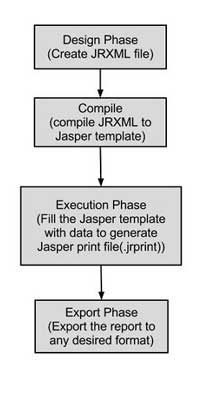
Conforme mostrado na imagem, o ciclo de vida segue fases distintas -
Projetando o relatório - nesta etapa, criamos o arquivo JRXML, que é um documento XML que contém a definição do layout do relatório. Podemos usar qualquer editor de texto ou iReportDesigner para criá-lo manualmente. Se iReportDesigner for usado, o layout é projetado de forma visual, portanto, a estrutura real do JRXML pode ser ignorada.
Compilando o relatório - nesta etapa, o JRXML é compilado em um objeto binário denominado arquivo Jasper (* .jasper). Esta compilação é feita por motivos de desempenho. Arquivos Jasper são o que você precisa enviar com seu aplicativo para executar os relatórios.
Executando o relatório (Preenchendo dados no relatório) - Nesta etapa, os dados do aplicativo são preenchidos no relatório compilado. A classe net.sf.jasperreports.engine.JasperFillManager fornece as funções necessárias para preencher os dados nos relatórios. É criado um arquivo de impressão Jasper (* .jrprint), que pode ser usado para imprimir ou exportar o relatório.
Exportando o relatório para o formato desejado - nesta etapa, podemos exportar o arquivo de impressão Jasper criado na etapa anterior para qualquer formato usando JasperExportManager. Como Jasper fornece várias formas de exportação, portanto, com a mesma entrada, podemos criar várias representações dos dados.
Uma visão geral detalhada de cada uma das etapas acima será fornecida nos capítulos subsequentes.
Os modelos JRXML (ou arquivos JRXML) no JasperReport são arquivos XML padrão, com uma extensão .jrxml. Todos os arquivos JRXML contêm a tag <jasperReport>, como elemento raiz. Este, por sua vez, contém muitos subelementos (todos eles são opcionais). A estrutura JasperReport pode lidar com diferentes tipos de fontes de dados. Neste tutorial, mostraremos como gerar um relatório básico, apenas passando uma coleção de objetos de dados Java (usando Java beans), para o JasperReport Engine. O relatório final deve exibir uma lista de pessoas com as categorias, incluindo seus nomes e países.
As etapas a seguir são abordadas neste capítulo para descrever - como projetar um JasperReport -
- Criação de um modelo de relatório JRXML e.
- Visualizando o modelo de relatório XML.
Criação de um modelo de relatório JRXML
Crie o arquivo JRXML, que é jasper_report_template.jrxmlusando um editor de texto e salve este arquivo em C: \ tools \ jasperreports-5.0.1 \ test de acordo com a configuração do nosso ambiente.
<?xml version = "1.0" encoding = "UTF-8"?>
<!DOCTYPE jasperReport PUBLIC "//JasperReports//DTD Report Design//EN"
"http://jasperreports.sourceforge.net/dtds/jasperreport.dtd">
<jasperReport xmlns = "http://jasperreports.sourceforge.net/jasperreports"
xmlns:xsi = "http://www.w3.org/2001/XMLSchema-instance"
xsi:schemaLocation = "http://jasperreports.sourceforge.net/jasperreports
http://jasperreports.sourceforge.net/xsd/jasperreport.xsd"
name = "jasper_report_template" language = "groovy" pageWidth = "595"
pageHeight = "842" columnWidth = "555" leftMargin = "20" rightMargin = "20"
topMargin = "20" bottomMargin = "20">
<queryString>
<![CDATA[]]>
</queryString>
<field name = "country" class = "java.lang.String">
<fieldDescription><![CDATA[country]]></fieldDescription>
</field>
<field name = "name" class = "java.lang.String">
<fieldDescription><![CDATA[name]]></fieldDescription>
</field>
<columnHeader>
<band height = "23">
<staticText>
<reportElement mode = "Opaque" x = "0" y = "3" width = "535"
height = "15" backcolor = "#70A9A9" />
<box>
<bottomPen lineWidth = "1.0" lineColor = "#CCCCCC" />
</box>
<textElement />
<text><![CDATA[]]> </text>
</staticText>
<staticText>
<reportElement x = "414" y = "3" width = "121" height = "15" />
<textElement textAlignment = "Center" verticalAlignment = "Middle">
<font isBold = "true" />
</textElement>
<text><![CDATA[Country]]></text>
</staticText>
<staticText>
<reportElement x = "0" y = "3" width = "136" height = "15" />
<textElement textAlignment = "Center" verticalAlignment = "Middle">
<font isBold = "true" />
</textElement>
<text><![CDATA[Name]]></text>
</staticText>
</band>
</columnHeader>
<detail>
<band height = "16">
<staticText>
<reportElement mode = "Opaque" x = "0" y = "0" width = "535"
height = "14" backcolor = "#E5ECF9" />
<box>
<bottomPen lineWidth = "0.25" lineColor = "#CCCCCC" />
</box>
<textElement />
<text><![CDATA[]]> </text>
</staticText>
<textField>
<reportElement x = "414" y = "0" width = "121" height = "15" />
<textElement textAlignment = "Center" verticalAlignment = "Middle">
<font size = "9" />
</textElement>
<textFieldExpression class = "java.lang.String">
<![CDATA[$F{country}]]>
</textFieldExpression>
</textField>
<textField>
<reportElement x = "0" y = "0" width = "136" height = "15" />
<textElement textAlignment = "Center" verticalAlignment = "Middle" />
<textFieldExpression class = "java.lang.String">
<![CDATA[$F{name}]]>
</textFieldExpression>
</textField>
</band>
</detail>
</jasperReport>Aqui estão os detalhes dos campos principais no modelo de relatório acima -
<queryString> - Está vazio (já que estamos passando dados por meio de Java Beans). Normalmente contém a instrução SQL, que recupera o resultado do relatório.
<nome do campo> - Este elemento é usado para mapear dados de fontes de dados ou consultas em modelos de relatório. name é reutilizado no corpo do relatório e faz distinção entre maiúsculas e minúsculas.
<fieldDescription> - Este elemento mapeia o nome do campo com o elemento apropriado no arquivo XML.
<staticText> - Define o texto estático que não depende de nenhuma fonte de dados, variável, parâmetro ou expressão de relatório.
<textFieldExpression> - Isso define a aparência do campo de resultado.
$ F {country} - Esta é uma variável que contém o valor do resultado, campo predefinido na tag <nome do campo>.
<band> - As bandas contêm os dados, que são exibidos no relatório.
Quando o design do relatório estiver pronto, salve-o no diretório C: \.
Visualizando o modelo de relatório XML
Existe um utilitário net.sf.jasperreports.view.JasperDesignViewer disponível no arquivo JasperReports JAR, que ajuda a visualizar o design do relatório sem ter que compilá-lo ou preenchê-lo. Este utilitário é um aplicativo Java independente, portanto, pode ser executado usando ANT.
Vamos escrever um alvo ANT viewDesignXMLpara visualizar o JRXML. Então, vamos criar e salvarbuild.xmlno diretório C: \ tools \ jasperreports-5.0.1 \ test (deve ser colocado no mesmo diretório onde o JRXML é colocado). Aqui está o arquivo build.xml -
<?xml version = "1.0" encoding = "UTF-8"?>
<project name = "JasperReportTest" default = "viewDesignXML" basedir = ".">
<import file = "baseBuild.xml" />
<target name = "viewDesignXML" description = "Design viewer is
launched to preview the JXML report design.">
<java classname = "net.sf.jasperreports.view.JasperDesignViewer" fork = "true">
<arg value = "-XML" />
<arg value = "-F${file.name}.jrxml" />
<classpath refid = "classpath" />
</java>
</target>
</project>A seguir, vamos abrir um prompt de comando e ir para o diretório onde build.xml está colocado. Execute o comandoant(Como viewDesignXML é o destino padrão). O resultado é o seguinte -
C:\tools\jasperreports-5.0.1\test>ant
Buildfile: C:\tools\jasperreports-5.0.1\test\build.xml
viewDesignXML:
[java] log4j:WARN No appenders could be found for logger
(net.sf.jasperreports.engine.xml.JRXmlDigesterFactory).
[java] log4j:WARN Please initialize the log4j system properly.O aviso Log4j pode ser ignorado e, como resultado da execução acima, uma janela chamada "JasperDesignViewer" é aberta, exibindo nossa visualização do modelo de relatório.

Como vemos, apenas expressões de relatório para obter os dados são exibidas, pois JasperDesignViewer não tem acesso à fonte de dados real ou aos parâmetros do relatório. Encerre o JasperDesignViewer fechando a janela ou pressionando Ctrl-c na janela da linha de comando.
Geramos o modelo JasperReport (arquivo JRXML) no capítulo anterior. Este arquivo não pode ser usado diretamente para gerar relatórios. Ele deve ser compilado no formato binário nativo do JasperReport, chamadoJasperArquivo. Na compilação, transformamos o objeto JasperDesign em objeto JasperReport -

A interface net.sf.jasperreports.engine.design.JRCompiler desempenha um papel central durante a compilação. Essa interface tem várias implementações dependendo da linguagem usada para expressões de relatório, que podem ser escritas em Java, Groovy, JavaScript ou qualquer outra linguagem de script, desde que a implementação do compilador possa avaliá-la em tempo de execução.
Podemos compilar o arquivo JRXML das duas maneiras a seguir -
- Compilação programática.
- Compilação através da tarefa ANT.
Compilação programática de JRXML
A API JasperReports oferece uma classe de fachada net.sf.jasperreports.engine.JasperCompileManager para compilar um JasperReport. Esta classe consiste em vários métodos estáticos públicos para compilar modelos de relatório. A fonte de modelos pode ser arquivos, fluxos de entrada e / ou objetos de memória.
O conteúdo do arquivo JRXML (jasper_report_template.jrxml) é o seguinte. É salvo no diretórioC:\tools\jasperreports-5.0.1\test -
<?xml version = "1.0" encoding = "UTF-8"?>
<!DOCTYPE jasperReport PUBLIC "//JasperReports//DTD Report Design//EN"
"http://jasperreports.sourceforge.net/dtds/jasperreport.dtd">
<jasperReport xmlns = "http://jasperreports.sourceforge.net/jasperreports"
xmlns:xsi = "http://www.w3.org/2001/XMLSchema-instance"
xsi:schemaLocation = "http://jasperreports.sourceforge.net/jasperreports
http://jasperreports.sourceforge.net/xsd/jasperreport.xsd"
name = "jasper_report_template" language = "groovy" pageWidth = "595"
pageHeight = "842" columnWidth = "555" leftMargin = "20" rightMargin = "20"
topMargin = "20" bottomMargin = "20">
<queryString>
<![CDATA[]]>
</queryString>
<field name = "country" class = "java.lang.String">
<fieldDescription><![CDATA[country]]></fieldDescription>
</field>
<field name = "name" class = "java.lang.String">
<fieldDescription><![CDATA[name]]></fieldDescription>
</field>
<columnHeader>
<band height = "23">
<staticText>
<reportElement mode = "Opaque" x = "0" y = "3"
width = "535" height = "15" backcolor = "#70A9A9" />
<box>
<bottomPen lineWidth = "1.0" lineColor = "#CCCCCC" />
</box>
<textElement />
<text><![CDATA[]]> </text>
</staticText>
<staticText>
<reportElement x = "414" y = "3" width = "121" height = "15" />
<textElement textAlignment = "Center" verticalAlignment = "Middle">
<font isBold = "true" />
</textElement>
<text><![CDATA[Country]]></text>
</staticText>
<staticText>
<reportElement x = "0" y = "3" width = "136" height = "15" />
<textElement textAlignment = "Center" verticalAlignment = "Middle">
<font isBold = "true" />
</textElement>
<text><![CDATA[Name]]></text>
</staticText>
</band>
</columnHeader>
<detail>
<band height = "16">
<staticText>
<reportElement mode = "Opaque" x = "0" y = "0"
width = "535" height = "14" backcolor = "#E5ECF9" />
<box>
<bottomPen lineWidth = "0.25" lineColor = "#CCCCCC" />
</box>
<textElement />
<text><![CDATA[]]> </text>
</staticText>
<textField>
<reportElement x = "414" y = "0" width = "121" height = "15" />
<textElement textAlignment = "Center" verticalAlignment = "Middle">
<font size = "9" />
</textElement>
<textFieldExpression class = "java.lang.String">
<![CDATA[$F{country}]]>
</textFieldExpression>
</textField>
<textField>
<reportElement x = "0" y = "0" width = "136" height = "15" />
<textElement textAlignment = "Center" verticalAlignment = "Middle" />
<textFieldExpression class = "java.lang.String">
<![CDATA[$F{name}]]>
</textFieldExpression>
</textField>
</band>
</detail>
</jasperReport>O código a seguir demonstra a compilação do arquivo jasper_report_template.jrxml acima .
package com.tutorialspoint;
import net.sf.jasperreports.engine.JRException;
import net.sf.jasperreports.engine.JasperCompileManager;
public class JasperReportCompile {
public static void main(String[] args) {
String sourceFileName = "C://tools/jasperreports-5.0.1/test" +
"/jasper_report_template.jrxml";
System.out.println("Compiling Report Design ...");
try {
/**
* Compile the report to a file name same as
* the JRXML file name
*/
JasperCompileManager.compileReportToFile(sourceFileName);
} catch (JRException e) {
e.printStackTrace();
}
System.out.println("Done compiling!!! ...");
}
}Compilação de modelo
Na próxima etapa, vamos salvar o conteúdo acima no arquivo C:\tools\jasperreports-5.0.1\test\src\com\tutorialspoint\JasperReportCompile.javae importe o baseBuild.xml no arquivo build.xml conforme abaixo. O baseBuild.xml já tem ocompile e run alvos -
<?xml version = "1.0" encoding = "UTF-8"?>
<project name = "JasperReportTest" default = "run" basedir = ".">
<import file = "baseBuild.xml"/>
</project>A seguir, vamos abrir a janela da linha de comando e ir para o diretório onde build.xml está colocado. Finalmente, execute o comandoant -Dmain-class = com.tutorialspoint.JasperReportCompile como -
C:\tools\jasperreports-5.0.1\test>ant -Dmain-class = com.tutorialspoint.JasperReportCompile
Buildfile: C:\tools\jasperreports-5.0.1\test\build.xml
compile:
[javac] C:\tools\jasperreports-5.0.1\test\baseBuild.xml:27:
warning: 'includeantruntime' was not set, defaulting to
build.sysclasspath=last;set to false for repeatable builds
[javac] Compiling 1 source file to C:\tools\jasperreports-5.0.1\test\classes
run:
[echo] Runnin class : com.tutorialspoint.JasperReportCompile
[java] Compiling Report Design ...
[java] log4j:WARN No appenders could be found for logger
(net.sf.jasperreports.engine.xml.JRXmlDigesterFactory).
[java] log4j:WARN Please initialize the log4j system properly.
[java] Done compiling!!! ...
BUILD SUCCESSFUL
Total time: 8 secondsComo resultado da compilação acima, você verá que o arquivo de modelo jasper_report_template.jasper foi gerado no diretório C: \ tools \ jasperreports-5.0.1 \ test.
Pré-visualizar modelo de relatório compilado
O net.sf.jasperreports.view.JasperDesignViewer pode ser usado para visualizar modelos de relatórios compilados e modelos JRXML.
Para ir mais longe, vamos adicionar um novo alvo viewDesignpara o arquivo build.xml acima, o que nos permitirá visualizar o relatório compilado. Abaixo está o build.xml revisado -
O arquivo de importação - baseBuild.xml é escolhido no capítulo Configuração do ambiente e deve ser colocado no mesmo diretório do build.xml.
<?xml version = "1.0" encoding = "UTF-8"?>
<project name = "JasperReportTest" default = "viewDesign" basedir = ".">
<import file = "baseBuild.xml" />
<target name = "viewDesign" description="Design viewer is launched
to preview the compiled report design.">
<java classname = "net.sf.jasperreports.view.JasperDesignViewer" fork = "true">
<arg value = "-F${file.name}.jasper" />
<classpath refid = "classpath" />
</java>
</target>
</project>Vamos executar o comando - ant(viewDesign é o destino padrão) no prompt de comando. A janela JasperDesignViewer abre exibindo o arquivo Jasper conforme abaixo -

Compilação por meio de tarefa ANT
Como a compilação do modelo de relatório é mais como um trabalho de tempo de design do que um trabalho de tempo de execução, a biblioteca JasperReport tem uma tarefa ANT personalizada. Para certas situações, quando o arquivo JRXML é criado em tempo de execução, não podemos usar esta tarefa ANT. A tarefa ANT customizada é chamada JRC e é implementada pela classe: net.sf.jasperreports.ant.JRAntCompileTask . Sua sintaxe e comportamento são muito semelhantes ao integrado<javac> Tarefa ANT.
Compilação de modelo
Vamos adicionar um novo alvo compilereportdesingpara nosso build.xml existente. Aqui, a pasta de origem é especificada usando uma tag <src> aninhada com os conjuntos de arquivos. A marca de origem aninhada permite compilar modelos de relatório que estão espalhados por muitos locais diferentes e não são agrupados em uma única pasta raiz de origem de relatório. Abaixo está o build.xml revisado -
<?xml version = "1.0" encoding = "UTF-8"?>
<project name = "JasperReportTest" default = "compilereportdesing" basedir = ".">
<import file = "baseBuild.xml" />
<target name = "viewDesign" description = "Design viewer is
launched to preview the compiled report design.">
<java classname = "net.sf.jasperreports.view.JasperDesignViewer" fork = "true">
<arg value = "-F${file.name}.jasper" />
<classpath refid = "classpath" />
</java>
</target>
<target name = "compilereportdesing" description = "Compiles the
JXML file and produces the .jasper file.">
<taskdef name = "jrc" classname = "net.sf.jasperreports.ant.JRAntCompileTask">
<classpath refid = "classpath" />
</taskdef>
<jrc destdir = ".">
<src>
<fileset dir = ".">
<include name = "*.jrxml" />
</fileset>
</src>
<classpath refid = "classpath" />
</jrc>
</target>
</project>Em seguida, vamos abrir o prompt de comando e ir para o diretório onde build.xml está colocado. Execute o comandoant(compilereportdesing é o destino padrão); O resultado é o seguinte -
C:\tools\jasperreports-5.0.1\test>ant
Buildfile: C:\tools\jasperreports-5.0.1\test\build.xml
compilereportdesing:
[jrc] Compiling 1 report design files.
[jrc] log4j:WARN No appenders could be found for logger
(net.sf.jasperreports.engine.xml.JRXmlDigesterFactory).
[jrc] log4j:WARN Please initialize the log4j system properly.
[jrc] log4j:WARN See
http://logging.apache.org/log4j/1.2/faq.html#noconfig
for more info.
[jrc] File :
C:\tools\jasperreports-5.0.1\test\jasper_report_template.jrxml ... OK.
BUILD SUCCESSFUL
Total time: 5 secondsO arquivo jasper_report_template.jasper é gerado no sistema de arquivos (no nosso caso, diretório C: \ tools \ jasperreports-5.0.1 \ test). Esse arquivo é idêntico ao arquivo gerado programaticamente, chamando net.sf.jasperreports.engine.JasperCompileManager.compileReportToFile (). Podemos visualizar este arquivo jasper, executandoant viewDesign.
O principal objetivo de qualquer ferramenta de relatório é produzir documentos de alta qualidade. O processo de preenchimento de relatórios ajuda a ferramenta de relatórios a conseguir isso, manipulando conjuntos de dados.
As principais entradas necessárias para o processo de preenchimento de relatórios são -
Report Template - Este é o arquivo JasperReport real.
Report Parameters- Esses são basicamente valores nomeados que são passados no momento de preenchimento do relatório para o mecanismo. Vamos discuti-los no capítulo Parâmetros do relatório .
Data Source- Podemos preencher um arquivo Jasper a partir de uma variedade de fontes de dados, como uma consulta SQL, um arquivo XML, um arquivo csv, uma consulta HQL (Hibernate Query Language), uma coleção de Java Beans, etc. Isso será discutido em detalhes no Relatório Capítulo Fontes de dados .
A saída gerada por este processo é um .jrprint documento que está pronto para ser visualizado, impresso ou exportado para outros formatos. A classe de fachada net.sf.jasperreports.engine.JasperFillManager é geralmente usada para preencher um modelo de relatório com dados. Esta classe tem vários métodos fillReportXXX () que preenchem modelos de relatório (os modelos podem estar localizados no disco, selecionados a partir de fluxos de entrada ou são fornecidos diretamente como na memória).
Existem duas categorias de métodos fillReportXXX () nesta classe de fachada -
O primeiro tipo recebe um objeto java.sql.Connection como o terceiro parâmetro. Na maioria das vezes, os relatórios são preenchidos com dados de um banco de dados relacional. Isso é alcançado por -
Conecte-se ao banco de dados por meio de JDBC.
Inclui uma consulta SQL dentro do modelo de relatório.
O mecanismo JasperReports usa a conexão passada e executa a consulta SQL.
Uma fonte de dados de relatório é então produzida para preencher o relatório.
O segundo tipo, recebe um objeto net.sf.jasperreports.engine.JRDataSource, quando os dados que precisam ser preenchidos estiverem disponíveis em outros formulários.
Modelos de relatório de preenchimento
Vamos escrever um modelo de relatório. O conteúdo do arquivo JRXML (C: \ tools \ jasperreports-5.0.1 \ test \ jasper_report_template.jrxml) é o seguinte -
<?xml version = "1.0" encoding = "UTF-8"?>
<!DOCTYPE jasperReport PUBLIC "//JasperReports//DTD Report Design//EN"
"http://jasperreports.sourceforge.net/dtds/jasperreport.dtd">
<jasperReport xmlns = "http://jasperreports.sourceforge.net/jasperreports"
xmlns:xsi = "http://www.w3.org/2001/XMLSchema-instance"
xsi:schemaLocation = "http://jasperreports.sourceforge.net/jasperreports
http://jasperreports.sourceforge.net/xsd/jasperreport.xsd"
name = "jasper_report_template" language = "groovy" pageWidth = "595"
pageHeight = "842" columnWidth = "555" leftMargin = "20" rightMargin = "20"
topMargin = "20" bottomMargin = "20">
<queryString>
<![CDATA[]]>
</queryString>
<field name = "country" class = "java.lang.String">
<fieldDescription><![CDATA[country]]></fieldDescription>
</field>
<field name = "name" class = "java.lang.String">
<fieldDescription><![CDATA[name]]></fieldDescription>
</field>
<columnHeader>
<band height = "23">
<staticText>
<reportElement mode = "Opaque" x = "0" y = "3"
width = "535" height = "15" backcolor = "#70A9A9" />
<box>
<bottomPen lineWidth = "1.0" lineColor = "#CCCCCC" />
</box>
<textElement />
<text><![CDATA[]]> </text>
</staticText>
<staticText>
<reportElement x = "414" y = "3" width = "121" height = "15" />
<textElement textAlignment = "Center" verticalAlignment = "Middle">
<font isBold = "true" />
</textElement>
<text><![CDATA[Country]]></text>
</staticText>
<staticText>
<reportElement x = "0" y = "3" width = "136" height = "15" />
<textElement textAlignment = "Center" verticalAlignment = "Middle">
<font isBold = "true" />
</textElement>
<text><![CDATA[Name]]></text>
</staticText>
</band>
</columnHeader>
<detail>
<band height = "16">
<staticText>
<reportElement mode = "Opaque" x = "0" y = "0"
width = "535" height = "14" backcolor = "#E5ECF9" />
<box>
<bottomPen lineWidth = "0.25" lineColor = "#CCCCCC" />
</box>
<textElement />
<text><![CDATA[]]> </text>
</staticText>
<textField>
<reportElement x = "414" y = "0" width = "121" height = "15" />
<textElement textAlignment = "Center" verticalAlignment = "Middle">
<font size = "9" />
</textElement>
<textFieldExpression class = "java.lang.String">
<![CDATA[$F{country}]]>
</textFieldExpression>
</textField>
<textField>
<reportElement x = "0" y = "0" width = "136" height = "15" />
<textElement textAlignment = "Center" verticalAlignment = "Middle" />
<textFieldExpression class = "java.lang.String">
<![CDATA[$F{name}]]>
</textFieldExpression>
</textField>
</band>
</detail>
</jasperReport>A seguir, vamos passar uma coleção de objetos de dados Java (Java beans) para o mecanismo JasperReport para preencher este relatório compilado.
Escreva um POJO DataBean.java, que representa o objeto de dados (Java bean). Esta classe define dois objetos String, ou seja, 'nome' e 'país'. Salve-o no diretórioC:\tools\jasperreports-5.0.1\test\src\com\tutorialspoint.
package com.tutorialspoint;
public class DataBean {
private String name;
private String country;
public String getName() {
return name;
}
public void setName(String name) {
this.name = name;
}
public String getCountry() {
return country;
}
public void setCountry(String country) {
this.country = country;
}
}Escreva uma classe DataBeanList.java, que possui lógica de negócios para gerar uma coleção de objetos java bean. Isso é posteriormente passado para o mecanismo JasperReports, para gerar o relatório. Aqui estamos adicionando 4 objetos DataBean na lista. Salve-o no diretórioC:\tools\jasperreports-5.0.1\test\src\com\tutorialspoint.
package com.tutorialspoint;
import java.util.ArrayList;
public class DataBeanList {
public ArrayList<DataBean> getDataBeanList() {
ArrayList<DataBean> dataBeanList = new ArrayList<DataBean>();
dataBeanList.add(produce("Manisha", "India"));
dataBeanList.add(produce("Dennis Ritchie", "USA"));
dataBeanList.add(produce("V.Anand", "India"));
dataBeanList.add(produce("Shrinath", "California"));
return dataBeanList;
}
/**
* This method returns a DataBean object,
* with name and country set in it.
*/
private DataBean produce(String name, String country) {
DataBean dataBean = new DataBean();
dataBean.setName(name);
dataBean.setCountry(country);
return dataBean;
}
}Escreva um arquivo de classe principal JasperReportFill.java, que obtém a coleção de java bean da classe (DataBeanList) e a passa para o mecanismo JasperReports, para preencher o modelo de relatório. Salve-o no diretórioC:\tools\jasperreports-5.0.1\test\src\com\tutorialspoint.
package com.tutorialspoint;
import java.util.ArrayList;
import java.util.HashMap;
import java.util.Map;
import net.sf.jasperreports.engine.JRException;
import net.sf.jasperreports.engine.JasperFillManager;
import net.sf.jasperreports.engine.data.JRBeanCollectionDataSource;
public class JasperReportFill {
@SuppressWarnings("unchecked")
public static void main(String[] args) {
String sourceFileName =
"c://tools/jasperreports-5.0.1/test/jasper_report_template.jasper";
DataBeanList DataBeanList = new DataBeanList();
ArrayList<DataBean> dataList = DataBeanList.getDataBeanList();
JRBeanCollectionDataSource beanColDataSource = new
JRBeanCollectionDataSource(dataList);
Map parameters = new HashMap();
try {
JasperFillManager.fillReportToFile(
sourceFileName, parameters, beanColDataSource);
} catch (JRException e) {
e.printStackTrace();
}
}
}Gerando relatórios
Agora iremos compilar e executar esses arquivos usando nosso processo de construção ANT regular. O arquivo build.xml é fornecido abaixo -
O arquivo de importação - baseBuild.xml é escolhido no capítulo Configuração do ambiente e deve ser colocado no mesmo diretório do build.xml.
<?xml version = "1.0" encoding = "UTF-8"?>
<project name = "JasperReportTest" default = "executereport" basedir = ".">
<import file = "baseBuild.xml"/>
<target name = "executereport" depends = "compile,compilereportdesing,run">
<echo message = "Im here"/>
</target>
<target name = "compilereportdesing" description = "Compiles the JXML file and
produces the .jasper file.">
<taskdef name = "jrc" classname = "net.sf.jasperreports.ant.JRAntCompileTask">
<classpath refid = "classpath" />
</taskdef>
<jrc destdir = ".">
<src>
<fileset dir = ".">
<include name = "*.jrxml" />
</fileset>
</src>
<classpath refid = "classpath" />
</jrc>
</target>
</project>A seguir, vamos abrir a janela da linha de comando e ir para o diretório onde build.xml está colocado. Finalmente, execute o comando ant -Dmain-class = com.tutorialspoint.JasperReportFill (executereport é o destino padrão) da seguinte forma -
C:\tools\jasperreports-5.0.1\test>ant -Dmain-class = com.tutorialspoint.JasperReportFill
Buildfile: C:\tools\jasperreports-5.0.1\test\build.xml
compile:
[javac] C:\tools\jasperreports-5.0.1\test\baseBuild.xml:27:
warning: 'includeantruntime' was not set, defaulting to
build.sysclasspath=last; set to false for repeatable builds
[javac] Compiling 1 source file to
C:\tools\jasperreports-5.0.1\test\classes
run:
[echo] Runnin class : com.tutorialspoint.JasperReportFill
[java] log4j:WARN No appenders could be found for logger
(net.sf.jasperreports.extensions.ExtensionsEnvironment).
[java] log4j:WARN Please initialize the log4j system properly.
BUILD SUCCESSFUL
Total time: 8 secondsComo resultado da execução acima, um arquivo jasper_report_template.jrprint é gerado no mesmo diretório que o arquivo .jasper (neste caso, é gerado em C: \ tools \ jasperreports-5.0.1 \ test).
A saída dos objetos JasperPrint do processo de preenchimento de relatório pode ser visualizada usando um componente de visualização embutido, ou impressa, ou exportada para formatos de documento mais populares como PDF, HTML, RTF, XLS, ODT, CSV ou XML. A visualização e impressão dos documentos Jasper serão discutidas neste capítulo e a exportação será discutida no próximo capítulo, ou seja, 'Relatórios de exportação'.
Exibindo relatórios
JasperReport fornece um visualizador integrado para visualizar os relatórios gerados em seu formato original. É um componente baseado em swing e outras aplicações Java podem integrar este componente sem ter que exportar os documentos para outros formatos para serem visualizados ou impressos. A classe net.sf.jasperreports.view.JRViewer representa esse componente visual. Essa classe também pode ser personalizada de acordo com as necessidades do aplicativo, por meio de subclassificação.
JasperReports também possui um aplicativo Swing, que usa o componente visual para visualizar os relatórios. Este aplicativo ajuda a visualizar relatórios no mesmo formato em que * .jrprint é produzido. Este aplicativo Swing é implementado na classe net.sf.jasperreports.view.JasperViewer . Para visualizar relatórios usando esta classe, precisamos envolvê-lo em um alvo ANT.
Visualizando o relatório gerado
O exemplo a seguir demonstra - como visualizar um relatório usando a classe JasperViewer -
Vamos escrever um modelo de relatório. O conteúdo do arquivo JRXML (C: \ tools \ jasperreports-5.0.1 \ test \ jasper_report_template.jrxml) é fornecido a seguir -
<?xml version = "1.0" encoding = "UTF-8"?>
<!DOCTYPE jasperReport PUBLIC "//JasperReports//DTD Report Design//EN"
"http://jasperreports.sourceforge.net/dtds/jasperreport.dtd">
<jasperReport xmlns = "http://jasperreports.sourceforge.net/jasperreports"
xmlns:xsi = "http://www.w3.org/2001/XMLSchema-instance"
xsi:schemaLocation = "http://jasperreports.sourceforge.net/jasperreports
http://jasperreports.sourceforge.net/xsd/jasperreport.xsd"
name = "jasper_report_template" language = "groovy" pageWidth = "595"
pageHeight = "842" columnWidth = "555" leftMargin = "20" rightMargin = "20"
topMargin = "20" bottomMargin = "20">
<queryString>
<![CDATA[]]>
</queryString>
<field name = "country" class = "java.lang.String">
<fieldDescription><![CDATA[country]]></fieldDescription>
</field>
<field name = "name" class = "java.lang.String">
<fieldDescription><![CDATA[name]]></fieldDescription>
</field>
<columnHeader>
<band height = "23">
<staticText>
<reportElement mode = "Opaque" x = "0" y = "3"
width = "535" height = "15" backcolor = "#70A9A9" />
<box>
<bottomPen lineWidth = "1.0" lineColor = "#CCCCCC" />
</box>
<textElement />
<text><![CDATA[]]> </text>
</staticText>
<staticText>
<reportElement x = "414" y = "3" width = "121" height = "15" />
<textElement textAlignment = "Center" verticalAlignment = "Middle">
<font isBold = "true" />
</textElement>
<text><![CDATA[Country]]></text>
</staticText>
<staticText>
<reportElement x = "0" y = "3" width = "136" height = "15" />
<textElement textAlignment = "Center" verticalAlignment = "Middle">
<font isBold = "true" />
</textElement>
<text><![CDATA[Name]]></text>
</staticText>
</band>
</columnHeader>
<detail>
<band height = "16">
<staticText>
<reportElement mode = "Opaque" x = "0" y = "0"
width = "535" height = "14" backcolor = "#E5ECF9" />
<box>
<bottomPen lineWidth = "0.25" lineColor = "#CCCCCC" />
</box>
<textElement />
<text><![CDATA[]]> </text>
</staticText>
<textField>
<reportElement x = "414" y = "0" width = "121" height = "15" />
<textElement textAlignment = "Center" verticalAlignment = "Middle">
<font size = "9" />
</textElement>
<textFieldExpression class = "java.lang.String">
<![CDATA[$F{country}]]>
</textFieldExpression>
</textField>
<textField>
<reportElement x = "0" y = "0" width = "136" height = "15" />
<textElement textAlignment = "Center" verticalAlignment = "Middle" />
<textFieldExpression class = "java.lang.String">
<![CDATA[$F{name}]]>
</textFieldExpression>
</textField>
</band>
</detail>
</jasperReport>A seguir, vamos passar uma coleção de objetos de dados Java (Java beans), para o JasperReports Engine, para preencher este relatório compilado.
Escreva um POJO DataBean.java, que representa o objeto de dados (Java bean). Esta classe define dois objetos String, ou seja, 'nome' e 'país'. Salve-o no diretórioC:\tools\jasperreports-5.0.1\test\src\com\tutorialspoint.
package com.tutorialspoint;
public class DataBean {
private String name;
private String country;
public String getName() {
return name;
}
public void setName(String name) {
this.name = name;
}
public String getCountry() {
return country;
}
public void setCountry(String country) {
this.country = country;
}
}Escreva uma classe DataBeanList.java, que possui lógica de negócios para gerar uma coleção de objetos java bean. Isso é posteriormente passado para o mecanismo JasperReports, para gerar o relatório. Aqui, estamos adicionando 4 objetos DataBean na lista. Salve-o no diretórioC:\tools\jasperreports-5.0.1\test\src\com\tutorialspoint.
package com.tutorialspoint;
import java.util.ArrayList;
public class DataBeanList {
public ArrayList<DataBean> getDataBeanList() {
ArrayList<DataBean> dataBeanList = new ArrayList<DataBean>();
dataBeanList.add(produce("Manisha", "India"));
dataBeanList.add(produce("Dennis Ritchie", "USA"));
dataBeanList.add(produce("V.Anand", "India"));
dataBeanList.add(produce("Shrinath", "California"));
return dataBeanList;
}
/**
* This method returns a DataBean object,
* with name and country set in it.
*/
private DataBean produce(String name, String country) {
DataBean dataBean = new DataBean();
dataBean.setName(name);
dataBean.setCountry(country);
return dataBean;
}
}Escreva um arquivo de classe principal JasperReportFill.java, que obtém a coleção de java bean da classe (DataBeanList) e a passa para o mecanismo JasperReports, para preencher o modelo de relatório. Salve-o no diretórioC:\tools\jasperreports-5.0.1\test\src\com\tutorialspoint.
package com.tutorialspoint;
import java.util.ArrayList;
import java.util.HashMap;
import java.util.Map;
import net.sf.jasperreports.engine.JRException;
import net.sf.jasperreports.engine.JasperFillManager;
import net.sf.jasperreports.engine.data.JRBeanCollectionDataSource;
public class JasperReportFill {
@SuppressWarnings("unchecked")
public static void main(String[] args) {
String sourceFileName =
"c://tools/jasperreports-5.0.1/test/jasper_report_template.jasper";
DataBeanList DataBeanList = new DataBeanList();
ArrayList<DataBean> dataList = DataBeanList.getDataBeanList();
JRBeanCollectionDataSource beanColDataSource = new
JRBeanCollectionDataSource(dataList);
Map parameters = new HashMap();
try {
JasperFillManager.fillReportToFile(
sourceFileName, parameters, beanColDataSource);
} catch (JRException e) {
e.printStackTrace();
}
}
}Vamos escrever um alvo viewFillReportpara o arquivo build.xml. O arquivo build.xml é o seguinte -
O arquivo de importação - baseBuild.xml é escolhido no capítulo Configuração do ambiente e deve ser colocado no mesmo diretório do build.xml.
<?xml version = "1.0" encoding = "UTF-8"?>
<project name = "JasperReportTest" default = "viewFillReport" basedir = ".">
<import file = "baseBuild.xml"/>
<target name = "viewFillReport" depends = "compile,compilereportdesing,run"
description = "Launches the report viewer
to preview the report stored in the .JRprint file.">
<java classname = "net.sf.jasperreports.view.JasperViewer" fork = "true">
<arg value = "-F${file.name}.JRprint" />
<classpath refid = "classpath" />
</java>
</target>
<target name = "compilereportdesing" description = "Compiles the JXML file and
produces the .jasper file.">
<taskdef name = "jrc"
classname = "net.sf.jasperreports.ant.JRAntCompileTask">
<classpath refid = "classpath" />
</taskdef>
<jrc destdir = ".">
<src>
<fileset dir = ".">
<include name = "*.jrxml" />
</fileset>
</src>
<classpath refid = "classpath" />
</jrc>
</target>
</project>A seguir, vamos abrir a janela da linha de comando e ir para o diretório onde build.xml está colocado. Finalmente, execute o comando ant -Dmain-class=com.tutorialspoint.JasperReportFill(viewFillReport é o destino padrão). Como resultado, vemos uma janela JasperViewer conforme mostrado na tela abaixo -
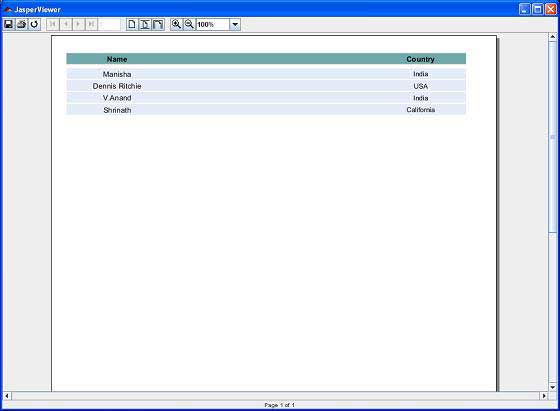
Imprimindo Relatórios
Podemos imprimir os documentos gerados pela biblioteca JasperReports (em seu formato proprietário, ou seja, objetos JasperPrint ) usando a classe net.sf.jasperreports.engine.JasperPrintManager . Esta é uma classe de fachada que conta com a API Java 2 Printing. Também podemos imprimir os documentos, uma vez que os documentos JasperReport são exportados para outros formatos, como HTML ou PDF.
Imprimindo o relatório gerado
O código a seguir demonstra a impressão de um relatório. Vamos atualizar nossa classe JasperReportFill existente. Usaremos o método JasperPrintManager.printReport () . Este método recebe o nome do arquivo de origem (aqui passamos o arquivo .jrprint , que geramos na etapa anterior usando o método JasperFillManager.fillReportToFile ()) como primeiro parâmetro. O segundo parâmetroéo booleano para mostrar a janela de impressão padrão (nós o configuramos paratrue aqui).
package com.tutorialspoint;
import java.util.ArrayList;
import java.util.HashMap;
import java.util.Map;
import net.sf.jasperreports.engine.JRException;
import net.sf.jasperreports.engine.JasperFillManager;
import net.sf.jasperreports.engine.JasperPrintManager;
import net.sf.jasperreports.engine.data.JRBeanCollectionDataSource;
public class JasperReportFill {
@SuppressWarnings("unchecked")
public static void main(String[] args) {
String sourceFileName = "c://tools/jasperreports-5.0.1/" +
"test/jasper_report_template.jasper";
String printFileName = null;
DataBeanList DataBeanList = new DataBeanList();
ArrayList<DataBean> dataList = DataBeanList.getDataBeanList();
JRBeanCollectionDataSource beanColDataSource = new
JRBeanCollectionDataSource(dataList);
Map parameters = new HashMap();
try {
printFileName = JasperFillManager.fillReportToFile(
sourceFileName, parameters, beanColDataSource);
if(printFileName != null){
JasperPrintManager.printReport( printFileName, true);
}
} catch (JRException e) {
e.printStackTrace();
}
}
}Agora, vamos salvar este arquivo no diretório C:\tools\jasperreports-5.0.1\test\src\com\tutorialspoint. Vamos compilar e executar este arquivo usando ANT. O conteúdo de build.xml é fornecido a seguir -
<?xml version = "1.0" encoding = "UTF-8"?>
<project name = "JasperReportTest" default = "executereport" basedir = ".">
<import file = "baseBuild.xml"/>
<target name = "executereport" depends = "compile,compilereportdesing,run">
<echo message = "Im here"/>
</target>
<target name = "compilereportdesing" description = "Compiles the JXML file and
produces the .jasper file.">
<taskdef name = "jrc"
classname = "net.sf.jasperreports.ant.JRAntCompileTask">
<classpath refid = "classpath" />
</taskdef>
<jrc destdir = ".">
<src>
<fileset dir = ".">
<include name = "*.jrxml" />
</fileset>
</src>
<classpath refid = "classpath" />
</jrc>
</target>
</project>Em seguida, vamos abrir o prompt de comando e ir para o diretório onde build.xml está colocado. Finalmente, execute o comandoant -Dmain-class=com.tutorialspoint.JasperReportPrint. Como resultado, uma caixa de diálogo de impressão é exibida. Clique em ok para imprimir o documento.
Vimos no capítulo anterior como imprimir e visualizar um documento gerado pelo JasperReport. Aqui, veremos como transformar ou exportar esses relatórios em outros formatos, como PDF, HTML e XLS. A classe de fachada net.sf.jasperreports.engine.JasperExportManager é fornecida para atingir essa funcionalidade. Exportando meios transformando o JasperPrint objeto (arquivo .jrprint) em formato diferente.
O código a seguir (JasperReportExport.java) demonstra o processo de exportação do documento JasperReport. O JasperExportManager fornece métodos para exportar um relatório apenas para PDF, HTML e XML. Para exportar para o formato XLS, usamos a classe net.sf.jasperreports.engine.export.JRXlsExporter . Este código gera os seguintes três arquivos -
- sample_report.pdf
- sample_report.html
- sample_report.xls
Exportando para outros formatos
Vamos escrever um modelo de relatório. O conteúdo do arquivo JRXML (C: \ tools \ jasperreports-5.0.1 \ test \ jasper_report_template.jrxml) é o seguinte -
<?xml version = "1.0" encoding = "UTF-8"?>
<!DOCTYPE jasperReport PUBLIC "//JasperReports//DTD Report Design//EN"
"http://jasperreports.sourceforge.net/dtds/jasperreport.dtd">
<jasperReport xmlns = "http://jasperreports.sourceforge.net/jasperreports"
xmlns:xsi = "http://www.w3.org/2001/XMLSchema-instance"
xsi:schemaLocation = "http://jasperreports.sourceforge.net/jasperreports
http://jasperreports.sourceforge.net/xsd/jasperreport.xsd"
name = "jasper_report_template" language = "groovy" pageWidth = "595"
pageHeight = "842" columnWidth = "555" leftMargin = "20" rightMargin = "20"
topMargin = "20" bottomMargin = "20">
<queryString>
<![CDATA[]]>
</queryString>
<field name = "country" class = "java.lang.String">
<fieldDescription><![CDATA[country]]></fieldDescription>
</field>
<field name = "name" class = "java.lang.String">
<fieldDescription><![CDATA[name]]></fieldDescription>
</field>
<columnHeader>
<band height = "23">
<staticText>
<reportElement mode = "Opaque" x = "0" y = "3"
width = "535" height = "15" backcolor = "#70A9A9" />
<box>
<bottomPen lineWidth = "1.0" lineColor = "#CCCCCC" />
</box>
<textElement />
<text><![CDATA[]]> </text>
</staticText>
<staticText>
<reportElement x = "414" y = "3" width = "121" height = "15" />
<textElement textAlignment = "Center" verticalAlignment = "Middle">
<font isBold = "true" />
</textElement>
<text><![CDATA[Country]]></text>
</staticText>
<staticText>
<reportElement x = "0" y = "3" width = "136" height = "15" />
<textElement textAlignment = "Center" verticalAlignment = "Middle">
<font isBold = "true" />
</textElement>
<text><![CDATA[Name]]></text>
</staticText>
</band>
</columnHeader>
<detail>
<band height = "16">
<staticText>
<reportElement mode = "Opaque" x = "0" y = "0"
width = "535" height = "14" backcolor = "#E5ECF9" />
<box>
<bottomPen lineWidth = "0.25" lineColor = "#CCCCCC" />
</box>
<textElement />
<text><![CDATA[]]> </text>
</staticText>
<textField>
<reportElement x = "414" y = "0" width = "121" height = "15" />
<textElement textAlignment = "Center" verticalAlignment = "Middle">
<font size = "9" />
</textElement>
<textFieldExpression class = "java.lang.String">
<![CDATA[$F{country}]]> </textFieldExpression> </textField> <textField> <reportElement x = "0" y = "0" width = "136" height = "15" /> <textElement textAlignment = "Center" verticalAlignment = "Middle" /> <textFieldExpression class = "java.lang.String"> <![CDATA[$F{name}]]>
</textFieldExpression>
</textField>
</band>
</detail>
</jasperReport>A seguir, o conteúdo do arquivo POJO C:\tools\jasperreports-5.0.1\test\src\com\tutorialspoint\DataBean.java são como abaixo -
package com.tutorialspoint;
public class DataBean {
private String name;
private String country;
public String getName() {
return name;
}
public void setName(String name) {
this.name = name;
}
public String getCountry() {
return country;
}
public void setCountry(String country) {
this.country = country;
}
}O conteúdo do arquivo C:\tools\jasperreports-5.0.1\test\src\com\tutorialspoint\DataBeanList.java são como abaixo -
package com.tutorialspoint;
import java.util.ArrayList;
public class DataBeanList {
public ArrayList<DataBean> getDataBeanList() {
ArrayList<DataBean> dataBeanList = new ArrayList<DataBean>();
dataBeanList.add(produce("Manisha", "India"));
dataBeanList.add(produce("Dennis Ritchie", "USA"));
dataBeanList.add(produce("V.Anand", "India"));
dataBeanList.add(produce("Shrinath", "California"));
return dataBeanList;
}
/**
* This method returns a DataBean object,
* with name and country set in it.
*/
private DataBean produce(String name, String country) {
DataBean dataBean = new DataBean();
dataBean.setName(name);
dataBean.setCountry(country);
return dataBean;
}
}Escreva um arquivo de classe principal JasperReportFill.java, que obtém a coleção de java bean da classe (DataBeanList) e a passa para o mecanismo JasperReports, para preencher o modelo de relatório. Salve-o no diretórioC:\tools\jasperreports-5.0.1\test\src\com\tutorialspoint.
package com.tutorialspoint;
import java.util.ArrayList;
import java.util.HashMap;
import java.util.Map;
import net.sf.jasperreports.engine.JRException;
import net.sf.jasperreports.engine.JRExporterParameter;
import net.sf.jasperreports.engine.JasperExportManager;
import net.sf.jasperreports.engine.JasperFillManager;
import net.sf.jasperreports.engine.data.JRBeanCollectionDataSource;
import net.sf.jasperreports.engine.export.JRXlsExporter;
public class JasperReportFill {
@SuppressWarnings("unchecked")
public static void main(String[] args) {
String sourceFileName = "c://tools/jasperreports-5.0.1/"
+ "test/jasper_report_template.jasper";
String printFileName = null;
DataBeanList DataBeanList = new DataBeanList();
ArrayList<DataBean> dataList = DataBeanList.getDataBeanList();
JRBeanCollectionDataSource beanColDataSource =
new JRBeanCollectionDataSource(dataList);
Map parameters = new HashMap();
try {
printFileName = JasperFillManager.fillReportToFile(sourceFileName,
parameters, beanColDataSource);
if (printFileName != null) {
/**
* 1- export to PDF
*/
JasperExportManager.exportReportToPdfFile(printFileName,
"C://sample_report.pdf");
/**
* 2- export to HTML
*/
JasperExportManager.exportReportToHtmlFile(printFileName,
"C://sample_report.html");
/**
* 3- export to Excel sheet
*/
JRXlsExporter exporter = new JRXlsExporter();
exporter.setParameter(JRExporterParameter.INPUT_FILE_NAME,
printFileName);
exporter.setParameter(JRExporterParameter.OUTPUT_FILE_NAME,
"C://sample_report.xls");
exporter.exportReport();
}
} catch (JRException e) {
e.printStackTrace();
}
}
}Aqui, incluímos a lógica para exportar o arquivo de impressão jasper para os formatos pdf, html e xls.
Gerando relatórios
Vamos compilar e executar os arquivos acima usando nosso processo normal de construção ANT. O arquivo build.xml é fornecido abaixo -
<?xml version = "1.0" encoding = "UTF-8"?>
<project name = "JasperReportTest" default = "executereport" basedir = ".">
<import file = "baseBuild.xml"/>
<target name = "executereport" depends = "compile,compilereportdesing,run">
<echo message = "Im here"/>
</target>
<target name = "compilereportdesing" description = "Compiles the JXML file and
produces the .jasper file.">
<taskdef name = "jrc"
classname = "net.sf.jasperreports.ant.JRAntCompileTask">
<classpath refid = "classpath" />
</taskdef>
<jrc destdir = ".">
<src>
<fileset dir = ".">
<include name = "*.jrxml" />
</fileset>
</src>
<classpath refid = "classpath" />
</jrc>
</target>
</project>Vá para o prompt de comando e vá para o diretório C: \ tools \ jasperreports-5.0.1 \ test, onde build.xml está colocado. Finalmente, execute o comandoant -Dmain-class=com.tutorialspoint.JasperReportFill. O resultado é o seguinte -
C:\tools\jasperreports-5.0.1\test>ant -Dmain-class=com.tutorialspoint.JasperReportFill
Buildfile: C:\tools\jasperreports-5.0.1\test\build.xml
clean-sample:
[delete] Deleting directory C:\tools\jasperreports-5.0.1\test\classes
[delete] Deleting: C:\tools\jasperreports-5.0.1\test\jasper_report_template.jasper
[delete] Deleting: C:\tools\jasperreports-5.0.1\test\jasper_report_template.jrprint
compile:
[mkdir] Created dir: C:\tools\jasperreports-5.0.1\test\classes
[javac] C:\tools\jasperreports-5.0.1\test\baseBuild.xml:28:
warning: 'includeantruntime' was not set, defaulting t
[javac] Compiling 4 source files to C:\tools\jasperreports-5.0.1\test\classes
compilereportdesing:
[jrc] Compiling 1 report design files.
[jrc] log4j:WARN No appenders could be found for logger
(net.sf.jasperreports.engine.xml.JRXmlDigesterFactory).
[jrc] log4j:WARN Please initialize the log4j system properly.
[jrc] log4j:WARN See http://logging.apache.org/log4j/1.2/faq.html#noconfig for more info.
[jrc] File : C:\tools\jasperreports-5.0.1\test\jasper_report_template.jrxml ... OK.
run:
[echo] Runnin class : com.tutorialspoint.JasperReportFill
[java] log4j:WARN No appenders could be found for logger
(net.sf.jasperreports.extensions.ExtensionsEnvironment).
[java] log4j:WARN Please initialize the log4j system properly.
executereport:
[echo] Im here
BUILD SUCCESSFUL
Total time: 32 secondsComo resultado da execução acima, você encontrará três arquivos sample_report.pdf, sample_report.html, sample_report.xls gerados no diretório C: \.
As principais entradas para preencher um relatório são - modelo de relatório, parâmetros e fontes de dados. Este capítulo descreverá os parâmetros e no próximo capítulo discutiremos as fontes de dados.
Os parâmetros são as referências do objeto, que são passadas durante as operações de preenchimento do relatório para o mecanismo de relatório. Os dados que não podem ser transmitidos pela fonte de dados, podem ser transmitidos usando parâmetros. Dados como nome do autor, título do relatório, etc. podem ser passados por meio de parâmetros. Um modelo JasperReports ou modelo JRXML pode ter zero ou mais elementos de parâmetro.
Declaração de Parâmetro
Declaração de parâmetro da seguinte forma -
<parameter name = "exampleParameter" class = "java.lang.String" />O Atributo de Nome
O atributo name do elemento <parameter> é obrigatório. Ele faz referência ao parâmetro em expressões de relatório por nome. O nome do parâmetro deve ser uma única palavra. Não deve conter nenhum caractere especial, como ponto ou vírgula.
O atributo de classe
O atributo class também é obrigatório e especifica o nome da classe para os valores dos parâmetros. Seu valor padrão é java.lang.String . Isso pode ser alterado para qualquer classe disponível em tempo de execução. Independentemente do tipo de parâmetro de relatório, o mecanismo cuida da conversão nas expressões de relatório nas quais o token $ P {} é usado, portanto, fazer conversões manuais é desnecessário.
Os valores dos parâmetros do relatório são sempre compactados em um objeto java.util.Map, que possui o nome do parâmetro como sua chave. Parâmetros de relatório podem ser usados na string de consulta do relatório, de modo a personalizar ainda mais o conjunto de dados recuperado do banco de dados. Eles agem como filtros dinâmicos na consulta que fornece dados para o relatório.
Parâmetros internos
A seguir estão os parâmetros de relatório predefinidos, prontos para uso nas expressões -
| S.NO | Nome e descrição do parâmetro |
|---|---|
| 1 | REPORT_PARAMETERS_MAP Contém um mapa com todos os parâmetros integrados e definidos pelo usuário. |
| 2 | REPORT_CONNECTION Isso aponta para a classe java.sql.Connection fornecida pelo usuário, usada para origens de dados JDBC. |
| 3 | REPORT_DATA_SOURCE Esta é uma instância fornecida pelo usuário de JRDataSource representando um dos tipos de fonte de dados integrados ou um definido pelo usuário. |
| 4 | REPORT_MAX_COUNT Este é um valor java.lang.Integer , permitindo aos usuários limitar os registros da fonte de dados. |
| 5 | REPORT_SCRIPTLET Isso aponta para net.sf.jasperreports.engine.JRAbstractScriptlet e contém uma instância do scriptlet de relatório fornecido pelo usuário. |
| 6 | REPORT_LOCALE Esta é uma instância java.util.Locale , contendo a localidade desejada do pacote de recursos. |
| 7 | REPORT_RESOURCE_BUNDLE Isso aponta para o objeto java.util.ResourceBundle e contém mensagens localizadas. |
| 8 | REPORT_TIME_ZONE Esta é uma instância java.util.TimeZone , usada para a formatação de data. |
| 9 | REPORT_VIRTUALIZER Esta é uma instância do objeto net.sf.jasperreports.engine.JRVirtualizer , e usada para a virtualização da página (otimizar o consumo de memória). |
| 10 | REPORT_CLASS_LOADER Esta é uma instância java.lang.ClassLoader a ser usada durante o processo de preenchimento do relatório para carregar recursos como imagens, fontes e modelos de sub-relatório |
| 11 | IS_IGNORE_PAGINATION Se definido como java.lang.Boolean.TRUE, o relatório será gerado em uma página longa e não ocorrerá quebra de página. |
Exemplo
Vamos passar ReportTitle e Author para o relatório (gerado por JasperReportFill.java). Arquivo revisadoC:\tools\jasperreports-5.0.1\test\src\com\tutorialspoint\JasperReportFill.java é o seguinte -
package com.tutorialspoint;
import java.util.ArrayList;
import java.util.HashMap;
import java.util.Map;
import net.sf.jasperreports.engine.JRException;
import net.sf.jasperreports.engine.JasperFillManager;
import net.sf.jasperreports.engine.data.JRBeanCollectionDataSource;
public class JasperReportFill {
@SuppressWarnings("unchecked")
public static void main(String[] args) {
String sourceFileName =
"C://tools/jasperreports-5.0.1/test/jasper_report_template.jasper";
DataBeanList DataBeanList = new DataBeanList();
ArrayList<DataBean> dataList = DataBeanList.getDataBeanList();
JRBeanCollectionDataSource beanColDataSource =
new JRBeanCollectionDataSource(dataList);
Map parameters = new HashMap();
/**
* Passing ReportTitle and Author as parameters
*/
parameters.put("ReportTitle", "List of Contacts");
parameters.put("Author", "Prepared By Manisha");
try {
JasperFillManager.fillReportToFile(
sourceFileName, parameters, beanColDataSource);
} catch (JRException e) {
e.printStackTrace();
}
}
}O conteúdo do arquivo POJO C:\tools\jasperreports-5.0.1\test\src\com\tutorialspoint\DataBean.java são como abaixo -
package com.tutorialspoint;
public class DataBean {
private String name;
private String country;
public String getName() {
return name;
}
public void setName(String name) {
this.name = name;
}
public String getCountry() {
return country;
}
public void setCountry(String country) {
this.country = country;
}
}O conteúdo do arquivo C:\tools\jasperreports-5.0.1\test\src\com\tutorialspoint\DataBeanList.java são como abaixo -
package com.tutorialspoint;
import java.util.ArrayList;
public class DataBeanList {
public ArrayList<DataBean> getDataBeanList() {
ArrayList<DataBean> dataBeanList = new ArrayList<DataBean>();
dataBeanList.add(produce("Manisha", "India"));
dataBeanList.add(produce("Dennis Ritchie", "USA"));
dataBeanList.add(produce("V.Anand", "India"));
dataBeanList.add(produce("Shrinath", "California"));
return dataBeanList;
}
/**
* This method returns a DataBean object,
* with name and country set in it.
*/
private DataBean produce(String name, String country) {
DataBean dataBean = new DataBean();
dataBean.setName(name);
dataBean.setCountry(country);
return dataBean;
}
}Vamos adicionar parâmetros ao <ReportTitle> e <Author> ao nosso modelo de relatório existente (Capítulo Report Designs ). O Título e o Autor do Relatório serão exibidos no início do relatório. O modelo de relatório revisado (jasper_report_template.jrxml) é o seguinte. Salve-o no diretório C: \ tools \ jasperreports-5.0.1 \ test -
<?xml version = "1.0"?>
<!DOCTYPE jasperReport PUBLIC
"//JasperReports//DTD Report Design//EN"
"http://jasperreports.sourceforge.net/dtds/jasperreport.dtd">
<jasperReport xmlns = "http://jasperreports.sourceforge.net/jasperreports"
xmlns:xsi = "http://www.w3.org/2001/XMLSchema-instance"
xsi:schemaLocation = "http://jasperreports.sourceforge.net/jasperreports
http://jasperreports.sourceforge.net/xsd/jasperreport.xsd"
name = "jasper_report_template" pageWidth = "595"
pageHeight = "842" columnWidth = "515"
leftMargin = "40" rightMargin = "40" topMargin = "50" bottomMargin = "50">
<parameter name = "ReportTitle" class = "java.lang.String"/>
<parameter name = "Author" class = "java.lang.String"/>
<queryString>
<![CDATA[]]>
</queryString>
<field name = "country" class = "java.lang.String">
<fieldDescription><![CDATA[country]]></fieldDescription>
</field>
<field name = "name" class = "java.lang.String">
<fieldDescription><![CDATA[name]]></fieldDescription>
</field>
<title>
<band height = "70">
<line>
<reportElement x = "0" y = "0" width = "515" height = "1"/>
</line>
<textField isBlankWhenNull = "true" bookmarkLevel = "1">
<reportElement x = "0" y = "10" width = "515" height = "30"/>
<textElement textAlignment = "Center">
<font size = "22"/>
</textElement>
<textFieldExpression class = "java.lang.String">
<![CDATA[$P{ReportTitle}]]>
</textFieldExpression>
<anchorNameExpression>
<![CDATA["Title"]]>
</anchorNameExpression>
</textField>
<textField isBlankWhenNull = "true">
<reportElement x = "0" y = "40" width = "515" height = "20"/>
<textElement textAlignment = "Center">
<font size = "10"/>
</textElement>
<textFieldExpression class = "java.lang.String">
<![CDATA[$P{Author}]]> </textFieldExpression> </textField> </band> </title> <columnHeader> <band height = "23"> <staticText> <reportElement mode = "Opaque" x = "0" y = "3" width = "535" height = "15" backcolor = "#70A9A9" /> <box> <bottomPen lineWidth = "1.0" lineColor = "#CCCCCC" /> </box> <textElement /> <text> <![CDATA[]]> </text> </staticText> <staticText> <reportElement x = "414" y = "3" width = "121" height = "15" /> <textElement textAlignment = "Center" verticalAlignment = "Middle"> <font isBold = "true" /> </textElement> <text><![CDATA[Country]]></text> </staticText> <staticText> <reportElement x = "0" y = "3" width = "136" height = "15" /> <textElement textAlignment = "Center" verticalAlignment = "Middle"> <font isBold = "true" /> </textElement> <text><![CDATA[Name]]></text> </staticText> </band> </columnHeader> <detail> <band height = "16"> <staticText> <reportElement mode = "Opaque" x = "0" y = "0" width = "535" height = "14" backcolor = "#E5ECF9" /> <box> <bottomPen lineWidth = "0.25" lineColor = "#CCCCCC" /> </box> <textElement /> <text> <![CDATA[]]> </text> </staticText> <textField> <reportElement x = "414" y = "0" width = "121" height = "15" /> <textElement textAlignment = "Center" verticalAlignment = "Middle"> <font size = "9" /> </textElement> <textFieldExpression class = "java.lang.String"> <![CDATA[$F{country}]]>
</textFieldExpression>
</textField>
<textField>
<reportElement x = "0" y = "0" width = "136" height = "15" />
<textElement textAlignment = "Center" verticalAlignment = "Middle" />
<textFieldExpression class = "java.lang.String">
<![CDATA[$F{name}]]>
</textFieldExpression>
</textField>
</band>
</detail>
</jasperReport>Geração de relatório
Vamos compilar e executar o arquivo acima usando nosso processo de construção ANT normal. O conteúdo do arquivo build.xml (salvo no diretório C: \ tools \ jasperreports-5.0.1 \ test) é o seguinte.
O arquivo de importação - baseBuild.xml é escolhido no capítulo Configuração do ambiente e deve ser colocado no mesmo diretório que o build.xml.
<?xml version = "1.0" encoding = "UTF-8"?>
<project name = "JasperReportTest" default = "viewFillReport" basedir = ".">
<import file = "baseBuild.xml" />
<target name = "viewFillReport" depends = "compile,compilereportdesing,run"
description = "Launches the report viewer to preview
the report stored in the .JRprint file.">
<java classname = "net.sf.jasperreports.view.JasperViewer" fork = "true">
<arg value = "-F${file.name}.JRprint" />
<classpath refid = "classpath" />
</java>
</target>
<target name = "compilereportdesing" description = "Compiles the JXML file and
produces the .jasper file.">
<taskdef name = "jrc" classname = "net.sf.jasperreports.ant.JRAntCompileTask">
<classpath refid = "classpath" />
</taskdef>
<jrc destdir = ".">
<src>
<fileset dir = ".">
<include name = "*.jrxml" />
</fileset>
</src>
<classpath refid = "classpath" />
</jrc>
</target>
</project>A seguir, vamos abrir a janela da linha de comando e ir para o diretório onde build.xml está colocado. Finalmente, execute o comandoant -Dmain-class=com.tutorialspoint.JasperReportFill (viewFullReport é o destino padrão) da seguinte forma -
C:\tools\jasperreports-5.0.1\test>ant -Dmain-class=com.tutorialspoint.JasperReportFill
Buildfile: C:\tools\jasperreports-5.0.1\test\build.xml
clean-sample:
[delete] Deleting directory C:\tools\jasperreports-5.0.1\test\classes
[delete] Deleting: C:\tools\jasperreports-5.0.1\test\jasper_report_template.jasper
[delete] Deleting: C:\tools\jasperreports-5.0.1\test\jasper_report_template.jrprint
compile:
[mkdir] Created dir: C:\tools\jasperreports-5.0.1\test\classes
[javac] C:\tools\jasperreports-5.0.1\test\baseBuild.xml:28: warning:
'includeantruntime' was not set, defaulting to build.sysclasspath=last;
set to false for repeatable builds
[javac] Compiling 7 source files to C:\tools\jasperreports-5.0.1\test\classes
compilereportdesing:
[jrc] Compiling 1 report design files.
[jrc] log4j:WARN No appenders could be found for logger
(net.sf.jasperreports.engine.xml.JRXmlDigesterFactory).
[jrc] log4j:WARN Please initialize the log4j system properly.
[jrc] log4j:WARN See http://logging.apache.org/log4j/1.2/faq.html#noconfig
for more info.
[jrc] File : C:\tools\jasperreports-5.0.1\test\jasper_report_template.jrxml ... OK.
run:
[echo] Runnin class : com.tutorialspoint.JasperReportFill
[java] log4j:WARN No appenders could be found for logger
(net.sf.jasperreports.extensions.ExtensionsEnvironment).
[java] log4j:WARN Please initialize the log4j system properly.
viewFillReport:
[java] log4j:WARN No appenders could be found for logger
(net.sf.jasperreports.extensions.ExtensionsEnvironment).
[java] log4j:WARN Please initialize the log4j system properly.
BUILD SUCCESSFUL
Total time: 18 secondsComo resultado da compilação acima, uma janela JasperViewer é aberta, conforme mostrado na tela a seguir -
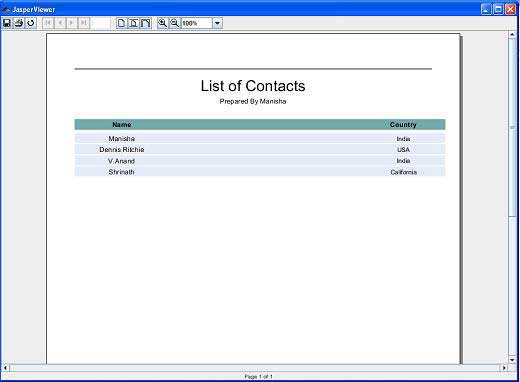
Aqui, vemos que o ReportTitle "Lista de contatos" e o autor "Preparado por Manisha" são exibidos no início do relatório.
Fontes de dados são contêineres de dados estruturados. Ao gerar o relatório, o mecanismo JasperReports obtém dados das fontes de dados. Os dados podem ser obtidos de bancos de dados, arquivos XML, matrizes de objetos e coleção de objetos. Vimos no capítulo Preenchendo Relatórios , o método fillReportXXX () espera receber uma fonte de dados do relatório, que deve ser preenchida, na forma denet.sf.jasperreports.engine.JRDataSource objeto ou um java.sql.Connection (quando os dados do relatório são encontrados em um banco de dados relacional).
A interface JRDataSource possui apenas dois métodos, que devem ser implementados -
public boolean next () lança JRException;
No momento do preenchimento do relatório, esse método é chamado no objeto da fonte de dados pelo mecanismo de relatório ao iterar os dados.
public Object getFieldValue (JRField jrField) lança JRException;
Este método fornece o valor para cada campo de relatório no registro da fonte de dados atual.
A única maneira de recuperar dados da fonte de dados é usando os campos do relatório. Existem várias implementações padrão da interface JRDataSource, dependendo da forma como os registros na fonte de dados são adquiridos.
Implementações de fonte de dados
A tabela abaixo resume as fontes de dados e suas classes de implementação -
| Fonte de dados | Classe de Implementação |
|---|---|
| JDBC | net.sf.jasperreports.engine.JRResultSetDataSource |
| JavaBean | net.sf.jasperreports.engine.data.JRBeanCollectionDataSource, net.sf.jasperreports.engine.data.JRBeanArrayDataSource |
| Baseado em mapa | net.sf.jasperreports.engine.data.JRMapArrayDataSource, net.sf.jasperreports.engine.data.JRMapCollectionDataSource |
| TableModel | net.sf.jasperreports.engine.data.JRTableModelDataSource |
| XML | net.sf.jasperreports.engine.data.JRXmlDataSource |
| CSV | net.sf.jasperreports.engine.data.JRCsvDataSource |
| XLS | net.sf.jasperreports.engine.data.JRXlsDataSource |
| Vazio | net.sf.jasperreports.engine.JREmptyDataSource |
Fontes de dados JDBC
Classe JRResultSetDataSourcecraps um objeto java.sql.ResultSet . Essas são as implementações de fonte de dados mais comumente usadas quando os dados do relatório são extraídos de um banco de dados relacional. Se um java.sql.Connection for passado para o mecanismo, ele executa primeiro a consulta relacionada e armazena o objeto java.sql.ResultSet retornado em uma instância JRResultSetDataSource.
Fontes de dados JavaBean
Aulas JRBeanArrayDataSource e JRBeanCollectionDataSourcerepresentam implementações que podem envolver matrizes e coleções de objetos JavaBean. Cada objeto dentro da matriz ou coleção será visto como um registro neste tipo de fonte de dados. O mapeamento entre uma propriedade JavaBean específica e o campo de relatório correspondente é feito por convenções de nomenclatura. O nome do campo do relatório deve ser igual ao nome da propriedade JavaBean conforme especificado pelas especificações JavaBeans.
Em todos os exemplos deste tutorial, usamos JRBeanCollectionDataSource.
Fontes de dados baseadas em mapa
As classes de implementação JRMapArrayDataSource e JRMapCollectionDataSourcesão úteis se o aplicativo pai já armazena os dados de relatório disponíveis na memória como objetos java.util.Map . Cada objeto Map na matriz ou coleção empacotada é considerado um registro virtual na fonte de dados e o valor de cada campo de relatório é extraído do mapa usando o campo de relatório nomeado como a chave.
Fontes de dados TableModel
Em muitos aplicativos do lado do cliente, os dados são exibidos em formato tabular. Um requisito comum em muitos aplicativos é permitir que o usuário imprima este formato tabular como um relatório. Classe de implementaçãoJRTableModelDataSourcetorna a tarefa de gerar relatórios em formato tabular trivial para aplicativos Swing. Esta classe envolve um objeto javax.swing.table.TableModel. As colunas no objeto TableModel empacotado podem ser acessadas por seus nomes ou por seus índices baseados em 0.
Fontes de dados XML
Classe JRXmlDataSourceé uma implementação de fonte de dados baseada em DOM, que usa expressões XPath para selecionar dados do documento XML. Os registros na origem de dados XML são representados por elementos de nó selecionados por meio da expressão XPath. Os valores de campo são recuperados de cada registro usando a expressão XPath fornecida pela descrição do campo (elemento <fieldDescription> em JRXML).
XPath é uma linguagem usada para navegar pelos atributos e elementos de um documento XML. Mais informações sobre XPath podem ser encontradas emhttp://www.w3.org/TR/xpath.
Fontes de dados CSV
JRCsvDataSourcerepresenta uma implementação para fontes de dados, que recuperam seus dados de arquivos de texto estruturados; geralmente CSVs. Os valores de campo são recuperados usando seu índice de coluna.
Fontes de dados XLS
JRXlsDataSourcerepresenta uma implementação para fontes de dados, que recuperam seus dados de documentos do Excel. O mapeamento do campo de relatório para esta implementação de fonte de dados também é baseado no índice da coluna do campo.
Fontes de dados vazias
A classe JREmptyDataSource, simula uma fonte de dados com um determinado número de registros vazios virtuais dentro. É usado pelas ferramentas de IU para oferecer funcionalidade básica de visualização de relatório, ou em modelos de relatório especiais, ou para fins de teste e depuração.
Fontes de dados rebobináveis
o net.sf.jasperreports.engine.JRRewindableDataSourceestende a interface JRDataSource básica . Ele adiciona apenas um método, chamado moveFirst (), à interface. Este método tem como objetivo mover o cursor para o primeiro elemento na fonte de dados.
As fontes de dados retrocedentes são úteis ao trabalhar com sub-relatórios colocados dentro de uma banda que não pode ser dividida devido à configuração isSplitAllowed = "false" e não há espaço suficiente na página atual para o sub-relatório a ser renderizado.
Todas as implementações de fonte de dados acima são rebobináveis, exceto para o JRResultSetDataSource, uma vez que não suporta mover o ponteiro do registro para trás. Isso representa um problema apenas se essa fonte de dados for usada manualmente para agrupar um java.sql.ResultSet antes de passá-lo para o sub-relatório. Não há problema, se a consulta SQL residir no modelo de sub-relatório, pois o mecanismo irá executá-lo novamente ao reiniciar o sub-relatório na próxima página.
Provedores de fonte de dados
A biblioteca JasperReports tem uma interface net.sf.jasperreports.engine.JRDataSourceProvider. Isso ajuda a criar e descartar objetos de fonte de dados. Ao criar um modelo de relatório usando ferramentas GUI, uma ferramenta especial para personalizar a fonte de dados do relatório é necessária. JRDataSourceProvider é a maneira padrão de conectar fontes de dados customizadas em uma ferramenta de design. Uma implementação personalizada desta interface deve implementar os seguintes métodos que permitem criar e descartar objetos de fonte de dados e também métodos para listar os campos de relatório disponíveis dentro da fonte de dados, se possível -
public boolean supportsGetFieldsOperation();
public JRField[] getFields(JasperReport report)
throws JRException, UnsupportedOperationException;
public JRDataSource create(JasperReport report) throws JRException;
public void dispose(JRDataSource dataSource) throws JRException;Os campos de relatório são elementos que representam o mapeamento de dados entre a fonte de dados e o modelo de relatório. Os campos podem ser combinados nas expressões do relatório para obter a saída desejada. Um modelo de relatório pode conter zero ou mais elementos <field>. Ao declarar os campos do relatório, a fonte de dados deve fornecer dados correspondentes a todos os campos definidos no modelo de relatório.
Declaração de Campo
A declaração de campo é feita conforme mostrado abaixo -
<field name = "FieldName" class = "java.lang.String"/>O Atributo de Nome
O atributo name do elemento <field> é obrigatório. Ele faz referência ao campo em expressões de relatório por nome.
O atributo de classe
O atributo class especifica o nome da classe para os valores do campo. Seu valor padrão é java.lang.String . Isso pode ser alterado para qualquer classe disponível em tempo de execução. Independentemente do tipo de campo de relatório, o mecanismo cuida da conversão nas expressões de relatório nas quais o token $ F {} é usado, tornando desnecessárias as conversões manuais.
Descrição do Campo
O elemento <fieldDesciption> é um elemento opcional. Isso é muito útil ao implementar uma fonte de dados personalizada. Por exemplo, podemos armazenar uma chave ou alguma informação, pela qual podemos recuperar o valor do campo da fonte de dados customizada em tempo de execução. Usando o elemento <fieldDesciption> em vez do nome do campo, você pode facilmente superar as restrições das convenções de nomenclatura de campo ao recuperar os valores do campo da fonte de dados.
A seguir está um trecho de código de nosso arquivo JRXML existente (Capítulo Report Designs ). Aqui, podemos ver o uso dename, class, e fieldDescription elementos
<field name = "country" class = "java.lang.String">
<fieldDescription><![CDATA[country]]></fieldDescription>
</field>
<field name = "name" class = "java.lang.String">
<fieldDescription><![CDATA[name]]></fieldDescription>
</field>Classificar campos
Nos momentos em que a classificação de dados é necessária e a implementação da fonte de dados não oferece suporte (por exemplo, fonte de dados CSV), JasperReports oferece suporte à classificação de fonte de dados baseada em campo na memória. A classificação pode ser feita usando um ou mais elementos <sortField> no modelo de relatório.
Se pelo menos um campo de classificação for especificado, durante o processo de preenchimento do relatório, a fonte de dados é passada para uma instância JRSortableDataSource . Isso, por sua vez, busca todos os registros da fonte de dados, executa a classificação na memória de acordo com os campos especificados e substitui a fonte de dados original.
O nome do campo de classificação deve ser idêntico ao nome do campo do relatório. Os campos usados para classificação devem ter tipos que implementam java.util.Comparable. A classificação de ordem natural é executada para todos os campos, exceto aqueles do tipo java.lang.String (para o tipo String, é usado o agrupador correspondente ao local de preenchimento do relatório). Quando vários campos de classificação são especificados, a classificação será realizada usando os campos como chaves de classificação na ordem em que aparecem no modelo de relatório. O exemplo a seguir demonstra o recurso de classificação.
Exemplo de relatório classificado
Vamos adicionar o <sortField> elemento para nosso modelo de relatório existente ( designs de relatório do capítulo ). Vamos classificar o país do campo em ordem decrescente. O modelo de relatório revisado (jasper_report_template.jrxml) é o seguinte. Salve-o no diretório C: \ tools \ jasperreports-5.0.1 \ test -
<?xml version = "1.0"?>
<!DOCTYPE jasperReport PUBLIC
"//JasperReports//DTD Report Design//EN"
"http://jasperreports.sourceforge.net/dtds/jasperreport.dtd">
<jasperReport xmlns = "http://jasperreports.sourceforge.net/jasperreports" xmlns:xsi =
"http://www.w3.org/2001/XMLSchema-instance" xsi:schemaLocation =
"http://jasperreports.sourceforge.net/jasperreports
http://jasperreports.sourceforge.net/xsd/jasperreport.xsd"
name = "jasper_report_template" pageWidth = "595" pageHeight = "842"
columnWidth = "515" leftMargin = "40" rightMargin = "40"
topMargin = "50" bottomMargin = "50">
<parameter name = "ReportTitle" class = "java.lang.String"/>
<parameter name = "Author" class = "java.lang.String"/>
<queryString>
<![CDATA[]]>
</queryString>
<field name = "country" class = "java.lang.String">
<fieldDescription><![CDATA[country]]></fieldDescription>
</field>
<field name = "name" class = "java.lang.String">
<fieldDescription><![CDATA[name]]></fieldDescription>
</field>
<sortField name = "country" order = "Descending"/>
<sortField name = "name"/>
<title>
<band height = "70">
<line>
<reportElement x = "0" y = "0" width = "515" height = "1"/>
</line>
<textField isBlankWhenNull = "true" bookmarkLevel = "1">
<reportElement x = "0" y = "10" width = "515" height = "30"/>
<textElement textAlignment = "Center">
<font size = "22"/>
</textElement>
<textFieldExpression class = "java.lang.String">
<![CDATA[$P{ReportTitle}]]>
</textFieldExpression>
<anchorNameExpression>
<![CDATA["Title"]]>
</anchorNameExpression>
</textField>
<textField isBlankWhenNull = "true">
<reportElement x = "0" y = "40" width = "515" height = "20"/>
<textElement textAlignment = "Center">
<font size = "10"/>
</textElement>
<textFieldExpression class = "java.lang.String">
<![CDATA[$P{Author}]]> </textFieldExpression> </textField> </band> </title> <columnHeader> <band height = "23"> <staticText> <reportElement mode = "Opaque" x = "0" y = "3" width = "535" height = "15" backcolor = "#70A9A9" /> <box> <bottomPen lineWidth = "1.0" lineColor = "#CCCCCC" /> </box> <textElement /> <text> <![CDATA[]]> </text> </staticText> <staticText> <reportElement x = "414" y = "3" width = "121" height = "15" /> <textElement textAlignment = "Center" verticalAlignment = "Middle"> <font isBold = "true" /> </textElement> <text><![CDATA[Country]]></text> </staticText> <staticText> <reportElement x = "0" y = "3" width = "136" height = "15" /> <textElement textAlignment = "Center" verticalAlignment = "Middle"> <font isBold = "true" /> </textElement> <text><![CDATA[Name]]></text> </staticText> </band> </columnHeader> <detail> <band height = "16"> <staticText> <reportElement mode = "Opaque" x = "0" y = "0" width = "535" height = "14" backcolor = "#E5ECF9" /> <box> <bottomPen lineWidth = "0.25" lineColor = "#CCCCCC" /> </box> <textElement /> <text> <![CDATA[]]> </text> </staticText> <textField> <reportElement x = "414" y = "0" width = "121" height = "15" /> <textElement textAlignment = "Center" verticalAlignment = "Middle"> <font size = "9" /> </textElement> <textFieldExpression class = "java.lang.String"> <![CDATA[$F{country}]]>
</textFieldExpression>
</textField>
<textField>
<reportElement x = "0" y = "0" width = "136" height = "15" />
<textElement textAlignment = "Center" verticalAlignment = "Middle" />
<textFieldExpression class = "java.lang.String">
<![CDATA[$F{name}]]>
</textFieldExpression>
</textField>
</band>
</detail>
</jasperReport>Os códigos java para preenchimento de relatório permanecem inalterados. O conteúdo do arquivoC:\tools\jasperreports-5.0.1\test\src\com\tutorialspoint\JasperReportFill.java são como abaixo -
package com.tutorialspoint;
import java.util.ArrayList;
import java.util.HashMap;
import java.util.Map;
import net.sf.jasperreports.engine.JRException;
import net.sf.jasperreports.engine.JasperFillManager;
import net.sf.jasperreports.engine.data.JRBeanCollectionDataSource;
public class JasperReportFill {
@SuppressWarnings("unchecked")
public static void main(String[] args) {
String sourceFileName =
"C://tools/jasperreports-5.0.1/test/jasper_report_template.jasper";
DataBeanList DataBeanList = new DataBeanList();
ArrayList<DataBean> dataList = DataBeanList.getDataBeanList();
JRBeanCollectionDataSource beanColDataSource =
new JRBeanCollectionDataSource(dataList);
Map parameters = new HashMap();
/**
* Passing ReportTitle and Author as parameters
*/
parameters.put("ReportTitle", "List of Contacts");
parameters.put("Author", "Prepared By Manisha");
try {
JasperFillManager.fillReportToFile(
sourceFileName, parameters, beanColDataSource);
} catch (JRException e) {
e.printStackTrace();
}
}
}O conteúdo do arquivo POJO C:\tools\jasperreports-5.0.1\test\src\com\tutorialspoint\DataBean.java são como abaixo -
package com.tutorialspoint;
public class DataBean {
private String name;
private String country;
public String getName() {
return name;
}
public void setName(String name) {
this.name = name;
}
public String getCountry() {
return country;
}
public void setCountry(String country) {
this.country = country;
}
}O conteúdo do arquivo C:\tools\jasperreports-5.0.1\test\src\com\tutorialspoint\DataBeanList.java são como abaixo -
package com.tutorialspoint;
import java.util.ArrayList;
public class DataBeanList {
public ArrayList<DataBean> getDataBeanList() {
ArrayList<DataBean> dataBeanList = new ArrayList<DataBean>();
dataBeanList.add(produce("Manisha", "India"));
dataBeanList.add(produce("Dennis Ritchie", "USA"));
dataBeanList.add(produce("V.Anand", "India"));
dataBeanList.add(produce("Shrinath", "California"));
return dataBeanList;
}
/**
* This method returns a DataBean object,
* with name and country set in it.
*/
private DataBean produce(String name, String country) {
DataBean dataBean = new DataBean();
dataBean.setName(name);
dataBean.setCountry(country);
return dataBean;
}
}Geração de relatório
Vamos compilar e executar o arquivo acima usando nosso processo de construção ANT normal. O conteúdo do arquivo build.xml (salvo no diretório C: \ tools \ jasperreports-5.0.1 \ test) é fornecido a seguir.
O arquivo de importação - baseBuild.xml é escolhido no capítulo Configuração do ambiente e deve ser colocado no mesmo diretório do build.xml.
<?xml version = "1.0" encoding = "UTF-8"?>
<project name = "JasperReportTest" default = "viewFillReport" basedir = ".">
<import file = "baseBuild.xml" />
<target name = "viewFillReport" depends = "compile,compilereportdesing,run"
description = "Launches the report viewer to preview
the report stored in the .JRprint file.">
<java classname = "net.sf.jasperreports.view.JasperViewer" fork = "true">
<arg value = "-F${file.name}.JRprint" />
<classpath refid = "classpath" />
</java>
</target>
<target name = "compilereportdesing" description = "Compiles the JXML file and
produces the .jasper file.">
<taskdef name = "jrc" classname = "net.sf.jasperreports.ant.JRAntCompileTask">
<classpath refid = "classpath" />
</taskdef>
<jrc destdir = ".">
<src>
<fileset dir = ".">
<include name = "*.jrxml" />
</fileset>
</src>
<classpath refid = "classpath" />
</jrc>
</target>
</project>A seguir, vamos abrir a janela da linha de comando e ir para o diretório onde build.xml está colocado. Finalmente, execute o comandoant -Dmain-class=com.tutorialspoint.JasperReportFill (viewFullReport é o destino padrão) da seguinte forma -
C:\tools\jasperreports-5.0.1\test>ant -Dmain-class=com.tutorialspoint.JasperReportFill
Buildfile: C:\tools\jasperreports-5.0.1\test\build.xml
clean-sample:
[delete] Deleting directory C:\tools\jasperreports-5.0.1\test\classes
[delete] Deleting: C:\tools\jasperreports-5.0.1\test\jasper_report_template.jasper
[delete] Deleting: C:\tools\jasperreports-5.0.1\test\jasper_report_template.jrprint
compile:
[mkdir] Created dir: C:\tools\jasperreports-5.0.1\test\classes
[javac] C:\tools\jasperreports-5.0.1\test\baseBuild.xml:28: warning:
'includeantruntime' was not set, defaulting to build.sysclasspath=last;
set to false for repeatable builds
[javac] Compiling 7 source files to C:\tools\jasperreports-5.0.1\test\classes
compilereportdesing:
[jrc] Compiling 1 report design files.
[jrc] log4j:WARN No appenders could be found for logger
(net.sf.jasperreports.engine.xml.JRXmlDigesterFactory).
[jrc] log4j:WARN Please initialize the log4j system properly.
[jrc] log4j:WARN See http://logging.apache.org/log4j/1.2/faq.html#noconfig
for more info.
[jrc] File : C:\tools\jasperreports-5.0.1\test\jasper_report_template.jrxml ... OK.
run:
[echo] Runnin class : com.tutorialspoint.JasperReportFill
[java] log4j:WARN No appenders could be found for logger
(net.sf.jasperreports.extensions.ExtensionsEnvironment).
[java] log4j:WARN Please initialize the log4j system properly.
viewFillReport:
[java] log4j:WARN No appenders could be found for logger
(net.sf.jasperreports.extensions.ExtensionsEnvironment).
[java] log4j:WARN Please initialize the log4j system properly.
BUILD SUCCESSFUL
Total time: 18 secondsComo resultado da compilação acima, uma janela JasperViewer é aberta conforme mostrado na tela abaixo -

Aqui, podemos ver que os nomes dos países estão organizados em ordem decrescente alfabeticamente.
As expressões de relatório são recursos poderosos do JasperReports, que nos permitem exibir dados calculados em um relatório. Dados calculados são os dados que não são estáticos e não são transmitidos especificamente como um parâmetro de relatório ou campo de fonte de dados. As expressões de relatório são criadas combinando parâmetros de relatório, campos e dados estáticos. A linguagem Java é usada para escrever expressões de relatório por padrão. Outras linguagens de script para expressões de relatório como linguagem de script Groovy, JavaScript ou script BeanShell são suportadas por compiladores JasperReports.
Este capítulo irá explicar como funcionam as expressões de relatório, presumindo que foram escritas usando apenas a linguagem Java. Em um modelo de relatório JRXML, existem vários elementos que definem expressões como -
- <variableExpression>
- <initialValueExpression>
- <groupExpression>
- <printWhenExpression>
- <imageExpression>
- <textFieldExpression>
Declaração de Expressão
Basicamente, todas as expressões de relatório são expressões Java, que podem fazer referência aos campos, variáveis e parâmetros do relatório.
Referência de campo na expressão
Para usar uma referência de campo de relatório em uma expressão, o nome do campo deve ser colocado entre $F{e} sequências de caracteres, conforme mostrado abaixo -
<textfieldexpression>
$F{Name}
</textfieldexpression>A seguir está um trecho de código de nosso arquivo JRXML existente (capítulo Report Designs) -
<textFieldExpression class = "java.lang.String">
<![CDATA[$F{country}]]>
</textFieldExpression>Referência de variável na expressão
Para fazer referência a uma variável em uma expressão, devemos colocar o nome da variável entre $V{e} conforme mostrado no exemplo abaixo -
<textfieldexpression>
"Total height : " + $V{SumOfHeight} + " ft."
</textfieldexpression>Referência de parâmetro na expressão
Para fazer referência a um parâmetro em uma expressão, o nome do parâmetro deve ser colocado entre $P{e} conforme mostrado no exemplo abaixo -
<textfieldexpression>
"ReportTitle : " + $P{Title}
</textfieldexpression>A seguir está um trecho de código de nosso arquivo JRXML existente, que demonstra a referência de parâmetro em uma expressão. (JRXML do capítulo Report Designs ) -
<textField isBlankWhenNull = "true" bookmarkLevel = "1">
<reportElement x = "0" y = "10" width = "515" height = "30"/>
<textElement textAlignment = "Center">
<font size = "22"/>
</textElement>
<textFieldExpression class = "java.lang.String">
<![CDATA[$P{ReportTitle}]]>
</textFieldExpression>
<anchorNameExpression>
<![CDATA["Title"]]>
</anchorNameExpression>
</textField>
<textField isBlankWhenNull = "true">
<reportElement x = "0" y = "40" width = "515" height = "20"/>
<textElement textAlignment = "Center">
<font size = "10"/>
</textElement>
<textFieldExpression class = "java.lang.String">
<![CDATA[$P{Author}]]>
</textFieldExpression>
</textField>Como você viu acima, as referências de parâmetro, campo e variável são, na verdade, objetos Java reais. Conhecendo sua classe a partir da declaração de parâmetro, campo ou variável feita no modelo de relatório, podemos até chamar métodos nessas referências de objeto nas expressões.
O exemplo a seguir mostra - como extrair e exibir a primeira letra do campo de relatório java.lang.String "Nome" -
<textFieldExpression>
$F{Name}.substring(0, 1)
</textFieldExpression>Referência do pacote de recursos na expressão
Para fazer referência a um recurso em uma expressão, a chave deve ser colocada entre$R{e} conforme mostrado no exemplo abaixo -
<textfieldexpression>
$R{report.title}
</textfieldexpression>Com base na localidade fornecida pelo tempo de execução e na chave report.title , o pacote de recursos associado ao modelo de relatório é carregado. Portanto, o título do relatório é exibido extraindo o valor String do pacote de recursos. Mais sobre internacionalização pode ser encontrado no capítulo Internacionalização .
Calculadora
Calculadora é uma entidade do JasperReports, que avalia expressões e incrementa variáveis ou conjuntos de dados no momento do preenchimento do relatório. Durante o processo de compilação, as informações são produzidas e armazenadas no relatório de compilação pelo compilador. Essas informações são usadas durante o tempo de preenchimento do relatório para construir uma instância da classe net.sf.jasperreports.engine.fill.JRCalculator.
O arquivo de origem Java é gerado e compilado por compiladores de relatório baseados em Java instantaneamente. Essa classe gerada é uma subclasse do JRCalculator e o bytecode produzido pela compilação é armazenado dentro do objeto JasperReport. Este bytcode é carregado no momento do preenchimento do relatório e a classe resultante é instanciada para obter o objeto calculadora necessário para avaliação da expressão.
Expressões condicionais
JasperReports não oferece suporte a instruções if-else ao definir expressões de variáveis. Em vez disso, você pode usar os operadores ternários{cond} ? {statement 1} : {statement 2}. Esse operador pode ser aninhado dentro de uma expressão Java para obter a saída desejada com base em várias condições.
Exemplo de expressão condicional no relatório
Vamos modificar o modelo de relatório existente (Chapter Report Designs ) e adicionar uma expressão condicional para o país do campo. O modelo de relatório revisado (jasper_report_template.jrxml) é o seguinte. Salve-o no diretório C: \ tools \ jasperreports-5.0.1 \ test -
<?xml version = "1.0"?>
<!DOCTYPE jasperReport PUBLIC
"//JasperReports//DTD Report Design//EN"
"http://jasperreports.sourceforge.net/dtds/jasperreport.dtd">
<jasperReport xmlns = "http://jasperreports.sourceforge.net/jasperreports"
xmlns:xsi = "http://www.w3.org/2001/XMLSchema-instance" xsi:schemaLocation =
"http://jasperreports.sourceforge.net/jasperreports
http://jasperreports.sourceforge.net/xsd/jasperreport.xsd"
name = "jasper_report_template" pageWidth = "595" pageHeight = "842"
columnWidth = "515" leftMargin = "40" rightMargin = "40"
topMargin = "50" bottomMargin = "50">
<parameter name = "ReportTitle" class = "java.lang.String"/>
<parameter name = "Author" class = "java.lang.String"/>
<queryString>
<![CDATA[]]>
</queryString>
<field name = "country" class = "java.lang.String">
<fieldDescription><![CDATA[country]]></fieldDescription>
</field>
<field name = "name" class = "java.lang.String">
<fieldDescription><![CDATA[name]]></fieldDescription>
</field>
<sortField name = "country" order = "Descending"/>
<sortField name = "name"/>
<title>
<band height = "70">
<line>
<reportElement x = "0" y = "0" width = "515" height = "1"/>
</line>
<textField isBlankWhenNull = "true" bookmarkLevel = "1">
<reportElement x = "0" y = "10" width = "515" height = "30"/>
<textElement textAlignment = "Center">
<font size = "22"/>
</textElement>
<textFieldExpression class = "java.lang.String">
<![CDATA[$P{ReportTitle}]]> </textFieldExpression> <anchorNameExpression> <![CDATA["Title"]]> </anchorNameExpression> </textField> <textField isBlankWhenNull = "true"> <reportElement x = "0" y = "40" width = "515" height = "20"/> <textElement textAlignment = "Center"> <font size = "10"/> </textElement> <textFieldExpression class = "java.lang.String"> <![CDATA[$P{Author}]]>
</textFieldExpression>
</textField>
</band>
</title>
<columnHeader>
<band height = "23">
<staticText>
<reportElement mode = "Opaque" x = "0" y = "3" width = "535" height = "15"
backcolor = "#70A9A9" />
<box>
<bottomPen lineWidth = "1.0" lineColor = "#CCCCCC" />
</box>
<textElement />
<text>
<![CDATA[]]>
</text>
</staticText>
<staticText>
<reportElement x = "414" y = "3" width = "121" height = "15" />
<textElement textAlignment = "Center" verticalAlignment = "Middle">
<font isBold = "true" />
</textElement>
<text><![CDATA[Country]]></text>
</staticText>
<staticText>
<reportElement x = "0" y = "3" width = "136" height = "15" />
<textElement textAlignment = "Center" verticalAlignment = "Middle">
<font isBold = "true" />
</textElement>
<text><![CDATA[Name]]></text>
</staticText>
</band>
</columnHeader>
<detail>
<band height = "16">
<staticText>
<reportElement mode = "Opaque" x = "0" y = "0" width = "535" height = "14"
backcolor = "#E5ECF9" />
<box>
<bottomPen lineWidth = "0.25" lineColor = "#CCCCCC" />
</box>
<textElement />
<text>
<![CDATA[]]>
</text>
</staticText>
<textField>
<reportElement x = "414" y = "0" width = "121" height = "15" />
<textElement textAlignment = "Center" verticalAlignment = "Middle">
<font size = "9" />
</textElement>
<textFieldExpression class = "java.lang.String">
<![CDATA[$F{country}.isEmpty() ? "NO COUNTRY" : $F{country}]]>
</textFieldExpression>
</textField>
<textField>
<reportElement x = "0" y = "0" width = "136" height = "15" />
<textElement textAlignment = "Center" verticalAlignment = "Middle" />
<textFieldExpression class = "java.lang.String">
<![CDATA[$F{name}]]>
</textFieldExpression>
</textField>
</band>
</detail>
</jasperReport>Os códigos java para preenchimento de relatórios são os seguintes. O conteúdo do arquivoC:\tools\jasperreports-5.0.1\test\src\com\tutorialspoint\JasperReportFill.java são como -
package com.tutorialspoint;
import java.util.ArrayList;
import java.util.HashMap;
import java.util.Map;
import net.sf.jasperreports.engine.JRException;
import net.sf.jasperreports.engine.JasperFillManager;
import net.sf.jasperreports.engine.data.JRBeanCollectionDataSource;
public class JasperReportFill {
@SuppressWarnings("unchecked")
public static void main(String[] args) {
String sourceFileName =
"C://tools/jasperreports-5.0.1/test/jasper_report_template.jasper";
DataBeanList DataBeanList = new DataBeanList();
ArrayList<DataBean> dataList = DataBeanList.getDataBeanList();
JRBeanCollectionDataSource beanColDataSource =
new JRBeanCollectionDataSource(dataList);
Map parameters = new HashMap();
/**
* Passing ReportTitle and Author as parameters
*/
parameters.put("ReportTitle", "List of Contacts");
parameters.put("Author", "Prepared By Manisha");
try {
JasperFillManager.fillReportToFile(
sourceFileName, parameters, beanColDataSource);
} catch (JRException e) {
e.printStackTrace();
}
}
}O conteúdo do arquivo POJO C:\tools\jasperreports-5.0.1\test\src\com\tutorialspoint\DataBean.java são como -
package com.tutorialspoint;
public class DataBean {
private String name;
private String country;
public String getName() {
return name;
}
public void setName(String name) {
this.name = name;
}
public String getCountry() {
return country;
}
public void setCountry(String country) {
this.country = country;
}
}Adicionaremos um novo registro com o campo de país vazio em nossa Lista de bean Java. O conteúdo do arquivoC:\tools\jasperreports-5.0.1\test\src\com\tutorialspoint\DataBeanList.java são como -
package com.tutorialspoint;
import java.util.ArrayList;
public class DataBeanList {
public ArrayList<DataBean> getDataBeanList() {
ArrayList<DataBean> dataBeanList = new ArrayList<DataBean>();
dataBeanList.add(produce("Manisha", "India"));
dataBeanList.add(produce("Dennis Ritchie", "USA"));
dataBeanList.add(produce("V.Anand", "India"));
dataBeanList.add(produce("Shrinath", "California")); dataBeanList.add(produce("Tanmay", ""));
return dataBeanList;
}
/**
* This method returns a DataBean object,
* with name and country set in it.
*/
private DataBean produce(String name, String country) {
DataBean dataBean = new DataBean();
dataBean.setName(name);
dataBean.setCountry(country);
return dataBean;
}
}Geração de relatório
Vamos compilar e executar o arquivo acima usando nosso processo de construção ANT normal. O conteúdo do arquivo build.xml (salvo no diretório C: \ tools \ jasperreports-5.0.1 \ test) é fornecido a seguir.
O arquivo de importação - baseBuild.xml é escolhido no capítulo Configuração do ambiente e deve ser colocado no mesmo diretório do build.xml.
<?xml version = "1.0" encoding = "UTF-8"?>
<project name = "JasperReportTest" default = "viewFillReport" basedir = ".">
<import file = "baseBuild.xml" />
<target name = "viewFillReport" depends = "compile,compilereportdesing,run"
description = "Launches the report viewer to preview
the report stored in the .JRprint file.">
<java classname = "net.sf.jasperreports.view.JasperViewer" fork = "true">
<arg value = "-F${file.name}.JRprint" />
<classpath refid = "classpath" />
</java>
</target>
<target name = "compilereportdesing" description = "Compiles the JXML file and
produces the .jasper file.">
<taskdef name = "jrc" classname = "net.sf.jasperreports.ant.JRAntCompileTask">
<classpath refid = "classpath" />
</taskdef>
<jrc destdir = ".">
<src>
<fileset dir = ".">
<include name = "*.jrxml" />
</fileset>
</src>
<classpath refid = "classpath" />
</jrc>
</target>
</project>A seguir, vamos abrir a janela da linha de comando e ir para o diretório onde build.xml está colocado. Finalmente, execute o comandoant -Dmain-class = com.tutorialspoint.JasperReportFill (viewFullReport é o destino padrão) como -
C:\tools\jasperreports-5.0.1\test>ant -Dmain-class=com.tutorialspoint.JasperReportFill
Buildfile: C:\tools\jasperreports-5.0.1\test\build.xml
clean-sample:
[delete] Deleting directory C:\tools\jasperreports-5.0.1\test\classes
[delete] Deleting: C:\tools\jasperreports-5.0.1\test\jasper_report_template.jasper
[delete] Deleting: C:\tools\jasperreports-5.0.1\test\jasper_report_template.jrprint
compile:
[mkdir] Created dir: C:\tools\jasperreports-5.0.1\test\classes
[javac] C:\tools\jasperreports-5.0.1\test\baseBuild.xml:28:
warning: 'includeantruntime' was not set, defaulting to build.sysclasspath=last;
set to false for repeatable builds
[javac] Compiling 3 source files to C:\tools\jasperreports-5.0.1\test\classes
compilereportdesing:
[jrc] Compiling 1 report design files.
[jrc] log4j:WARN No appenders could be found for logger
(net.sf.jasperreports.engine.xml.JRXmlDigesterFactory).
[jrc] log4j:WARN Please initialize the log4j system properly.
[jrc] log4j:WARN See
http://logging.apache.org/log4j/1.2/faq.html#noconfig for more info.
[jrc] File : C:\tools\jasperreports-5.0.1\test\jasper_report_template.jrxml ... OK.
run:
[echo] Runnin class : com.tutorialspoint.JasperReportFill
[java] log4j:WARN No appenders could be found for logger
(net.sf.jasperreports.extensions.ExtensionsEnvironment).
[java] log4j:WARN Please initialize the log4j system properly.
viewFillReport:
[java] log4j:WARN No appenders could be found for logger
(net.sf.jasperreports.extensions.ExtensionsEnvironment).
[java] log4j:WARN Please initialize the log4j system properly.
BUILD SUCCESSFUL
Total time: 5 minutes 5 seconds
C:\tools\jasperreports-5.0.1\test>Como resultado da compilação acima, uma janela JasperViewer é aberta conforme mostrado na tela abaixo -

Aqui, podemos ver, para o último registro, não passamos nenhum dado para o campo país, está sendo impresso "SEM PAÍS".
Variáveis de relatório são objetos especiais construídos sobre a expressão de relatório.
Variáveis de relatório simplificam as seguintes tarefas -
Expressões de relatório, que são amplamente utilizadas em todo o modelo de relatório. Essas expressões podem ser declaradas apenas uma vez usando as variáveis do relatório.
As variáveis de relatório podem realizar vários cálculos com base nos valores de expressões correspondentes, como contagem, soma, média, menor, maior, variância, etc.
Se as variáveis são definidas em um design de relatório, elas podem ser referenciadas por novas variáveis nas expressões. Portanto, a ordem em que as variáveis são declaradas em um design de relatório é importante.
Declaração de Variável
Uma declaração de variável é a seguinte -
<variable name = "CityNumber" class = "java.lang.Integer" incrementType = "Group"
incrementGroup = "CityGroup" calculation = "Count">
<variableExpression>
<![CDATA[Boolean.TRUE]]>
</variableExpression>
</variable>Como visto acima, o elemento <variable> contém vários atributos. Esses atributos estão resumidos abaixo -
O Atributo de Nome
Semelhante aos parâmetros e campos , o atributo name do elemento </variable> é obrigatório. Permite referenciar a variável pelo seu nome declarado nas expressões do relatório.
O atributo de classe
O atributo class também é obrigatório e especifica o nome da classe para os valores das variáveis. Seu valor padrão é java.lang.String . Isso pode ser alterado para qualquer classe disponível no caminho de classe, tanto no momento da compilação do relatório quanto no momento do preenchimento do relatório. O mecanismo cuida da conversão de tipo em expressões de relatório nas quais o token $ V {} é usado, portanto, a conversão de tipo manual não é necessária.
Cálculo
Este atributo determina - qual cálculo realizar na variável ao preencher o relatório. As subseções a seguir descrevem todos os valores possíveis para o atributo de cálculo do elemento <variable>.
Média - o valor da variável é a média de todos os valores não nulos da expressão da variável. Válido apenas para variáveis numéricas.
Contagem - o valor da variável é a contagem de instâncias não nulas da expressão da variável.
Primeiro - o valor da variável é o valor da primeira instância da expressão da variável. Os valores subsequentes são ignorados.
Mais alto - o valor da variável é o valor mais alto para a expressão da variável.
Mais baixo - o valor da variável é o valor mais baixo para a expressão da variável no relatório.
Nada - Nenhum cálculo é executado na variável.
StandardDeviation - O valor da variável é o desvio padrão de todos os valores não nulos que correspondem à expressão do relatório. Válido apenas para variáveis numéricas.
Soma - o valor da variável é a soma de todos os valores não nulos retornados pela expressão do relatório.
Sistema - O valor da variável é um cálculo personalizado (calculando o valor dessa variável por conta própria, usando a funcionalidade scriptlets do JasperReports).
Variância - o valor da variável é a variação de todos os valores não nulos retornados pela avaliação da expressão da variável do relatório.
Incrementer FactoryClass
Este atributo determina a classe utilizada para calcular o valor da variável no preenchimento do registro atual do relatório. O valor padrão seria qualquer implementação de classenet.sf.jasperreports.engine.fill.JRIncrementerFactory. A classe de fábrica será usada pelo mecanismo para instanciar objetos incrementadores em tempo de execução, dependendo do atributo de cálculo definido para a variável.
IncrementType
Isso determina quando recalcular o valor da variável. Este atributo usa valores, conforme abaixo -
Coluna - O valor da variável é recalculado no final de cada coluna.
Grupo - O valor da variável é recalculado quando o grupo especificado por incrementGroup muda.
Nenhum - o valor da variável é recalculado a cada registro.
Página - O valor da variável é recalculado no final de cada página.
Relatório - O valor da variável é recalculado uma vez, ao final do relatório.
IncrementGroup
Isso determina o nome do grupo no qual o valor da variável é recalculado, quando incrementType é Grupo . Leva o nome de qualquer grupo declarado no modelo de relatório JRXML.
ResetType
Isso determina quando o valor de uma variável é redefinido. Este atributo usa valores, conforme abaixo -
Coluna - O valor da variável é redefinido no início de cada coluna.
Grupo - O valor da variável é redefinido quando o grupo especificado por incrementGroup muda.
Nenhum - o valor da variável nunca é redefinido.
Página - O valor da variável é redefinido no início de cada página.
Relatório - O valor da variável é zerado apenas uma vez, no início do relatório.
ResetGroup
Isso determina o nome do grupo no qual o valor da variável é redefinido, quando resetType é Grupo . Os valores para este atributo seriam o nome de qualquer grupo declarado no modelo de relatório JRXML.
Variáveis de relatório integradas
Existem algumas variáveis de sistema integradas, prontas para uso em expressões, como segue -
| S.NO | Nome e descrição da variável |
|---|---|
| 1 | PAGE_NUMBER O valor desta variável é o número da página atual. Ele pode ser usado para exibir tanto o número da página atual eo número total de páginas utilizando um recurso especial de elementos de campo JasperReports texto, o evaluationTime atributo. |
| 2 | COLUMN_NUMBER Esta variável contém o número da coluna atual. |
| 3 | REPORT_COUNT Esta variável de relatório contém o número total de registros processados. |
| 4 | PAGE_COUNT Esta variável contém o número de registros que foram processados ao gerar a página atual. |
| 5 | COLUMN_COUNT Esta variável contém o número de registros que foram processados ao gerar a coluna atual. |
| 6 | GroupName_COUNT O nome desta variável é derivado do nome do grupo ao qual ela corresponde, sufixado com a sequência _COUNT. Esta variável contém o número de registros no grupo atual. |
Exemplo
Vamos adicionar uma variável (countNumber) ao nosso modelo de relatório existente (Chapter Report Designs ). Iremos prefixar a contagem para cada registro. O modelo de relatório revisado (jasper_report_template.jrxml) é o seguinte. Salve-o no diretório C: \ tools \ jasperreports-5.0.1 \ test -
<?xml version = "1.0"?>
<!DOCTYPE jasperReport PUBLIC
"//JasperReports//DTD Report Design//EN"
"http://jasperreports.sourceforge.net/dtds/jasperreport.dtd">
<jasperReport xmlns = "http://jasperreports.sourceforge.net/jasperreports"
xmlns:xsi = "http://www.w3.org/2001/XMLSchema-instance"
xsi:schemaLocation = "http://jasperreports.sourceforge.net/jasperreports
http://jasperreports.sourceforge.net/xsd/jasperreport.xsd"
name = "jasper_report_template" pageWidth = "595"
pageHeight = "842" columnWidth = "515"
leftMargin = "40" rightMargin = "40" topMargin = "50" bottomMargin = "50">
<parameter name = "ReportTitle" class = "java.lang.String"/>
<parameter name = "Author" class = "java.lang.String"/>
<queryString>
<![CDATA[]]>
</queryString>
<field name = "country" class = "java.lang.String">
<fieldDescription>
<![CDATA[country]]>
</fieldDescription>
</field>
<field name = "name" class = "java.lang.String">
<fieldDescription>
<![CDATA[name]]>
</fieldDescription>
</field>
<variable name = "countNumber" class = "java.lang.Integer" calculation = "Count">
<variableExpression>
<![CDATA[Boolean.TRUE]]>
</variableExpression>
</variable>
<title>
<band height = "70">
<line>
<reportElement x = "0" y = "0" width = "515" height = "1"/>
</line>
<textField isBlankWhenNull = "true" bookmarkLevel = "1">
<reportElement x = "0" y = "10" width = "515" height = "30"/>
<textElement textAlignment = "Center">
<font size = "22"/>
</textElement>
<textFieldExpression class = "java.lang.String">
<![CDATA[$P{ReportTitle}]]>
</textFieldExpression>
<anchorNameExpression>
<![CDATA["Title"]]>
</anchorNameExpression>
</textField>
<textField isBlankWhenNull = "true">
<reportElement x = "0" y = "40" width = "515" height = "20"/>
<textElement textAlignment = "Center">
<font size = "10"/>
</textElement>
<textFieldExpression class = "java.lang.String">
<![CDATA[$P{Author}]]> </textFieldExpression> </textField> </band> </title> <columnHeader> <band height = "23"> <staticText> <reportElement mode = "Opaque" x = "0" y = "3" width = "535" height = "15" backcolor = "#70A9A9" /> <box> <bottomPen lineWidth = "1.0" lineColor = "#CCCCCC" /> </box> <textElement /> <text> <![CDATA[]]> </text> </staticText> <staticText> <reportElement x = "414" y = "3" width = "121" height = "15" /> <textElement textAlignment = "Center" verticalAlignment = "Middle"> <font isBold = "true" /> </textElement> <text><![CDATA[Country]]></text> </staticText> <staticText> <reportElement x = "0" y = "3" width = "136" height = "15" /> <textElement textAlignment = "Center" verticalAlignment = "Middle"> <font isBold = "true" /> </textElement> <text><![CDATA[Name]]></text> </staticText> </band> </columnHeader> <detail> <band height = "16"> <staticText> <reportElement mode = "Opaque" x = "0" y = "0" width = "535" height = "14" backcolor = "#E5ECF9" /> <box> <bottomPen lineWidth = "0.25" lineColor = "#CCCCCC" /> </box> <textElement /> <text> <![CDATA[]]> </text> </staticText> <textField> <reportElement x = "414" y = "0" width = "121" height = "15" /> <textElement textAlignment = "Center" verticalAlignment = "Middle"> <font size = "9" /> </textElement> <textFieldExpression class = "java.lang.String"> <![CDATA[$F{country}]]>
</textFieldExpression>
</textField>
<textField>
<reportElement x = "0" y = "0" width = "136" height = "15" />
<textElement textAlignment = "Center" verticalAlignment = "Middle" />
<textFieldExpression class = "java.lang.String">
<![CDATA[" " + String.valueOf($V{countNumber}) +"."+$F{name}]]>
</textFieldExpression>
</textField>
</band>
</detail>
</jasperReport>Os códigos java para preenchimento de relatório permanecem inalterados. O conteúdo do arquivoC:\tools\jasperreports-5.0.1\test\src\com\tutorialspoint\JasperReportFill.java são como abaixo -
package com.tutorialspoint;
import java.util.ArrayList;
import java.util.HashMap;
import java.util.Map;
import net.sf.jasperreports.engine.JRException;
import net.sf.jasperreports.engine.JasperFillManager;
import net.sf.jasperreports.engine.data.JRBeanCollectionDataSource;
public class JasperReportFill {
@SuppressWarnings("unchecked")
public static void main(String[] args) {
String sourceFileName =
"C://tools/jasperreports-5.0.1/test/jasper_report_template.jasper";
DataBeanList DataBeanList = new DataBeanList();
ArrayList<DataBean> dataList = DataBeanList.getDataBeanList();
JRBeanCollectionDataSource beanColDataSource =
new JRBeanCollectionDataSource(dataList);
Map parameters = new HashMap();
/**
* Passing ReportTitle and Author as parameters
*/
parameters.put("ReportTitle", "List of Contacts");
parameters.put("Author", "Prepared By Manisha");
try {
JasperFillManager.fillReportToFile(
sourceFileName, parameters, beanColDataSource);
} catch (JRException e) {
e.printStackTrace();
}
}
}O conteúdo do arquivo POJO C:\tools\jasperreports-5.0.1\test\src\com\tutorialspoint\DataBean.java são como abaixo -
package com.tutorialspoint;
public class DataBean {
private String name;
private String country;
public String getName() {
return name;
}
public void setName(String name) {
this.name = name;
}
public String getCountry() {
return country;
}
public void setCountry(String country) {
this.country = country;
}
}O conteúdo do arquivo C:\tools\jasperreports-5.0.1\test\src\com\tutorialspoint\DataBeanList.java são como abaixo -
package com.tutorialspoint;
import java.util.ArrayList;
public class DataBeanList {
public ArrayList<DataBean> getDataBeanList() {
ArrayList<DataBean> dataBeanList = new ArrayList<DataBean>();
dataBeanList.add(produce("Manisha", "India"));
dataBeanList.add(produce("Dennis Ritchie", "USA"));
dataBeanList.add(produce("V.Anand", "India"));
dataBeanList.add(produce("Shrinath", "California"));
return dataBeanList;
}
/**
* This method returns a DataBean object,
* with name and country set in it.
*/
private DataBean produce(String name, String country) {
DataBean dataBean = new DataBean();
dataBean.setName(name);
dataBean.setCountry(country);
return dataBean;
}
}Geração de relatório
Vamos compilar e executar o arquivo acima usando nosso processo de construção ANT normal. O conteúdo do arquivo build.xml (salvo no diretório C: \ tools \ jasperreports-5.0.1 \ test) é fornecido a seguir.
O arquivo de importação - baseBuild.xml é escolhido no capítulo Configuração do ambiente e deve ser colocado no mesmo diretório que o build.xml.
<?xml version = "1.0" encoding = "UTF-8"?>
<project name = "JasperReportTest" default = "viewFillReport" basedir = ".">
<import file = "baseBuild.xml" />
<target name = "viewFillReport" depends = "compile,compilereportdesing,run"
description = "Launches the report viewer to preview
the report stored in the .JRprint file.">
<java classname = "net.sf.jasperreports.view.JasperViewer" fork = "true">
<arg value = "-F${file.name}.JRprint" />
<classpath refid = "classpath" />
</java>
</target>
<target name = "compilereportdesing" description = "Compiles the JXML file and
produces the .jasper file.">
<taskdef name = "jrc"
classname = "net.sf.jasperreports.ant.JRAntCompileTask">
<classpath refid = "classpath" />
</taskdef>
<jrc destdir = ".">
<src>
<fileset dir = ".">
<include name = "*.jrxml" />
</fileset>
</src>
<classpath refid = "classpath" />
</jrc>
</target>
</project>A seguir, vamos abrir a janela da linha de comando e ir para o diretório onde build.xml está colocado. Finalmente, execute o comandoant -Dmain-class=com.tutorialspoint.JasperReportFill (viewFullReport é o destino padrão) como -
C:\tools\jasperreports-5.0.1\test>ant -Dmain-class=com.tutorialspoint.JasperReportFill
Buildfile: C:\tools\jasperreports-5.0.1\test\build.xml
clean-sample:
[delete] Deleting directory C:\tools\jasperreports-5.0.1\test\classes
[delete] Deleting: C:\tools\jasperreports-5.0.1\test\jasper_report_template.jasper
[delete] Deleting: C:\tools\jasperreports-5.0.1\test\jasper_report_template.jrprint
compile:
[mkdir] Created dir: C:\tools\jasperreports-5.0.1\test\classes
[javac] C:\tools\jasperreports-5.0.1\test\baseBuild.xml:28: warning:
'includeantruntime' was not set, defaulting to build.sysclasspath=last;
set to false for repeatable builds
[javac] Compiling 7 source files to C:\tools\jasperreports-5.0.1\test\classes
compilereportdesing:
[jrc] Compiling 1 report design files.
[jrc] log4j:WARN No appenders could be found for logger
(net.sf.jasperreports.engine.xml.JRXmlDigesterFactory).
[jrc] log4j:WARN Please initialize the log4j system properly.
[jrc] log4j:WARN See http://logging.apache.org/log4j/1.2/faq.html#noconfig
for more info.
[jrc] File : C:\tools\jasperreports-5.0.1\test\jasper_report_template.jrxml ... OK.
run:
[echo] Runnin class : com.tutorialspoint.JasperReportFill
[java] log4j:WARN No appenders could be found for logger
(net.sf.jasperreports.extensions.ExtensionsEnvironment).
[java] log4j:WARN Please initialize the log4j system properly.
viewFillReport:
[java] log4j:WARN No appenders could be found for logger
(net.sf.jasperreports.extensions.ExtensionsEnvironment).
[java] log4j:WARN Please initialize the log4j system properly.
BUILD SUCCESSFUL
Total time: 18 secondsComo resultado da compilação acima, uma janela JasperViewer se abre como na tela abaixo -

Aqui, vemos que a contagem é prefixada para cada registro.
Discutimos a estrutura de um modelo de relatório simples no capítulo Primeiros passos . Em linhas semelhantes, JasperReports estrutura o modelo de relatório em várias seções. As seções são partes do relatório que têm uma altura especificada e podem conter objetos de relatório como linhas, retângulos, imagens ou campos de texto.
O mecanismo de relatório itera por meio dos registros virtuais da fonte de dados de relatório fornecida, no momento do preenchimento do relatório. Dependendo do comportamento definido de cada seção, o mecanismo renderiza cada seção do relatório quando apropriado. Por exemplo, a seção de detalhes é renderizada para cada registro na fonte de dados. Quando ocorrem quebras de página, as seções de cabeçalho e rodapé da página são renderizadas conforme necessário.
Em JasperReports, terminologia e seções de relatório também são chamadas de report bands. As seções são compostas por uma ou mais bandas. Essas seções são preenchidas repetidamente no momento da geração do relatório e preparam o documento final.
Seções Principais
Um modelo de relatório no JasperReports tem as seguintes seções principais -
<title></title>
<pageheader></pageheader>
<columnheader></columnheader>
<groupheader></groupheader>
<detail></detail>
<groupfooter></groupfooter>
<columnfooter></columnfooter>
<pagefooter></pagefooter>
<lastpagefooter></lastpagefooter>
<summary></summary>
<nodata></nodata>
<background></background>A tabela a seguir resume cada uma das seções -
| S.NO | Seção e descrição |
|---|---|
| 1 | Title Esta seção aparece apenas uma vez no início do relatório. |
| 2 | Page Header Esta seção aparece no início de cada página do documento gerado. |
| 3 | Column Header Esta seção aparece no início de cada coluna do documento gerado. Se o relatório tiver apenas uma coluna definida, as seções de cabeçalho e rodapé da coluna serão ignoradas. |
| 4 | Group Header Esta seção é introduzida por um grupo de relatórios (capítulo Grupos ). Cada vez que a expressão de agrupamento muda seu valor, a seção do cabeçalho do grupo é impressa acima da seção de detalhes. No caso, se mais de um grupo for definido, o cabeçalho do grupo será impresso na ordem de definição do grupo. |
| 5 | Detail Esta seção é repetida para cada linha de dados fornecida pela fonte de dados do relatório. A seção de detalhes pode ser composta por várias bandas. |
| 6 | Group Footer Esta seção é introduzida por um grupo de relatórios (capítulo Grupos ). A seção de rodapé do grupo é impressa abaixo da seção de detalhes antes que o valor da expressão de agrupamento seja alterado. O rodapé do grupo é sempre impresso para a última linha de dados na fonte de dados. No caso, se mais de um grupo for definido, o rodapé do grupo é impresso na ordem inversa da definição do grupo. |
| 7 | Column Footer Esta seção aparece na parte inferior de cada coluna. Se a contagem de colunas do relatório for 1, as seções de cabeçalho e rodapé da coluna serão ignoradas. |
| 8 | Page Footer Esta seção aparece na parte inferior de cada página. |
| 9 | Last Page Footer Esta seção substitui o rodapé da página regular na última página do relatório. No caso, a seção de resumo também está presente, então esta pode não ser a última página do documento. Esta seção às vezes é útil quando as informações de resumo precisam ser exibidas na parte inferior da última página. |
| 10 | Summary Esta seção aparece apenas uma vez no final do relatório. |
| 11 | No Data Esta seção é impressa quando a propriedade do relatório Quando não há impressão de dados é definida como Sem seção de dados . Se a seção <noData> for definida no modelo de relatório, e se a fonte de dados estiver vazia, a seção <noData> será a única considerada no tempo de preenchimento e seu conteúdo produzirá a saída do relatório. |
| 12 | Background A seção de plano de fundo é exibida em todas as páginas e não pode transbordar para a próxima página. Os elementos colocados nesta seção são avaliados no momento da inicialização da página e são exibidos em segundo plano. Todos os outros objetos de página são exibidos na parte superior dos objetos de fundo. Esta seção é útil para criar marcas d'água de página. |
Seção, Elementos e Relação de Atributo
O diagrama a seguir mostra os elementos e relacionamentos de atributos em uma seção de um relatório.

Elementos de seção
Todas as seções do relatório mencionadas acima são opcionais. Mas qualquer modelo de relatório terá pelo menos uma dessas seções. Cada uma dessas seções contém um único <band> elemento como seu único subelemento. A <band> pode conter zero ou mais subelementos seguintes -
<line>, <rectangle>, <ellipse>, <image>, <staticText>, <textField>, <subReport> ou <elementGroup>
Cada um desses elementos deve conter um único <reportElement> como seu primeiro elemento (exceto elementGroup). A <reportElement> determina como os dados são dispostos para aquele elemento específico. Ao contrário das variáveis e parâmetros, os elementos do relatório não precisam ter um nome, porque normalmente você não precisa obter nenhum elemento individual dentro de um modelo de relatório.
A tabela abaixo resume os atributos de <reportElement> -
| Atributo | Descrição | Valores Válidos |
|---|---|---|
| x | Especifica a coordenada x do elemento da banda. | Um valor inteiro que indica a coordenada x do elemento em pixels. Este atributo é obrigatório. |
| y | Especifica a coordenada y do elemento de banda. | Um valor inteiro que indica a coordenada y do elemento em pixels. Este atributo é obrigatório. |
| largura | Especifica a largura do elemento da banda. | Um valor inteiro que indica a largura do elemento em pixels. Este atributo é obrigatório. |
| altura | Especifica a altura do elemento da banda. | Um valor inteiro que indica a altura do elemento em pixels. Este atributo é obrigatório. |
| chave | Identificador único do elemento da banda. | Um valor de string exclusivo. |
| stretchType | Especifica como o elemento estica quando a banda que o contém se estica | NoStretch (default) - O elemento não estica. RelativeToTallestObject - O elemento será esticado para acomodar o objeto mais alto de seu grupo. RelativeToBand - O elemento será esticado para se ajustar à altura da faixa. |
| tipo de posição | Especifica a posição do elemento quando a banda se estende. | Float - O elemento se moverá dependendo do tamanho dos elementos ao redor. FixRelativeToTop (default) - O elemento manterá uma posição fixa em relação ao topo da banda. FixRelativeToBottom - O elemento manterá uma posição fixa em relação ao fundo da banda. |
| isPrintRepeatedValues | Especifica se valores repetidos são impressos. | true (default) - Valores repetidos serão impressos. false - Valores repetidos não serão impressos. |
| modo | Especifica o modo de fundo do elemento | Opaco, transparente |
| isRemoveLineWhenBlank | Especifica se o elemento deve ser removido quando estiver em branco e não houver outros elementos no mesmo espaço horizontal. | verdadeiro falso |
| isPrintInFirstWholeBand | Especifica se o elemento deve ser impresso em uma banda inteira, ou seja, uma banda que não seja dividida entre páginas ou colunas do relatório. | verdadeiro falso |
| isPrintWhenDetailOverFlows | Especifica se o elemento será impresso quando a banda transbordar para uma nova página ou coluna. | verdadeiro falso |
| printWhenGroupChanges | Especifica que o elemento será impresso quando o grupo especificado for alterado. | Um valor de string. |
| forecolor | Especifica a cor de primeiro plano do elemento. | Um valor RGB hexadecimal precedido pelo caractere # ou um dos seguintes valores predefinidos: preto, azul, ciano, cinza escuro, cinza, verde, cinza claro, magenta, laranja, rosa, vermelho, amarelo, branco. |
| cor de fundo | Especifica a cor de fundo do elemento. | Igual aos valores válidos para forecolor |
Atributos de seção
A seguir estão os atributos de uma seção de relatório -
Altura
A altura da seção especifica a altura em pixels para aquela seção específica e é muito importante no design geral do relatório.
Imprimir quando expressão
Uma expressão booleana que determina se a seção deve ser impressa ou não.
Dividido permitido
Um sinalizador que indica se a seção pode ser dividida quando não cabe na página atual. Se verdadeiro, a seção será transferida para a próxima página. Observe que caso a seção não caiba na próxima página, a seção será dividida independentemente do valor do sinalizador. splitType pode assumir os seguintes valores -
splitType = "Stretch:" Divide o conteúdo estendido. Se a seção se estender na página atual (se o espaço disponível for menor que a altura declarada), a região que é adicionada à altura original pode ser dividida na próxima página.
splitType = "Prevent:" Impede a divisão na primeira tentativa. Se a seção não couber na próxima página, a divisão ocorre normalmente, pois a prevenção de divisão de banda é eficaz apenas na primeira tentativa de divisão.
splitType = "Immediate:" Divida imediatamente. A banda pode se dividir em qualquer lugar, exceto acima, seu elemento superior.
Exemplo
Para demonstrar cada seção, vamos escrever um modelo de relatório (jasper_report_template.jrxml). Salve este arquivo emC:\tools\jasperreports-5.0.1\testdiretório. Neste arquivo, estaríamos exibindo um texto em cada uma das seções (discutidas acima). O conteúdo do arquivo é o seguinte -
<?xml version = "1.0" encoding = "UTF-8"?>
<jasperReport xmlns = "http://jasperreports.sourceforge.net/jasperreports"
xmlns:xsi = "http://www.w3.org/2001/XMLSchema-instance"
xsi:schemaLocation = "http://jasperreports.sourceforge.net/jasperreports
http://jasperreports.sourceforge.net/xsd/jasperreport.xsd"
name = "jasper_report_template" pageWidth = "300" pageHeight = "300"
columnWidth = "300" leftMargin = "0" rightMargin = "0"
topMargin = "0" bottomMargin = "0" >
<title>
<band height = "50">
<textField>
<reportElement x = "100" y = "16" width = "100" height = "20"/>
<textElement/>
<textFieldExpression>
<![CDATA["Title"]]>
</textFieldExpression>
</textField>
</band>
</title>
<pageHeader>
<band height = "40">
<textField>
<reportElement mode = "Opaque" x = "100" y = "10"
width = "90" height = "20"/>
<textElement>
<font isBold = "true"/>
</textElement>
<textFieldExpression>
<![CDATA["Page Header"]]>
</textFieldExpression>
</textField>
</band>
</pageHeader>
<columnHeader>
<band height = "40">
<textField>
<reportElement x = "100" y = "10" width = "90" height = "20"/>
<textElement>
<font isItalic = "true"/>
</textElement>
<textFieldExpression>
<![CDATA["Column Header"]]>
</textFieldExpression>
</textField>
</band>
</columnHeader>
<detail>
<band height ="40">
<textField>
<reportElement mode = "Opaque" x = "100" y = "10"
width = "90" height = "20" backcolor = "#99CCFF"/>
<textElement/>
<textFieldExpression>
<![CDATA["Report Details"]]>
</textFieldExpression>
</textField>
</band>
</detail>
<columnFooter>
<band height = "40">
<textField>
<reportElement x = "100" y = "10" width = "90" height = "20"/>
<textElement/>
<textFieldExpression>
<![CDATA["Column Footer"]]>
</textFieldExpression>
</textField>
</band>
</columnFooter>
<pageFooter>
<band height = "40">
<textField>
<reportElement x = "100" y = "10" width = "90" height = "20"/>
<textElement/>
<textFieldExpression>
<![CDATA["Page Footer"]]>
</textFieldExpression>
</textField>
</band>
</pageFooter>
<lastPageFooter>
<band height = "40">
<textField>
<reportElement x = "100" y = "10" width = "90" height = "20"/>
<textElement/>
<textFieldExpression>
<![CDATA["Last Page Footer"]]>
</textFieldExpression>
</textField>
</band>
</lastPageFooter>
<summary>
<band height = "40">
<textField>
<reportElement x = "100" y = "10" width = "90" height = "20"/>
<textElement/>
<textFieldExpression>
<![CDATA["Summary"]]>
</textFieldExpression>
</textField>
</band>
</summary>
</jasperReport>O código java para preencher e gerar o relatório é fornecido abaixo. Vamos salvar este arquivoJasperReportFill.java para o diretório C: \ tools \ jasperreports-5.0.1 \ test \ src \ com \ tutorialspoint.
package com.tutorialspoint;
import net.sf.jasperreports.engine.JREmptyDataSource;
import net.sf.jasperreports.engine.JRException;
import net.sf.jasperreports.engine.JasperFillManager;
public class JasperReportFill {
public static void main(String[] args) {
String sourceFileName = "C://tools/jasperreports-5.0.1/test/" +
"jasper_report_template.jasper";
try {
JasperFillManager.fillReportToFile(sourceFileName, null,
new JREmptyDataSource());
} catch (JRException e) {
// TODO Auto-generated catch block
e.printStackTrace();
}
}
}Aqui, usamos uma instância de JREmptyDataSource ao preencher relatórios para simular uma fonte de dados com um registro, mas com todos os campos neste único registro sendo nulos.
Geração de relatório
Vamos compilar e executar o arquivo acima usando nosso processo de construção ANT normal. O conteúdo do arquivo build.xml (salvo no diretório C: \ tools \ jasperreports-5.0.1 \ test) é o seguinte.
O arquivo de importação - baseBuild.xml é obtido no capítulo Configuração do ambiente e deve ser colocado no mesmo diretório do build.xml.
<?xml version = "1.0" encoding = "UTF-8"?>
<project name = "JasperReportTest" default = "viewFillReport" basedir = ".">
<import file = "baseBuild.xml" />
<target name = "viewFillReport" depends = "compile,compilereportdesing,run"
description = "Launches the report viewer to preview
the report stored in the .JRprint file.">
<java classname = "net.sf.jasperreports.view.JasperViewer" fork = "true">
<arg value = "-F${file.name}.JRprint" />
<classpath refid = "classpath" />
</java>
</target>
<target name = "compilereportdesing" description = "Compiles the JXML file and
produces the .jasper file.">
<taskdef name = "jrc"
classname = "net.sf.jasperreports.ant.JRAntCompileTask">
<classpath refid = "classpath" />
</taskdef>
<jrc destdir = ".">
<src>
<fileset dir = ".">
<include name = "*.jrxml" />
</fileset>
</src>
<classpath refid = "classpath" />
</jrc>
</target>
</project>A seguir, vamos abrir a janela da linha de comando e ir para o diretório onde build.xml está colocado. Finalmente, execute o comandoant -Dmain-class=com.tutorialspoint.JasperReportFill (viewFullReport é o destino padrão) da seguinte forma -
C:\tools\jasperreports-5.0.1\test>ant -Dmain-class=com.tutorialspoint.JasperReportFill
Buildfile: C:\tools\jasperreports-5.0.1\test\build.xml
clean-sample:
[delete] Deleting directory C:\tools\jasperreports-5.0.1\test\classes
[delete] Deleting: C:\tools\jasperreports-5.0.1\test\jasper_report_template.jasper
[delete] Deleting: C:\tools\jasperreports-5.0.1\test\jasper_report_template.jrprint
compile:
[mkdir] Created dir: C:\tools\jasperreports-5.0.1\test\classes
[javac] C:\tools\jasperreports-5.0.1\test\baseBuild.xml:28:
warning: 'includeantruntime' was not set, defau
[javac] Compiling 1 source file to C:\tools\jasperreports-5.0.1\test\classes
compilereportdesing:
[jrc] Compiling 1 report design files.
[jrc] log4j:WARN No appenders could be found for logger
(net.sf.jasperreports.engine.xml.JRXmlDigesterFac
[jrc] log4j:WARN Please initialize the log4j system properly.
[jrc] log4j:WARN See http://logging.apache.org/log4j/1.2/faq.html#noconfig for more info.
[jrc] File : C:\tools\jasperreports-5.0.1\test\jasper_report_template.jrxml ... OK.
run:
[echo] Runnin class : com.tutorialspoint.JasperReportFill
[java] log4j:WARN No appenders could be found for logger
(net.sf.jasperreports.extensions.ExtensionsEnviro
[java] log4j:WARN Please initialize the log4j system properly.
viewFillReport:
[java] log4j:WARN No appenders could be found for logger
(net.sf.jasperreports.extensions.ExtensionsEnviro
[java] log4j:WARN Please initialize the log4j system properly.
BUILD SUCCESSFUL
Total time: 18 minutes 22 secondsComo resultado da compilação acima, uma janela JasperViewer se abre como na tela abaixo -

Aqui, podemos ver em cada uma das seções um texto é impresso. Deve-se observar que, como JRXML contém um elemento <lastPageFooter>, ele será exibido na última página do relatório em vez do elemento <pageFooter> sendo exibido. Os elementos <columnHeader> e <columnFooter> somente serão exibidos no relatório, caso este contenha mais de uma coluna.
Os grupos no JasperReports ajudam a organizar os dados do relatório de maneira lógica. Um grupo de relatórios representa uma sequência de registros consecutivos na fonte de dados, que têm algo em comum, como o valor de determinados campos do relatório. Um grupo de relatórios é definido pelo elemento <group>. Um relatório pode ter qualquer número de grupos. Uma vez declarados, os grupos podem ser encaminhados ao longo do relatório.
Um grupo de relatórios tem três elementos -
Expressão de grupo - indica os dados que devem ser alterados para iniciar um novo grupo de dados.
Seção de cabeçalho do grupo - ajuda a colocar o rótulo no início dos dados agrupados.
Seção de rodapé do grupo - ajuda a colocar o rótulo no final dos dados agrupados.
Durante a iteração através da fonte de dados no momento do preenchimento do relatório, se o valor da expressão do grupo mudar, ocorre uma ruptura do grupo e as seções <groupFooter> e <groupHeader> correspondentes são inseridas no documento resultante.
O mecanismo de grupo de relatórios não realiza nenhuma classificação nos dados fornecidos pela fonte de dados. O agrupamento de dados funciona conforme o esperado apenas quando os registros na fonte de dados já estão ordenados de acordo com as expressões de grupo usadas no relatório.
Atributos de grupo
O elemento <group> contém atributos que nos permitem controlar como os dados agrupados são dispostos. Os atributos estão resumidos na tabela abaixo -
| S.NO | Atributo e descrição |
|---|---|
| 1 | name Isso é obrigatório. Ele faz referência ao grupo em expressões de relatório por nome. Ele segue as mesmas convenções de nomenclatura que mencionamos para os parâmetros, campos e variáveis do relatório. Ele pode ser usado em outros atributos JRXML quando você deseja referir-se a um determinado grupo de relatórios. |
| 2 | isStartNewColumn Quando definido como verdadeiro , cada grupo de dados começará em uma nova coluna. O valor padrão é falso . |
| 3 | isStartNewPage Quando definido como verdadeiro , cada grupo de dados começará em uma nova página. O valor padrão é falso . |
| 4 | isResetPageNumber Quando definido como verdadeiro , o número da página do relatório será redefinido sempre que um novo grupo for iniciado. O valor padrão é falso. |
| 5 | isReprintHeaderOnEachPage Quando definido como verdadeiro , o cabeçalho do grupo será reimpresso em todas as páginas. O valor padrão é falso . |
| 6 | minHeightToStartNewPage Define a quantidade mínima de espaço vertical necessária na parte inferior da coluna para colocar o cabeçalho do grupo na coluna atual. O valor é especificado em unidades de relatório. |
| 7 | footerPosition Renderiza a posição do rodapé do grupo na página, bem como seu comportamento em relação às seções do relatório que o seguem. Seu valor pode ser: Normal , StackAtBottom , ForceAtBottom e CollateAtBottom . O valor padrão é Normal . |
| 8 | keepTogether Quando definido como verdadeiro , evita que o grupo se divida na primeira tentativa de pausa. |
Exemplo
Vamos adicionar um grupo (CountryGroup) para o modelo de relatório existente (Capítulo Report Designs ). A ocorrência de cada país é contada e a contagem é exibida como rodapé do grupo. No cabeçalho do grupo, a contagem de cada registro é prefixada. O modelo de relatório revisado (jasper_report_template.jrxml) é o seguinte. Salve-o no diretório C: \ tools \ jasperreports-5.0.1 \ test -
<?xml version = "1.0"?>
<!DOCTYPE jasperReport PUBLIC
"//JasperReports//DTD Report Design//EN"
"http://jasperreports.sourceforge.net/dtds/jasperreport.dtd">
<jasperReport xmlns = "http://jasperreports.sourceforge.net/jasperreports"
xmlns:xsi = "http://www.w3.org/2001/XMLSchema-instance"
xsi:schemaLocation = "http://jasperreports.sourceforge.net/jasperreports
http://jasperreports.sourceforge.net/xsd/jasperreport.xsd"
name = "jasper_report_template" pageWidth = "595"
pageHeight = "842" columnWidth = "515"
leftMargin = "40" rightMargin = "40" topMargin = "50" bottomMargin = "50">
<parameter name = "ReportTitle" class = "java.lang.String"/>
<parameter name = "Author" class = "java.lang.String"/>
<queryString>
<![CDATA[]]>
</queryString>
<field name = "country" class = "java.lang.String">
<fieldDescription><![CDATA[country]]></fieldDescription>
</field>
<field name = "name" class = "java.lang.String">
<fieldDescription><![CDATA[name]]></fieldDescription>
</field>
<sortField name = "country" order = "Descending"/>
<sortField name = "name"/>
<variable name = "CountryNumber" class = "java.lang.Integer"
incrementType = "Group" incrementGroup = "CountryGroup"
calculation = "Count">
<variableExpression><![CDATA[Boolean.TRUE]]></variableExpression>
</variable>
<group name = "CountryGroup" minHeightToStartNewPage = "60">
<groupExpression><![CDATA[$F{country}]]></groupExpression> <groupHeader> <band height = "20"> <textField evaluationTime = "Group" evaluationGroup = "CountryGroup" bookmarkLevel = "1"> <reportElement mode = "Opaque" x = "0" y = "5" width = "515" height = "15" backcolor = "#C0C0C0"/> <box leftPadding = "10"> <bottomPen lineWidth = "1.0"/> </box> <textElement/> <textFieldExpression class = "java.lang.String"> <![CDATA[" " + String.valueOf($V{CountryNumber}) + ". "
+ String.valueOf($F{country})]]> </textFieldExpression> <anchorNameExpression> <![CDATA[String.valueOf($F{country})]]>
</anchorNameExpression>
</textField>
</band>
</groupHeader>
<groupFooter>
<band height = "20">
<staticText>
<reportElement x = "400" y = "1" width = "60" height = "15"/>
<textElement textAlignment = "Right"/>
<text><![CDATA[Count :]]></text>
</staticText>
<textField>
<reportElement x = "460" y = "1" width = "30" height = "15"/>
<textElement textAlignment = "Right"/>
<textFieldExpression class = "java.lang.Integer">
<![CDATA[$V{CountryGroup_COUNT}]]> </textFieldExpression> </textField> </band> </groupFooter> </group> <title> <band height = "70"> <line> <reportElement x = "0" y = "0" width = "515" height = "1"/> </line> <textField isBlankWhenNull = "true" bookmarkLevel = "1"> <reportElement x = "0" y = "10" width = "515" height = "30"/> <textElement textAlignment = "Center"> <font size = "22"/> </textElement> <textFieldExpression class = "java.lang.String"> <![CDATA[$P{ReportTitle}]]>
</textFieldExpression>
<anchorNameExpression>
<![CDATA["Title"]]>
</anchorNameExpression>
</textField>
<textField isBlankWhenNull = "true">
<reportElement x = "0" y = "40" width = "515" height = "20"/>
<textElement textAlignment = "Center">
<font size = "10"/>
</textElement>
<textFieldExpression class = "java.lang.String">
<![CDATA[$P{Author}]]> </textFieldExpression> </textField> </band> </title> <columnHeader> <band height = "23"> <staticText> <reportElement mode = "Opaque" x = "0" y = "3" width = "535" height = "15" backcolor = "#70A9A9" /> <box> <bottomPen lineWidth = "1.0" lineColor = "#CCCCCC" /> </box> <textElement /> <text><![CDATA[]]> </text> </staticText> <staticText> <reportElement x = "414" y = "3" width = "121" height = "15" /> <textElement textAlignment = "Center" verticalAlignment = "Middle"> <font isBold = "true" /> </textElement> <text><![CDATA[Country]]></text> </staticText> <staticText> <reportElement x = "0" y = "3" width = "136" height = "15" /> <textElement textAlignment = "Center" verticalAlignment = "Middle"> <font isBold = "true" /> </textElement> <text><![CDATA[Name]]></text> </staticText> </band> </columnHeader> <detail> <band height = "16"> <staticText> <reportElement mode = "Opaque" x = "0" y = "0" width = "535" height = "14" backcolor = "#E5ECF9" /> <box> <bottomPen lineWidth = "0.25" lineColor = "#CCCCCC" /> </box> <textElement /> <text> <![CDATA[]]> </text> </staticText> <textField> <reportElement x = "414" y = "0" width = "121" height = "15" /> <textElement textAlignment = "Center" verticalAlignment = "Middle"> <font size = "9" /> </textElement> <textFieldExpression class = "java.lang.String"> <![CDATA[$F{country}]]>
</textFieldExpression>
</textField>
<textField>
<reportElement x = "0" y = "0" width = "136" height = "15" />
<textElement textAlignment = "Center" verticalAlignment = "Middle" />
<textFieldExpression class = "java.lang.String">
<![CDATA[$F{name}]]>
</textFieldExpression>
</textField>
</band>
</detail>
</jasperReport>Os códigos java para preenchimento de relatório permanecem inalterados. O conteúdo do arquivoC:\tools\jasperreports-5.0.1\test\src\com\tutorialspoint\JasperReportFill.java são como abaixo -
package com.tutorialspoint;
import java.util.ArrayList;
import java.util.HashMap;
import java.util.Map;
import net.sf.jasperreports.engine.JRException;
import net.sf.jasperreports.engine.JasperFillManager;
import net.sf.jasperreports.engine.data.JRBeanCollectionDataSource;
public class JasperReportFill {
@SuppressWarnings("unchecked")
public static void main(String[] args) {
String sourceFileName =
"C://tools/jasperreports-5.0.1/test/jasper_report_template.jasper";
DataBeanList DataBeanList = new DataBeanList();
ArrayList<DataBean> dataList = DataBeanList.getDataBeanList();
JRBeanCollectionDataSource beanColDataSource =
new JRBeanCollectionDataSource(dataList);
Map parameters = new HashMap();
/**
* Passing ReportTitle and Author as parameters
*/
parameters.put("ReportTitle", "List of Contacts");
parameters.put("Author", "Prepared By Manisha");
try {
JasperFillManager.fillReportToFile(
sourceFileName, parameters, beanColDataSource);
} catch (JRException e) {
e.printStackTrace();
}
}
}O conteúdo do arquivo POJO C:\tools\jasperreports-5.0.1\test\src\com\tutorialspoint\DataBean.java são como abaixo -
package com.tutorialspoint;
public class DataBean {
private String name;
private String country;
public String getName() {
return name;
}
public void setName(String name) {
this.name = name;
}
public String getCountry() {
return country;
}
public void setCountry(String country) {
this.country = country;
}
}O conteúdo do arquivo C:\tools\jasperreports-5.0.1\test\src\com\tutorialspoint\DataBeanList.java são como abaixo -
package com.tutorialspoint;
import java.util.ArrayList;
public class DataBeanList {
public ArrayList<DataBean> getDataBeanList() {
ArrayList<DataBean> dataBeanList = new ArrayList<DataBean>();
dataBeanList.add(produce("Manisha", "India"));
dataBeanList.add(produce("Dennis Ritchie", "USA"));
dataBeanList.add(produce("V.Anand", "India"));
dataBeanList.add(produce("Shrinath", "California"));
return dataBeanList;
}
/**
* This method returns a DataBean object,
* with name and country set in it.
*/
private DataBean produce(String name, String country) {
DataBean dataBean = new DataBean();
dataBean.setName(name);
dataBean.setCountry(country);
return dataBean;
}
}Geração de relatório
Vamos compilar e executar o arquivo acima usando nosso processo de construção ANT normal. O conteúdo do arquivo build.xml (salvo no diretório C: \ tools \ jasperreports-5.0.1 \ test) é o seguinte.
O arquivo de importação - baseBuild.xml é obtido no capítulo Configuração do ambiente e deve ser colocado no mesmo diretório do build.xml.
<?xml version = "1.0" encoding = "UTF-8"?>
<project name = "JasperReportTest" default = "viewFillReport" basedir = ".">
<import file = "baseBuild.xml" />
<target name = "viewFillReport" depends = "compile,compilereportdesing,run"
description = "Launches the report viewer to preview
the report stored in the .JRprint file.">
<java classname = "net.sf.jasperreports.view.JasperViewer" fork = "true">
<arg value = "-F${file.name}.JRprint" />
<classpath refid = "classpath" />
</java>
</target>
<target name = "compilereportdesing" description = "Compiles the JXML file and
produces the .jasper file.">
<taskdef name = "jrc" classname = "net.sf.jasperreports.ant.JRAntCompileTask">
<classpath refid = "classpath" />
</taskdef>
<jrc destdir = ".">
<src>
<fileset dir = ".">
<include name = "*.jrxml" />
</fileset>
</src>
<classpath refid = "classpath" />
</jrc>
</target>
</project>A seguir, vamos abrir a janela da linha de comando e ir para o diretório onde build.xml está colocado. Finalmente, execute o comandoant -Dmain-class=com.tutorialspoint.JasperReportFill (viewFullReport é o destino padrão) como -
C:\tools\jasperreports-5.0.1\test>ant -Dmain-class=com.tutorialspoint.JasperReportFill
Buildfile: C:\tools\jasperreports-5.0.1\test\build.xml
clean-sample:
[delete] Deleting directory C:\tools\jasperreports-5.0.1\test\classes
[delete] Deleting: C:\tools\jasperreports-5.0.1\test\jasper_report_template.jasper
[delete] Deleting: C:\tools\jasperreports-5.0.1\test\jasper_report_template.jrprint
compile:
[mkdir] Created dir: C:\tools\jasperreports-5.0.1\test\classes
[javac] C:\tools\jasperreports-5.0.1\test\baseBuild.xml:28: warning:
'includeantruntime' was not set, defaulting to build.sysclasspath=last;
set to false for repeatable builds
[javac] Compiling 7 source files to C:\tools\jasperreports-5.0.1\test\classes
compilereportdesing:
[jrc] Compiling 1 report design files.
[jrc] log4j:WARN No appenders could be found for logger
(net.sf.jasperreports.engine.xml.JRXmlDigesterFactory).
[jrc] log4j:WARN Please initialize the log4j system properly.
[jrc] log4j:WARN See http://logging.apache.org/log4j/1.2/faq.html#noconfig
for more info.
[jrc] File : C:\tools\jasperreports-5.0.1\test\jasper_report_template.jrxml ... OK.
run:
[echo] Runnin class : com.tutorialspoint.JasperReportFill
[java] log4j:WARN No appenders could be found for logger
(net.sf.jasperreports.extensions.ExtensionsEnvironment).
[java] log4j:WARN Please initialize the log4j system properly.
viewFillReport:
[java] log4j:WARN No appenders could be found for logger
(net.sf.jasperreports.extensions.ExtensionsEnvironment).
[java] log4j:WARN Please initialize the log4j system properly.
BUILD SUCCESSFUL
Total time: 18 secondsComo resultado da compilação acima, uma janela JasperViewer se abre como na tela abaixo -
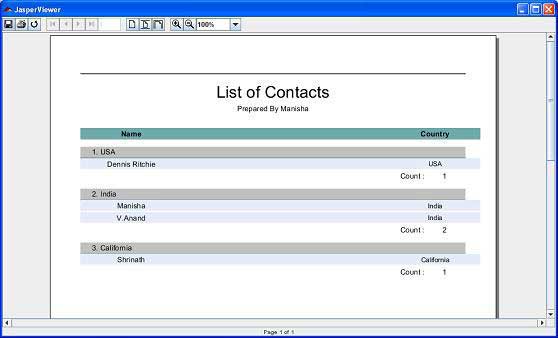
Aqui, vemos que cada país está agrupado e a contagem de ocorrências de cada país é exibida no rodapé de cada grupo.
Um relatório contém elementos de texto e cada um deles pode ter suas próprias configurações de fonte. Essas configurações podem ser especificadas usando o <font> tag disponível na tag <textElement>. Um relatório pode definir várias fontes. Depois de definidos, eles podem ser usados como configurações de fonte padrão ou base para outras definições de fonte em todo o relatório.
Reportar fontes
Uma fonte de relatório é um conjunto de configurações de fonte, declaradas no nível do relatório. Uma fonte de relatório pode ser reutilizada em todo o modelo de relatório ao definir as propriedades da fonte de elementos de texto.
As fontes de relatório agora estão obsoletas. Não use elementos <reportFont /> declarados no próprio documento. Use o elemento <style /> em seu lugar.
Atributos de fonte
A tabela abaixo resume os principais atributos do <font> elemento -
| S.NO | Atributo e descrição |
|---|---|
| 1 | fontName O nome da fonte, que pode ser o nome de uma fonte física, lógica ou o nome de uma família de fontes das extensões de fonte JasperReports registradas. |
| 2 | size O tamanho da fonte medido em pontos. O padrão é 10. |
| 3 | isBold A bandeira que especifica se uma fonte em negrito é necessária. O padrão é falso. |
| 4 | isItalic O sinalizador que especifica se uma fonte em itálico é necessária. O padrão é falso. |
| 5 | isUnderline A bandeira que especifica se a decoração do texto sublinhado é necessária. O padrão é falso. |
| 6 | isStrikeThrough O sinalizador que especifica se a decoração de texto tachado é necessária. O padrão é falso. |
| 7 | pdfFontName O nome de uma fonte PDF equivalente exigida pela biblioteca iText ao exportar documentos para o formato PDF. |
| 8 | pdfEncoding A codificação de caracteres PDF equivalente, também exigida pela biblioteca iText. |
| 9 | isPdfEmbedded O sinalizador que especifica se a fonte deve ser incorporada ao próprio documento. O padrão é falso. Se definido como verdadeiro, ajuda a visualizar o documento PDF sem nenhum problema. |
Tipos de fonte
No JasperReports, as fontes podem ser categorizadas como -
Logical Fonts- Cinco tipos de fontes, que foram reconhecidos pela plataforma Java desde a versão 1.0, são chamados de fontes lógicas. Estes são -Serif, SansSerif, Monospaced, Dialog, and DialogInput. Essas fontes lógicas não são bibliotecas de fontes reais instaladas em qualquer lugar do sistema. Eles são apenas nomes de tipo de fonte reconhecidos pelo Java runtime. Eles devem ser mapeados para alguma fonte física instalada no sistema.
Physical Fonts- Essas fontes são as bibliotecas de fontes reais que consistem em, por exemplo, fontes TrueType ou PostScript Type 1. As fontes físicas podem ser Arial, Time, Helvetica, Courier ou qualquer outra fonte, incluindo fontes internacionais.
Font Extensions- A biblioteca JasperReports pode fazer uso de fontes registradas instantaneamente em tempo de execução, por meio de seu suporte integrado para extensões de fonte. Uma lista de famílias de fontes pode ser disponibilizada para JasperReports usando a extensão de fonte. Eles são feitos de fontes com aparência semelhante e suportam localidades específicas.
Conforme descrito na tabela acima, precisamos especificar no atributo fontName o nome de uma fonte física, o nome de uma fonte lógica ou o nome de uma família de fontes das extensões de fonte JasperReports registradas.
Nome da fonte do PDF
A biblioteca JasperReports usa a biblioteca iText, ao exportar relatórios para PDF (Portable Document Format). Os arquivos PDF podem ser visualizados em várias plataformas e sempre terão a mesma aparência. Em parte, isso ocorre porque, nesse formato, existe uma maneira especial de lidar com as fontes. O atributo fontName é inútil ao exportar para PDF. O atributo pdfFontName existe onde precisamos especificar as configurações de fonte.
A biblioteca iText sabe como lidar com fontes integradas e arquivos TTF e reconhece os seguintes nomes de fontes integradas -
- Courier
- Courier-Bold
- Courier-BoldOblique
- Courier-Oblique
- Helvetica
- Helvetica-Bold
- Helvetica-BoldOblique
- Helvetica-Oblique
- Symbol
- Times-Roman
- Times-Bold
- Times-BoldItalic
- Times-Italic
- ZapfDingbats
De acordo com o pré-requisito da biblioteca iText, para trabalhar com fontes, precisamos especificar um dos seguintes como o nome da fonte -
Um nome de fonte embutido da lista acima.
O nome de um arquivo TTF (True Type Font), que pode ser localizado no disco.
O nome real da fonte, desde que o arquivo TTF que contém a fonte tenha sido previamente registrado no iText ou que um apelido tenha sido definido quando a fonte foi registrada.
Com base nos pré-requisitos acima, o atributo pdfFontName pode conter um dos seguintes valores -
O nome de uma fonte PDF incorporada da lista acima.
O nome de um arquivo TTF que pode ser localizado no disco no tempo de execução ao exportar para PDF.
O nome real de uma fonte registrada.
O sufixo da chave (a parte após net.sf.jasperreports.export.pdf.font ) para uma fonte registrada com iText como um arquivo de fonte.
Fontes e herança padrão
Cada elemento de texto herda atributos de fonte e estilo de seu elemento pai, que por sua vez herda esses atributos de seu pai. Se nenhum estilo e / ou fonte for definido para os elementos, o estilo padrão (e / ou fonte - mas agora está obsoleto) declarado no elemento raiz <jasperReport /> será aplicado.
Definir estilos ou fontes padrão no JasperReports não é obrigatório. Se nenhuma fonte for definida para um determinado elemento, o mecanismo procura os atributos de fonte herdados ou, se nenhum atributo for encontrado dessa forma, ele procura a propriedade net.sf.jasperreports.default.font.name em / Arquivo src / default.jasperreports.properties . Seu valor define o nome da família de fontes a ser usada quando as propriedades da fonte não são explicitamente definidas para um elemento de texto ou herdadas de seu pai.
As principais propriedades da fonte padrão e seus valores definidos no arquivo /src/default.jasperreports.properties estão na tabela abaixo -
| Propriedade | Descrição |
|---|---|
| net.sf.jasperreports.default.font.name = SansSerif | O nome da fonte padrão. |
| net.sf.jasperreports.default.font.size = 10 | O tamanho da fonte padrão. |
| net.sf.jasperreports.default.pdf.font.name = Helvetica | A fonte padrão do PDF. |
| net.sf.jasperreports.default.pdf.encoding = Cp1252 | A codificação de caracteres padrão do PDF. |
| net.sf.jasperreports.default.pdf.embedded = false | Por padrão, as fontes PDF não são incorporadas. |
Exemplo
Para demonstrar o uso de fontes e atributos de fonte para obter uma aparência de texto específica, vamos escrever um novo modelo de relatório (jasper_report_template.jrxml). O conteúdo do JRXML é o seguinte. Salve-o no diretório C: \ tools \ jasperreports-5.0.1 \ test. Aqui, exibiremos um texto no título do relatório em vários formatos de fonte.
<?xml version = "1.0" encoding = "UTF-8"?>
<jasperReport xmlns = "http://jasperreports.sourceforge.net/jasperreports"
xmlns:xsi = "http://www.w3.org/2001/XMLSchema-instance"
xsi:schemaLocation = "http://jasperreports.sourceforge.net/jasperreports
http://jasperreports.sourceforge.net/xsd/jasperreport.xsd"
name = "jasper_report_template" pageWidth = "595" pageHeight = "842"
columnWidth = "555" leftMargin = "20" rightMargin = "20" topMargin = "30"
bottomMargin = "30">
<title>
<band height = "682">
<staticText>
<reportElement x = "0" y = "50" width = "150" height = "40"/>
<textElement/>
<text>
<![CDATA[Welcome to TutorialsPoint!]]>
</text>
</staticText>
<staticText>
<reportElement x = "160" y = "50" width = "390" height = "40"/>
<textElement/>
<text>
<![CDATA[<staticText>
<reportElement x = "0" y = "50" width = "150" height = "40"/>
<text>Welcome to TutorialsPoint!</text></staticText>]]>
</text>
</staticText>
<staticText>
<reportElement x = "0" y = "100" width = "150" height = "40"/>
<textElement>
<font size = "12"/>
</textElement>
<text><![CDATA[Welcome to TutorialsPoint!]]></text>
</staticText>
<staticText>
<reportElement x = "160" y = "100" width = "390" height = "40"/>
<textElement/>
<text>
<![CDATA[<staticText>
<reportElement x = "0" y = "100" width = "150" height = "40"/>
<textElement>
<font size = "14"/>
</textElement>
<text> Welcome to TutorialsPoint!</text></staticText>]]>
</text>
</staticText>
<staticText>
<reportElement x = "0" y = "150" width = "150" height = "40"/>
<textElement>
<font fontName = "DejaVu Serif" size = "12" isBold = "false"/>
</textElement>
<text><![CDATA[Welcome to TutorialsPoint!]]></text>
</staticText>
<staticText>
<reportElement x = "160" y = "150" width = "390" height = "40"/>
<textElement/>
<text>
<![CDATA[<staticText>
<reportElement x = "0" y = "250" width = "150" height = "40"/>
<textElement>
<font fontName = "DejaVu Serif" size = "12" isBold = "false"/>
</textElement>
<text>Welcome to TutorialsPoint!</text></staticText>]]>
</text>
</staticText>
<staticText>
<reportElement x = "0" y = "200" width = "150" height = "40"/>
<textElement>
<font fontName = "DejaVu Serif" size = "12" isBold = "true"/>
</textElement>
<text><![CDATA[Welcome to TutorialsPoint!]]></text>
</staticText>
<staticText>
<reportElement x = "160" y = "200" width = "390" height = "40"/>
<textElement/>
<text>
<![CDATA[<staticText>
<reportElement x = "0" y = "300" width = "150" height = "40"/>
<textElement>
<font fontName = "DejaVu Serif" size = "12" isBold = "true"/>
</textElement>
<text>Welcome to TutorialsPoint!</text></staticText>]]>
</text>
</staticText>
<staticText>
<reportElement x = "0" y = "250" width = "150" height = "40"/>
<textElement>
<font fontName = "Monospaced" size = "12" isItalic = "true"
isUnderline = "true" pdfFontName = "Courier-Oblique"/>
</textElement>
<text><![CDATA[Welcome to TutorialsPoint!]]></text>
</staticText>
<staticText>
<reportElement x = "160" y = "250" width = "390" height = "40"/>
<textElement/>
<text>
<![CDATA[<staticText>
<reportElement x = "0" y = "350" width = "150" height = "40"/>
<textElement>
<font fontName = "Monospaced" size = "12" isItalic = "true"
isUnderline = "true" pdfFontName = "Courier-Oblique"/>
</textElement>
<text>Welcome to TutorialsPoint!</text></staticText>]]>
</text>
</staticText>
<staticText>
<reportElement x = "0" y = "300" width = "150" height = "40"/>
<textElement>
<font fontName = "Monospaced" size = "12" isBold = "true"
isStrikeThrough = "true" pdfFontName = "Courier-Bold"/>
</textElement>
<text><![CDATA[Welcome to TutorialsPoint!]]></text>
</staticText>
<staticText>
<reportElement x = "160" y = "300" width = "390" height = "40"/>
<textElement/>
<text>
<![CDATA[<staticText>
<reportElement x = "0" y = "400" width = "150" height = "40"/>
<textElement>
<font fontName = "Monospaced" size = "12" isBold = "true"
isStrikeThrough = "true" pdfFontName = "Courier-Bold"/>
</textElement>
<text>Welcome to TutorialsPoint!</text></staticText>]]>
</text>
</staticText>
<staticText>
<reportElement x = "0" y = "350" width = "150" height = "40"
forecolor = "#FF0000"/>
<textElement>
<font size = "14"/>
</textElement>
<text><![CDATA[Welcome to TutorialsPoint!]]></text>
</staticText>
<staticText>
<reportElement x = "160" y = "350" width = "390" height = "40"/>
<textElement/>
<text>
<![CDATA[<staticText>
<reportElement x = "0" y = "450" width = "150" height = "40"
forecolor = "red"/>
<textElement><font size = "14"/></textElement>
<text>Welcome to TutorialsPoint!</text></staticText>]]>
</text>
</staticText>
<staticText>
<reportElement x = "0" y = "400" width = "150" height = "40" mode = "Opaque"
forecolor = "#00FF00" backcolor = "#FFFF00"/>
<textElement>
<font fontName = "Serif" size = "12" isBold = "true"
pdfFontName = "Times-Bold"/>
</textElement>
<text><![CDATA[Welcome to TutorialsPoint!]]></text>
</staticText>
<staticText>
<reportElement x = "160" y = "400" width = "390" height = "40"/>
<textElement/>
<text>
<![CDATA[<staticText>
<reportElement x = "0" y = "500" width = "150" height = "40"
forecolor = "green" backcolor = "#FFFF00" mode = "Opaque"/>
<textElement>
<font fontName = "Serif" size = "12" isBold = "true"
pdfFontName = "Times-Bold"/>
</textElement>
<text>Welcome to TutorialsPoint!</text></staticText>]]>
</text>
</staticText>
<staticText>
<reportElement x = "0" y = "450" width = "150" height = "40" mode = "Opaque"
forecolor = "#0000FF" backcolor = "#FFDD99"/>
<textElement textAlignment = "Center" verticalAlignment = "Middle">
<font fontName = "SansSerif" size = "12" isBold = "false"
isItalic = "true" pdfFontName = "Sans.Slanted" isPdfEmbedded = "true"/>
</textElement>
<text><![CDATA[Welcome to TutorialsPoint!]]></text>
</staticText>
<staticText>
<reportElement x = "160" y = "450" width = "390" height = "40"/>
<textElement/>
<text>
<![CDATA[<staticText>
<reportElement x = "0" y = "550" width = "150" height = "90"
forecolor = "blue" backcolor = "#FFDD99" mode = "Opaque"/>
<textElement textAlignment = "Center" verticalAlignment = "Middle">
<font fontName = "SansSerif" size = "12" isBold = "false"
pdfFontName = "Sans.Slanted" isPdfEmbedded = "true"/>
</textElement>
<text>Welcome to TutorialsPoint!</text></staticText>]]>
</text>
</staticText>
<staticText>
<reportElement mode = "Opaque" x = "0" y = "500" width = "150" height = "40"
forecolor = "#FF0000" backcolor = "#99DDFF"/>
<textElement textAlignment = "Right" verticalAlignment = "Bottom">
<font fontName = "SansSerif" size = "12" isBold = "true"
pdfFontName = "DejaVu Sans Bold" isPdfEmbedded = "true"/>
</textElement>
<text><![CDATA[Welcome to TutorialsPoint!]]></text>
</staticText>
<staticText>
<reportElement x = "160" y = "500" width = "390" height = "40"/>
<textElement/>
<text>
<![CDATA[<staticText>
<reportElement x = "0" y = "650" width = "150" height = "90" forecolor = "red"
backcolor = "#99DDFF" mode = "Opaque"/>
<textElement textAlignment = "Right" verticalAlignment = "Bottom">
<font fontName = "SansSerif" size = "12" isBold = "true"
pdfFontName = "DejaVu Sans Bold" isPdfEmbedded = "true"/>
</textElement>
<text>Welcome to TutorialsPoint!</text></staticText>]]>
</text>
</staticText>
</band>
</title>
</jasperReport>O código java para preencher e gerar o relatório é fornecido a seguir. Vamos salvar este arquivoJasperFontsReportFill.java para o diretório C: \ tools \ jasperreports-5.0.1 \ test \ src \ com \ tutorialspoint.
package com.tutorialspoint;
import net.sf.jasperreports.engine.JREmptyDataSource;
import net.sf.jasperreports.engine.JRException;
import net.sf.jasperreports.engine.JasperFillManager;
public class JasperFontsReportFill {
public static void main(String[] args) {
String sourceFileName = "C://tools/jasperreports-5.0.1/test/" +
"jasper_report_template.jasper";
try {
JasperFillManager.fillReportToFile(sourceFileName, null,
new JREmptyDataSource());
} catch (JRException e) {
// TODO Auto-generated catch block
e.printStackTrace();
}
}
}Aqui, usamos uma instância de JREmptyDataSource ao preencher relatórios para simular uma fonte de dados com um registro, mas com todos os campos sendo nulos .
Geração de relatório
Vamos compilar e executar o arquivo acima usando nosso processo de construção ANT normal. O conteúdo do arquivo build.xml (salvo no diretório C: \ tools \ jasperreports-5.0.1 \ test) é fornecido a seguir.
O arquivo de importação - baseBuild.xml é escolhido no capítulo Configuração do ambiente e deve ser colocado no mesmo diretório do build.xml.
<?xml version = "1.0" encoding = "UTF-8"?>
<project name = "JasperReportTest" default = "viewFillReport" basedir = ".">
<import file = "baseBuild.xml" />
<target name = "viewFillReport" depends = "compile,compilereportdesing,run"
description = "Launches the report viewer to preview the report
stored in the .JRprint file.">
<java classname = "net.sf.jasperreports.view.JasperViewer" fork = "true">
<arg value = "-F${file.name}.JRprint" />
<classpath refid = "classpath" />
</java>
</target>
<target name = "compilereportdesing" description = "Compiles the JXML file and
produces the .jasper file.">
<taskdef name = "jrc" classname = "net.sf.jasperreports.ant.JRAntCompileTask">
<classpath refid = "classpath" />
</taskdef>
<jrc destdir = ".">
<src>
<fileset dir = ".">
<include name = "*.jrxml" />
</fileset>
</src>
<classpath refid = "classpath" />
</jrc>
</target>
</project>A seguir, vamos abrir a janela da linha de comando e ir para o diretório onde build.xml está colocado. Finalmente, execute o comandoant -Dmain-class=com.tutorialspoint.JasperFontsReportFill (viewFullReport é o destino padrão) como -
C:\tools\jasperreports-5.0.1\test>ant -Dmain-class=com.tutorialspoint.JasperFontsReportFill
Buildfile: C:\tools\jasperreports-5.0.1\test\build.xml
clean-sample:
[delete] Deleting directory C:\tools\jasperreports-5.0.1\test\classes
[delete] Deleting: C:\tools\jasperreports-5.0.1\test\jasper_report_template.jasper
[delete] Deleting: C:\tools\jasperreports-5.0.1\test\jasper_report_template.jrprint
compile:
[mkdir] Created dir: C:\tools\jasperreports-5.0.1\test\classes
[javac] C:\tools\jasperreports-5.0.1\test\baseBuild.xml:28:
warning: 'includeantruntime' was not set, defaulting to build.
[javac] Compiling 5 source files to C:\tools\jasperreports-5.0.1\test\classes
compilereportdesing:
[jrc] Compiling 1 report design files.
[jrc] log4j:WARN No appenders could be found for logger
(net.sf.jasperreports.engine.xml.JRXmlDigesterFactory).
[jrc] log4j:WARN Please initialize the log4j system properly.
[jrc] log4j:WARN See http://logging.apache.org/log4j/1.2/faq.html#noconfig for more info.
[jrc] File : C:\tools\jasperreports-5.0.1\test\jasper_report_template.jrxml ... OK.
run:
[echo] Runnin class : com.tutorialspoint.JasperFontsReportFill
[java] log4j:WARN No appenders could be found for logger
(net.sf.jasperreports.extensions.ExtensionsEnvironment).
[java] log4j:WARN Please initialize the log4j system properly.
viewFillReport:
[java] log4j:WARN No appenders could be found for logger
(net.sf.jasperreports.extensions.ExtensionsEnvironment).
[java] log4j:WARN Please initialize the log4j system properly.
BUILD SUCCESSFUL
Total time: 45 minutes 3 secondsComo resultado da compilação acima, uma janela JasperViewer é aberta conforme mostrado na tela abaixo -

Aqui, podemos ver que o texto "Bem-vindo ao TutorialsPoint" é exibido em diferentes formatos de fonte.
No JasperReports, trabalhar com textos precisa de algumas ferramentas dedicadas para processar tanto as representações de caracteres quanto as propriedades de formatação de texto. Qualquer texto pode ser considerado uma sequência de caracteres com uma estrutura de representação particular. A aparência do texto consiste em configurações de layout (e parágrafo) e fonte. Mas, embora na maioria dos casos o layout do texto permaneça invariável, as configurações de fonte podem ser alteradas ao executar o relatório em diferentes localidades.
Sabemos que idiomas diferentes precisam de conjuntos de caracteres diferentes com respeito à representação de caracteres específicos. Portanto, trabalhar com textos significa trabalhar com fontes. No entanto, uma discussão detalhada sobre como usar fontes no JasperReports está disponível no capítulo Fontes de relatório .
Uma das principais características do conteúdo do texto de um determinado relatório é a possibilidade de internacionalizá-lo. Isso significa que podemos executar o relatório em diferentes ambientes localizados, usando diferentes idiomas e outras configurações de localização sem nenhuma modificação codificada. A codificação de caracteres é um recurso importante quando um relatório se destina a ser internacionalizado.
Codificação de caracteres
Um personagem é a menor unidade de escrita que transmite uma informação significativa. É um conceito abstrato, um personagem não tem uma aparência visual. "A maiúsculo latino" é um caractere diferente de "a latino minúsculo" e de "A cirílico maiúsculo" e "Alfa grego maiúsculo".
A representação visual de um personagem é conhecida como glyph. Um certo conjunto de glifos é chamado defont. "Letras maiúsculas A latino", "letras maiúsculas cirílico A" e "letras maiúsculas e alfa grego" podem ter glifos idênticos, mas são caracteres diferentes. Ao mesmo tempo, os glifos para "A maiúsculo em latim" podem parecer muito diferentes em Times New Roman, Gill Sans e Poetica chancery itálico, mas ainda representam o mesmo caractere.
O conjunto de personagens disponíveis é denominado repertório de personagens . A localização (índice) de um determinado personagem dentro de um repertório é conhecida como sua posição de código ou ponto de código. O método de representar numericamente um ponto de código dentro de um determinado repertório é chamado decharacter encoding.
As codificações são normalmente expressas em termos de octetos. Um octeto é um grupo de oito dígitos binários, ou seja, oito uns e zeros. Um octeto pode expressar um intervalo numérico entre 0 e 255, ou entre 0x00 e 0xFF, para usar a notação hexadecimal.
Unicode
Um Unicode é um repertório de caracteres que contém a maioria dos caracteres usados nas línguas do mundo. Ele pode acomodar milhões de caracteres e já contém centenas de milhares. O Unicode é dividido em "planos" de 64K caracteres. O único usado na maioria das circunstâncias é o primeiro plano, conhecido como plano multilíngue básico ou BMP.
UTF-8 é a codificação recomendada. Ele usa um número variável de octetos para representar caracteres diferentes.
Em um arquivo JRXML, o atributo de codificação é especificado no cabeçalho. É usado no momento da compilação do relatório para decodificar o conteúdo XML. Por exemplo, se o relatório contém apenas palavras em francês e caracteres como ç, é, â, a codificação ISO-8859-1 (também conhecida como Latin-1) é suficiente -
<?xml version = "1.0" encoding = "ISO-8859-1"?>Como visto acima, idealmente podemos escolher o ajuste de codificação para o conjunto mínimo de caracteres, que pode representar corretamente todos os caracteres no documento. Mas no caso de documentos multilíngues (ou seja, documentos contendo palavras escritas em vários idiomas), deve-se escolher a codificação adaptada ao conjunto mínimo de caracteres, capaz de representar corretamente todos os caracteres do documento, mesmo que pertençam a idiomas diferentes. Uma das codificações de caracteres capazes de lidar com documentos multilíngues é oUTF-8, usado como valor de codificação padrão por JasperReports.
Os textos geralmente são mantidos em arquivos de pacote de recursos, e não no documento durante a internacionalização. Portanto, há casos em que o próprio JRXML parece completamente compatível com ASCII, mas os relatórios gerados em tempo de execução contêm textos ilegíveis com ASCII. Como resultado, para um determinado tipo de formato de exportação de documento (como CSV, HTML, XHTML, XML e texto), é necessário conhecer também a codificação do documento gerado. Idiomas diferentes são suportados por diferentes codificações de caracteres. Portanto, a cada vez, precisamos executar um relatório em um ambiente localizado. Além disso, precisamos saber qual é a codificação de caracteres mais apropriada para a linguagem do documento gerado. Nesse caso, a propriedade de codificação definida no próprio arquivo JRXML pode não ser mais útil.
Para resolver esse tipo de problema, podemos usar uma propriedade de cliente de exportação conhecida como net.sf.jasperreports.export.character.encoding . Essa propriedade customizada de exportação é padrão para UTF-8 e está presente no JasperReports.
Este valor padrão é configurado no arquivo default.jasperreports.properties . Para opções mais específicas no momento da exportação, o parâmetro de exportação CHARACTER_ENCODING também está disponível.
Exemplo
Para demonstrar o uso de suporte a Unicode em Jasperreports, vamos escrever um novo modelo de relatório (jasper_report_template.jrxml). Save it to C:\tools\jasperreports-5.0.1\testdiretório. Aqui, exibiremos um texto em diferentes idiomas usando os caracteres Unicode (\ uXXXX). Qualquer caractere codificado com UTF-8 pode ser representado usando apenas seu código hexadecimal de 4 dígitos. Por exemplo, a letra grega Γ pode ser escrita como \ u0393. Quando tal notação é encontrada, o mecanismo pede a representação de caractere apropriada no conjunto de caracteres, e somente aquele caractere particular será impresso. O conteúdo do JRXML é o seguinte -
<?xml version = "1.0" encoding = "UTF-8"?>
<jasperReport xmlns = "http://jasperreports.sourceforge.net/jasperreports"
xmlns:xsi = "http://www.w3.org/2001/XMLSchema-instance"
xsi:schemaLocation = "http://jasperreports.sourceforge.net/jasperreports
http://jasperreports.sourceforge.net/xsd/jasperreport.xsd"
name = "jasper_report_template" language = "groovy" pageWidth = "595"
pageHeight = "842" columnWidth = "555" leftMargin = "20" rightMargin = "20"
topMargin = "20" bottomMargin = "20">
<parameter name = "GreekText" class = "java.lang.String" isForPrompting = "false">
<defaultValueExpression><![CDATA["\u0394\u03B5\u03BD "+
"\u03BA\u03B1\u03C4\u03B1\u03BB\u03B1\u03B2\u03B1\u03AF"+
"\u03BD\u03C9 \u0395\u03BB\u03BB\u03B7\u03BD\u03B9\u03BA\u03AC"]]>
</defaultValueExpression>
</parameter>
<parameter name = "CyrillicText" class = "java.lang.String" isForPrompting = "false">
<defaultValueExpression><![CDATA["\u042F \u043D\u0435 "+
"\u043C\u043E\u0433\u0443 \u043F\u043E\u043D\u044F\u0442\u044C "+
"\u0433\u0440\u0435\u0447\u0435\u0441\u043A\u0438\u0439"]]>
</defaultValueExpression>
</parameter>
<parameter name = "ArabicText" class = "java.lang.String" isForPrompting = "false">
<defaultValueExpression><![CDATA["\u0627\u0646\u0646\u0649 \u0644\u0627 "+
"\u0627\u0641\u0647\u0645 \u0627\u0644\u0644\u063A\u0629 "+
"\u0627\u0644\u0639\u0631\u0628\u064A\u0629"]]>
</defaultValueExpression>
</parameter>
<parameter name = "HebrewText" class = "java.lang.String" isForPrompting = "false">
<defaultValueExpression><![CDATA["\u05D0\u05E0\u05D9 \u05DC\u05D0 "+
"\u05DE\u05D1\u05D9\u05DF \u05E2\u05D1\u05E8\u05D9\u05EA"]]>
</defaultValueExpression>
</parameter>
<title>
<band height = "782">
<textField>
<reportElement x = "0" y = "50" width = "200" height = "60"/>
<textElement>
<font fontName = "DejaVu Sans" size = "14"/>
</textElement>
<textFieldExpression class = "java.lang.String">
<![CDATA[$P{GreekText} + "\n" + $P{CyrillicText}]]> </textFieldExpression> </textField> <staticText> <reportElement x = "210" y = "50" width = "340" height = "60"/> <textElement/> <text> <![CDATA["GreekText and CyrillicText"]]> </text> </staticText> <textField> <reportElement x = "0" y = "120" width = "200" height = "60"/> <textElement> <font fontName = "DejaVu Sans" size = "14" isBold = "true"/> </textElement> <textFieldExpression class = "java.lang.String"> <![CDATA[$P{GreekText} + "\n" + $P{CyrillicText}]]> </textFieldExpression> </textField> <staticText> <reportElement x = "210" y = "120" width = "340" height = "60"/> <textElement/> <text><![CDATA["GreekText and CyrillicText"]]></text> </staticText> <textField> <reportElement x = "0" y = "190" width = "200" height = "60"/> <textElement> <font fontName = "DejaVu Sans" size = "14" isItalic = "true" isUnderline = "true"/> </textElement> <textFieldExpression class = "java.lang.String"> <![CDATA[$P{GreekText} + "\n" + $P{CyrillicText}]]> </textFieldExpression> </textField> <staticText> <reportElement x = "210" y = "190" width = "340" height = "60"/> <textElement/> <text><![CDATA["GreekText and CyrillicText"]]></text> </staticText> <textField> <reportElement x = "0" y = "260" width = "200" height = "60"/> <textElement> <font fontName = "DejaVu Sans" size = "14" isBold = "true" isItalic = "true" isUnderline = "true"/> </textElement> <textFieldExpression class = "java.lang.String"> <![CDATA[$P{GreekText} + "\n" + $P{CyrillicText}]]> </textFieldExpression> </textField> <staticText> <reportElement x = "210" y = "260" width = "340" height = "60"/> <textElement/> <text><![CDATA["GreekText and CyrillicText"]]></text> </staticText> <textField> <reportElement x = "0" y = "330" width = "200" height = "60"/> <textElement textAlignment = "Right"> <font fontName="DejaVu Sans" size = "22"/> </textElement> <textFieldExpression class = "java.lang.String"> <![CDATA[$P{ArabicText}]]>
</textFieldExpression>
</textField>
<textField>
<reportElement x = "210" y = "330" width = "340" height = "60"/>
<textElement textAlignment = "Right">
<font fontName = "DejaVu Sans" size = "22"/>
</textElement>
<textFieldExpression class = "java.lang.String">
<![CDATA[$P{HebrewText}]]>
</textFieldExpression>
</textField>
</band>
</title>
</jasperReport>No arquivo acima, podemos ver a presença da codificação UTF-8. Além disso, as partes de texto Unicode localizadas são armazenadas nos parâmetros do documento.
O código java para preencher e gerar o relatório é o seguinte. Vamos salvar este arquivoJasperUnicodeReportFill.java para o diretório C: \ tools \ jasperreports-5.0.1 \ test \ src \ com \ tutorialspoint.
package com.tutorialspoint;
import net.sf.jasperreports.engine.JREmptyDataSource;
import net.sf.jasperreports.engine.JRException;
import net.sf.jasperreports.engine.JasperFillManager;
public class JasperUnicodeReportFill {
public static void main(String[] args) {
String sourceFileName ="C://tools/jasperreports-5.0.1/test/" +
"jasper_report_template.jasper";
try {
JasperFillManager.fillReportToFile(sourceFileName, null,
new JREmptyDataSource());
} catch (JRException e) {
// TODO Auto-generated catch block
e.printStackTrace();
}
}
}Aqui, usamos uma instância de JREmptyDataSource ao preencher relatórios para simular uma fonte de dados com um registro nela, mas com todos os campos neste único registro sendo nulos .
Geração de relatório
Vamos compilar e executar o arquivo acima usando nosso processo de construção ANT normal. O conteúdo do arquivo build.xml (salvo no diretório C: \ tools \ jasperreports-5.0.1 \ test) é o seguinte.
O arquivo de importação - baseBuild.xml é escolhido no capítulo Configuração do ambiente e deve ser colocado no mesmo diretório do build.xml.
<?xml version = "1.0" encoding = "UTF-8"?>
<project name = "JasperReportTest" default = "viewFillReport" basedir = ".">
<import file = "baseBuild.xml" />
<target name = "viewFillReport" depends = "compile,compilereportdesing,run"
description = "Launches the report viewer to preview the report
stored in the .JRprint file.">
<java classname = "net.sf.jasperreports.view.JasperViewer" fork = "true">
<arg value = "-F${file.name}.JRprint" />
<classpath refid = "classpath" />
</java>
</target>
<target name = "compilereportdesing" description = "Compiles the JXML file and
produces the .jasper file.">
<taskdef name = "jrc" classname = "net.sf.jasperreports.ant.JRAntCompileTask">
<classpath refid = "classpath" />
</taskdef>
<jrc destdir = ".">
<src>
<fileset dir = ".">
<include name = "*.jrxml" />
</fileset>
</src>
<classpath refid = "classpath" />
</jrc>
</target>
</project>A seguir, vamos abrir a janela da linha de comando e ir para o diretório onde build.xml está colocado. Finalmente, execute o comandoant -Dmain-class=com.tutorialspoint.JasperUnicodeReportFill (viewFullReport é o destino padrão) da seguinte forma -
C:\tools\jasperreports-5.0.1\test>ant -Dmain-class=com.tutorialspoint.JasperUnicodeReportFill
Buildfile: C:\tools\jasperreports-5.0.1\test\build.xml
clean-sample:
[delete] Deleting directory C:\tools\jasperreports-5.0.1\test\classes
[delete] Deleting: C:\tools\jasperreports-5.0.1\test\jasper_report_template.jasper
[delete] Deleting: C:\tools\jasperreports-5.0.1\test\jasper_report_template.jrprint
compile:
[mkdir] Created dir: C:\tools\jasperreports-5.0.1\test\classes
[javac] C:\tools\jasperreports-5.0.1\test\baseBuild.xml:28:
warning: 'includeantruntime' was not set, defaulting t
[javac] Compiling 1 source file to C:\tools\jasperreports-5.0.1\test\classes
compilereportdesing:
[jrc] Compiling 1 report design files.
[jrc] log4j:WARN No appenders could be found for logger
(net.sf.jasperreports.engine.xml.JRXmlDigesterFactory).
[jrc] log4j:WARN Please initialize the log4j system properly.
[jrc] log4j:WARN See http://logging.apache.org/log4j/1.2/faq.html#noconfig for more info.
[jrc] File : C:\tools\jasperreports-5.0.1\test\jasper_report_template.jrxml ... OK.
run:
[echo] Runnin class : com.tutorialspoint.JasperUnicodeReportFill
[java] log4j:WARN No appenders could be found for logger
(net.sf.jasperreports.extensions.ExtensionsEnvironment).
[java] log4j:WARN Please initialize the log4j system properly.
viewFillReport:
[java] log4j:WARN No appenders could be found for logger
(net.sf.jasperreports.extensions.ExtensionsEnvironment).
[java] log4j:WARN Please initialize the log4j system properly.
BUILD SUCCESSFUL
Total time: 4 minutes 1 secondComo resultado da compilação acima, uma janela JasperViewer é aberta conforme mostrado na tela abaixo -

Aqui, podemos ver que o texto exibido está em diferentes idiomas. Também vemos que os idiomas estão agrupados na mesma página e também misturados no mesmo elemento de texto.
JasperReports tem um recurso <style> que ajuda a controlar as propriedades do texto em um modelo de relatório. Este elemento é uma coleção de configurações de estilo declaradas no nível do relatório. Propriedades como cor de primeiro plano, cor de fundo, se a fonte é negrito, itálico ou normal, o tamanho da fonte, uma borda para a fonte e muitos outros atributos são controlados pelo elemento <style>. Os estilos podem estender outros estilos e adicionar ou substituir propriedades do estilo pai.
Propriedades de estilo
Um elemento <style> possui muitos atributos. Alguns dos mais comumente usados estão listados na tabela abaixo -
| S.NO | Atributo e descrição |
|---|---|
| 1 | name É mandatório. Deve ser exclusivo porque faz referência ao estilo de relatório correspondente em todo o relatório. |
| 2 | isDefault Indica se este estilo é o estilo padrão do documento. |
| 3 | style É uma referência ao estilo pai. |
| 4 | mode Especifica a transparência do elemento. Os valores possíveis são Opaco e Transparente . |
| 5 | forecolor É a cor de primeiro plano do objeto. |
| 6 | backcolor É a cor de fundo do objeto. |
| 7 | fill Determina o padrão de preenchimento usado para preencher o objeto. No momento, o único valor permitido é Solid . |
| 6 | radius Especifica o raio do arco do canto do retângulo. |
| 7 | scaleImage Especifica a escala apenas para as imagens. Valores possíveis: Clip, FillFrame, RetainShape, RealHeight e RealSize . |
| 8 | hAlign Especifica o alinhamento horizontal. Valores possíveis: Esquerda, Centro, Direita e Justificado . |
| 9 | vAlign Especifica o alinhamento vertical. Valores possíveis: Top, Middle e Bottom . |
| 10 | rotation Especifica a rotação do elemento. Valores possíveis: Nenhum, Esquerda, Direita e UpsideDown . |
| 11 | lineSpacing Especifica o espaçamento de linha entre as linhas de texto. Valores possíveis: Single, 1_1_2, Double . |
| 12 | markup Especifica o estilo de marcação para textos estilizados. |
| 13 | fontName Especifica o nome da fonte. |
| 14 | fontSize Especifica o tamanho da fonte. |
| 15 | isBold Indica se o estilo da fonte está em negrito. |
| 16 | isItalic Indica se o estilo da fonte é itálico. |
| 17 | isUnderline Indica se o estilo da fonte está sublinhado. |
| 18 | isStrikeThrough Indica se o estilo da fonte é tachado. |
| 19 | pdfFontName Especifica o nome da fonte do PDF relacionado. |
| 20 | pdfEncoding Especifica a codificação de caracteres para o formato de saída PDF. |
| 22 | isPdfEmbedded Indica se a fonte do PDF está incorporada. |
| 23 | pattern Especifica o padrão de formato para textos formatados. |
| 24 | isBlankWhenNull Indica se uma string vazia (espaço em branco) deve ser mostrada se a expressão for avaliada como nula. |
Estilos Condicionais
Em algumas situações, um estilo deve ser aplicado apenas quando determinada condição for atendida (por exemplo, para alternar cores de linhas adjacentes em uma seção de detalhes do relatório). Isso pode ser alcançado usando estilos condicionais.
Um estilo condicional tem dois elementos -
- uma expressão de condição booleana
- um estilo
O estilo é usado apenas se a condição for avaliada como verdadeira .
Aplicação de estilos a elementos de relatório
Qualquer tipo de elemento de relatório pode fazer referência a uma definição de estilo de relatório usando o atributo style. Conseqüentemente, todas as propriedades de estilo declaradas pela definição de estilo aplicáveis ao elemento atual serão herdadas. Para substituir os valores herdados, as propriedades de estilo especificadas no nível do elemento do relatório podem ser usadas.
Modelos de estilo
Podemos fazer um conjunto de relatórios com uma aparência comum definindo o estilo em um local comum. Este modelo de estilo comum pode então ser referenciado pelos modelos de relatório. Um modelo de estilo é um arquivo XML que contém uma ou mais definições de estilo. Arquivos de modelo de estilo usados pela convenção*.jrtx extensão, mas isso não é obrigatório.
Um modelo de estilo contém os seguintes elementos -
<jasperTemplate> - Este é o elemento raiz de um arquivo de modelo de estilo.
<template> - Este elemento é usado para incluir referências a outros arquivos de modelo. O conteúdo deste elemento é interpretado como a localização do arquivo de modelo referido.
<style> - este elemento é idêntico ao elemento com o mesmo nome dos modelos de design de relatório (arquivos JRXML), com a exceção de que um estilo em um modelo de estilo não pode conter estilos condicionais. Essa limitação é causada pelo fato de que os estilos condicionais envolvem expressões de relatório e as expressões só podem ser interpretadas no contexto de uma única definição de relatório.
Referências a modelos de estilo são incluídas em relatórios JRXML como elementos <template>. Os modelos de estilo são carregados no tempo de preenchimento do relatório e as referências de nome de estilo são resolvidas assim que todos os modelos forem carregados. Ao carregar modelos de estilo e resolver nomes de estilo para estilos, uma árvore / gráfico de modelos de estilo é criado, sendo o topo da árvore o conjunto de estilos definidos no relatório. Nesta árvore, as referências de nome de estilo são resolvidas para o último estilo que corresponde ao nome em uma travessia em profundidade.
Exemplo
Vamos experimentar os estilos condicionais e modelos de estilo. Vamos adicionar o <style> elemento alternateStyleao nosso modelo de relatório existente (Capítulo Report Designs ). Com base na condição, a cor da fonte muda para azul para contagem uniforme. Também incluímos um modelo de estilo"styles.jrtx". O modelo de relatório revisado (jasper_report_template.jrxml) é o seguinte. Salve-o no diretório C: \ tools \ jasperreports-5.0.1 \ test -
<?xml version = "1.0"?>
<!DOCTYPE jasperReport PUBLIC
"//JasperReports//DTD Report Design//EN"
"http://jasperreports.sourceforge.net/dtds/jasperreport.dtd">
<jasperReport xmlns = "http://jasperreports.sourceforge.net/jasperreports"
xmlns:xsi = "http://www.w3.org/2001/XMLSchema-instance"
xsi:schemaLocation = "http://jasperreports.sourceforge.net/jasperreports
http://jasperreports.sourceforge.net/xsd/jasperreport.xsd"
name = "jasper_report_template" pageWidth = "595"
pageHeight = "842" columnWidth = "515"
leftMargin = "40" rightMargin = "40" topMargin = "50" bottomMargin = "50">
<template>"styles.jrtx"</template>
<style name = "alternateStyle" fontName = "Arial" forecolor = "red">
<conditionalStyle>
<conditionExpression>
<![CDATA[new Boolean($V{countNumber}.intValue() % 2 == 0)]]> </conditionExpression> <style forecolor = "blue" isBold = "true"/> </conditionalStyle> </style> <parameter name = "ReportTitle" class = "java.lang.String"/> <parameter name = "Author" class = "java.lang.String"/> <queryString> <![CDATA[]]> </queryString> <field name = "country" class = "java.lang.String"> <fieldDescription><![CDATA[country]]></fieldDescription> </field> <field name = "name" class = "java.lang.String"> <fieldDescription><![CDATA[name]]></fieldDescription> </field> <variable name = "countNumber" class = "java.lang.Integer" calculation = "Count"> <variableExpression><![CDATA[Boolean.TRUE]]></variableExpression> </variable> <title> <band height = "70"> <line> <reportElement x = "0" y = "0" width = "515" height = "1"/> </line> <textField isBlankWhenNull = "true" bookmarkLevel = "1"> <reportElement x = "0" y = "10" width = "515" height = "30"/> <textElement textAlignment = "Center"> <font size = "22"/> </textElement> <textFieldExpression class = "java.lang.String"> <![CDATA[$P{ReportTitle}]]>
</textFieldExpression>
<anchorNameExpression><![CDATA["Title"]]></anchorNameExpression>
</textField>
<textField isBlankWhenNull = "true">
<reportElement x = "0" y = "40" width = "515" height = "20"/>
<textElement textAlignment = "Center">
<font size = "10"/>
</textElement>
<textFieldExpression class = "java.lang.String">
<![CDATA[$P{Author}]]> </textFieldExpression> </textField> </band> </title> <columnHeader> <band height = "23"> <staticText> <reportElement mode = "Opaque" x = "0" y = "3" width = "535" height = "15" backcolor = "#70A9A9" /> <box> <bottomPen lineWidth = "1.0" lineColor = "#CCCCCC" /> </box> <textElement /> <text> <![CDATA[]]> </text> </staticText> <staticText> <reportElement x = "414" y = "3" width = "121" height = "15" /> <textElement textAlignment = "Center" verticalAlignment = "Middle"> <font isBold = "true" /> </textElement> <text><![CDATA[Country]]></text> </staticText> <staticText> <reportElement x = "0" y = "3" width = "136" height = "15" /> <textElement textAlignment = "Center" verticalAlignment = "Middle"> <font isBold = "true" /> </textElement> <text><![CDATA[Name]]></text> </staticText> </band> </columnHeader> <detail> <band height = "16"> <staticText> <reportElement mode = "Opaque" x = "0" y = "0" width = "535" height = "14" backcolor = "#E5ECF9" /> <box> <bottomPen lineWidth = "0.25" lineColor = "#CCCCCC" /> </box> <textElement /> <text> <![CDATA[]]> </text> </staticText> <textField> <reportElement style = "alternateStyle" x = "414" y = "0" width = "121" height = "15" /> <textElement textAlignment = "Center" verticalAlignment = "Middle"> <font size = "9" /> </textElement> <textFieldExpression class = "java.lang.String"> <![CDATA[$F{country}]]>
</textFieldExpression>
</textField>
<textField>
<reportElement x = "0" y = "0" width = "136" height = "15"
style = "Strong"/>
<textElement textAlignment = "Center" verticalAlignment = "Middle" />
<textFieldExpression class = "java.lang.String">
<![CDATA[$F{name}]]>
</textFieldExpression>
</textField>
</band>
</detail>
</jasperReport>O conteúdo do modelo de estilo styles.jrtxsão como segue. Salve-o no diretório C: \ tools \ jasperreports-5.0.1 \ test.
<?xml version = "1.0"?>
<!DOCTYPE jasperTemplate PUBLIC "-//JasperReports//DTD Template//EN"
"http://jasperreports.sourceforge.net/dtds/jaspertemplate.dtd">
<jasperTemplate>
<style name = "Strong" isBold = "true" pdfFontName = "Helvetica-Bold"
backcolor = "lightGray forecolor = "green"/>
</jasperTemplate>Os códigos java para preenchimento de relatório permanecem inalterados. O conteúdo do arquivoC:\tools\jasperreports-5.0.1\test\src\com\tutorialspoint\JasperReportFill.java são como abaixo -
package com.tutorialspoint;
import java.util.ArrayList;
import java.util.HashMap;
import java.util.Map;
import net.sf.jasperreports.engine.JRException;
import net.sf.jasperreports.engine.JasperFillManager;
import net.sf.jasperreports.engine.data.JRBeanCollectionDataSource;
public class JasperReportFill {
@SuppressWarnings("unchecked")
public static void main(String[] args) {
String sourceFileName =
"C://tools/jasperreports-5.0.1/test/jasper_report_template.jasper";
DataBeanList DataBeanList = new DataBeanList();
ArrayList<DataBean> dataList = DataBeanList.getDataBeanList();
JRBeanCollectionDataSource beanColDataSource = new
JRBeanCollectionDataSource(dataList);
Map parameters = new HashMap();
/**
* Passing ReportTitle and Author as parameters
*/
parameters.put("ReportTitle", "List of Contacts");
parameters.put("Author", "Prepared By Manisha");
try {
JasperFillManager.fillReportToFile(
sourceFileName, parameters, beanColDataSource);
} catch (JRException e) {
e.printStackTrace();
}
}
}O conteúdo do arquivo POJO C:\tools\jasperreports-5.0.1\test\src\com\tutorialspoint\DataBean.java são como abaixo -
package com.tutorialspoint;
public class DataBean {
private String name;
private String country;
public String getName() {
return name;
}
public void setName(String name) {
this.name = name;
}
public String getCountry() {
return country;
}
public void setCountry(String country) {
this.country = country;
}
}O conteúdo do arquivo C:\tools\jasperreports-5.0.1\test\src\com\tutorialspoint\DataBeanList.java são como abaixo -
package com.tutorialspoint;
import java.util.ArrayList;
public class DataBeanList {
public ArrayList<DataBean> getDataBeanList() {
ArrayList<DataBean> dataBeanList = new ArrayList<DataBean>();
dataBeanList.add(produce("Manisha", "India"));
dataBeanList.add(produce("Dennis Ritchie", "USA"));
dataBeanList.add(produce("V.Anand", "India"));
dataBeanList.add(produce("Shrinath", "California"));
return dataBeanList;
}
/**
* This method returns a DataBean object,
* with name and country set in it.
*/
private DataBean produce(String name, String country) {
DataBean dataBean = new DataBean();
dataBean.setName(name);
dataBean.setCountry(country);
return dataBean;
}
}Geração de relatório
Vamos compilar e executar o arquivo acima usando nosso processo de construção ANT normal. O conteúdo do arquivo build.xml (salvo no diretório C: \ tools \ jasperreports-5.0.1 \ test) é fornecido a seguir.
O arquivo de importação - baseBuild.xml é obtido no capítulo Configuração do ambiente e deve ser colocado no mesmo diretório do build.xml.
<?xml version = "1.0" encoding = "UTF-8"?>
<project name = "JasperReportTest" default = "viewFillReport" basedir = ".">
<import file = "baseBuild.xml" />
<target name = "viewFillReport" depends = "compile,compilereportdesing,run"
description = "Launches the report viewer to preview the
report stored in the .JRprint file.">
<java classname = "net.sf.jasperreports.view.JasperViewer" fork = "true">
<arg value = "-F${file.name}.JRprint" />
<classpath refid = "classpath" />
</java>
</target>
<target name = "compilereportdesing" description = "Compiles the JXML file and
produces the .jasper file.">
<taskdef name = "jrc" classname = "net.sf.jasperreports.ant.JRAntCompileTask">
<classpath refid = "classpath" />
</taskdef>
<jrc destdir = ".">
<src>
<fileset dir = ".">
<include name = "*.jrxml" />
</fileset>
</src>
<classpath refid = "classpath" />
</jrc>
</target>
</project>A seguir, vamos abrir a janela da linha de comando e ir para o diretório onde build.xml está colocado. Finalmente, execute o comandoant -Dmain-class=com.tutorialspoint.JasperReportFill (viewFullReport é o destino padrão) como -
C:\tools\jasperreports-5.0.1\test>ant -Dmain-class=com.tutorialspoint.JasperReportFill
Buildfile: C:\tools\jasperreports-5.0.1\test\build.xml
clean-sample:
[delete] Deleting directory C:\tools\jasperreports-5.0.1\test\classes
[delete] Deleting: C:\tools\jasperreports-5.0.1\test\jasper_report_template.jasper
[delete] Deleting: C:\tools\jasperreports-5.0.1\test\jasper_report_template.jrprint
compile:
[mkdir] Created dir: C:\tools\jasperreports-5.0.1\test\classes
[javac] C:\tools\jasperreports-5.0.1\test\baseBuild.xml:28: warning:
'includeantruntime' was not set, defaulting to build.sysclasspath=last;
set to false for repeatable builds
[javac] Compiling 3 source files to C:\tools\jasperreports-5.0.1\test\classes
compilereportdesing:
[jrc] Compiling 1 report design files.
[jrc] log4j:WARN No appenders could be found for logger
(net.sf.jasperreports.engine.xml.JRXmlDigesterFactory).
[jrc] log4j:WARN Please initialize the log4j system properly.
[jrc] log4j:WARN See
http://logging.apache.org/log4j/1.2/faq.html#noconfig for more info.
[jrc] File : C:\tools\jasperreports-5.0.1\test\jasper_report_template.jrxml ... OK.
run:
[echo] Runnin class : com.tutorialspoint.JasperReportFill
[java] log4j:WARN No appenders could be found for logger
(net.sf.jasperreports.extensions.ExtensionsEnvironment).
[java] log4j:WARN Please initialize the log4j system properly.
viewFillReport:
[java] log4j:WARN No appenders could be found for logger
(net.sf.jasperreports.extensions.ExtensionsEnvironment).
[java] log4j:WARN Please initialize the log4j system properly.Como resultado da compilação acima, uma janela JasperViewer é aberta conforme mostrado na tela abaixo -

Aqui, podemos ver que a cor da fonte é alterada para azul para contagem par (no país da coluna). No nome da coluna, a cor da fonte é alterada para verde (este estilo é referenciado no modelo de estilo).
Vimos em nossos capítulos anteriores que os dados exibidos no relatório geralmente são obtidos dos parâmetros e campos do relatório. Esses dados podem ser processados usando as variáveis do relatório e suas expressões. Existem situações em que uma funcionalidade complexa não pode ser alcançada facilmente usando expressões ou variáveis de relatório. Exemplos disso podem ser manipulações complexas de strings, construção de mapas ou listas de objetos na memória ou manipulações de datas usando APIs Java de terceiros. Para tais situações, JasperReports nos fornece um meio simples e poderoso de fazer isso comScriptlets.
Scriptlets são sequências de código Java que são executadas sempre que ocorre um evento de relatório. Os valores das variáveis do relatório podem ser afetados por meio de scriptlets.
Declaração de Scriptlet
Podemos declarar um scriptlet de duas maneiras -
Usando <scriptlet> elemento. Este elemento possui um atributo name e um atributo class . O atributo class deve especificar o nome da classe, que estende a classe JRAbstractScriptlet . A classe deve estar disponível no caminho de classe no momento do preenchimento do relatório e deve ter um construtor vazio, para que o mecanismo possa instanciá-la instantaneamente.
Usando o atributo scriptletClass do elemento <jasperReport>, no modelo de relatório (JRXML). Definindo este atributo com o nome totalmente qualificado de scriptlet (incluindo o nome do pacote inteiro), indicamos que queremos usar um scriptlet. A instância de scriptlet, criada com este atributo, atua como o primeiro scriptlet na lista de scriptlets e possui o nome predefinido REPORT.
Classe scriptlet
Um scriptlet é uma classe java, que deve estender uma das seguintes classes -
net.sf.jasperreports.engine.JRAbstractScriptlet- Esta classe contém vários métodos abstratos que devem ser substituídos em cada implementação. Esses métodos são chamados automaticamente pelo JasperReports no momento apropriado. O desenvolvedor deve implementar todos os métodos abstratos.
net.sf.jasperreports.engine.JRDefaultScriptlet- Esta classe contém implementações vazias padrão de cada método em JRAbstractScriptlet. Um desenvolvedor só precisa implementar os métodos de que precisa para seu projeto.
A tabela a seguir lista os métodos da classe acima. Esses métodos serão chamados pelo mecanismo de relatório no momento apropriado, durante a fase de preenchimento do relatório.
| S.NO | Método e Descrição |
|---|---|
| 1 | public void beforeReportInit() Chamado antes da inicialização do relatório. |
| 2 | public void afterReportInit() Chamado após a inicialização do relatório. |
| 3 | public void beforePageInit() Chamado antes de cada página ser inicializada. |
| 4 | public void afterPageInit() Chamado depois que cada página é inicializada. |
| 5 | public void beforeColumnInit() Chamado antes de cada coluna ser inicializada. |
| 6 | public void afterColumnInit() Chamado depois que cada coluna é inicializada. |
| 7 | public void beforeGroupInit(String groupName) Chamado antes de o grupo especificado no parâmetro ser inicializado. |
| 8 | public void afterGroupInit(String groupName) Chamado depois que o grupo especificado no parâmetro é inicializado. |
| 9 | public void beforeDetailEval() Chamado antes de cada registro na seção de detalhes do relatório ser avaliado. |
| 10 | public void afterDetailEval() Chamado após a avaliação de cada registro na seção de detalhes do relatório. |
Qualquer número de scriptlets pode ser especificado por relatório. Se nenhum scriptlet for especificado para um relatório, o mecanismo ainda criará uma única instância JRDefaultScriptlet e a registrará com o parâmetro REPORT_SCRIPTLET integrado.
Podemos adicionar quaisquer métodos adicionais de que precisamos aos nossos scriptlets. Os relatórios podem chamar esses métodos usando o parâmetro interno REPORT_SCRIPTLET.
Scriptlets globais
Podemos associar scriptlets de outra forma aos relatórios, que é declarando os scriptlets globalmente. Isso faz com que os scriptlets se apliquem a todos os relatórios sendo preenchidos na implantação JasperReports fornecida. Isso é facilitado pelo fato de que scriptlets podem ser adicionados a JasperReports como extensões. O ponto de extensão scriptlet é representado pela interface net.sf.jasperreports.engine.scriptlets.ScriptletFactory . JasperReports carregará todas as fábricas de scriptlet disponíveis por meio de extensões em tempo de execução. Em seguida, ele pedirá a cada um deles a lista de instâncias de scriptlets que desejam aplicar ao relatório atual que está sendo executado. Ao solicitar a lista de instâncias de scriptlet, o mecanismo fornece algumas informações de contexto que a fábrica poderia usar para decidir quais scriptlets realmente se aplicam ao relatório atual.
Governadores de Relatório
Os governadores são apenas uma extensão dos scriptlets globais que nos permitem enfrentar um problema de mecanismo de relatório que entra em loop infinito em tempo de execução, enquanto gera relatórios. Modelos de relatório inválidos não podem ser detectados em tempo de design, porque na maioria das vezes, as condições para inserir os loops infinitos dependem dos dados reais que são alimentados no mecanismo em tempo de execução. Os governadores de relatórios ajudam a decidir se um determinado relatório entrou em um loop infinito e podem interrompê-lo. Isso evita o esgotamento dos recursos da máquina que executa o relatório.
JasperReports tem dois governors de relatório simples que interromperiam a execução de um relatório com base em um número máximo de páginas especificado ou em um intervalo de tempo limite especificado. Eles são -
net.sf.jasperreports.governors.MaxPagesGovernor- Este é um scriptlet global que procura duas propriedades de configuração para decidir se ele se aplica ou não ao relatório que está sendo executado. As propriedades de configuração são -
net.sf.jasperreports.governor.max.pages.enabled=[true|false]
net.sf.jasperreports.governor.max.pages=[integer]
net.sf.jasperreports.governors.TimeoutGovernor- Este também é um scriptlet global que procura as duas propriedades de configuração a seguir para decidir se se aplica ou não.
As propriedades de configuração são -
net.sf.jasperreports.governor.timeout.enabled=[true|false]
net.sf.jasperreports.governor.timeout=[milliseconds]
As propriedades para ambos os governors podem ser definidas globalmente, no arquivo jasperreports.properties ou no nível do relatório, como propriedades de relatório customizadas. Isso é útil porque relatórios diferentes podem ter tamanhos estimados ou limites de tempo limite diferentes e também porque você pode querer ativar os governors para todos os relatórios, enquanto desativa para alguns, ou vice-versa.
Exemplo
Vamos escrever uma classe scriptlet (MyScriptlet) O conteúdo do arquivo C: \ tools \ jasperreports-5.0.1 \ test \ src \ com \ tutorialspoint \ MyScriptlet.java é o seguinte -
package com.tutorialspoint;
import net.sf.jasperreports.engine.JRDefaultScriptlet;
import net.sf.jasperreports.engine.JRScriptletException;
public class MyScriptlet extends JRDefaultScriptlet {
public void afterReportInit() throws JRScriptletException{
System.out.println("call afterReportInit()");
// this.setVariableValue("AllCountries", sbuffer.toString());
this.setVariableValue("someVar", new String("This variable value
was modified by the scriptlet."));
}
public String hello() throws JRScriptletException {
return "Hello! I'm the report's scriptlet object.";
}
}Os detalhes da classe scriptlet acima são os seguintes -
No método afterReportInit , definimos um valor para a variável"someVar" this.setVariableValue ("someVar", new String ("O valor desta variável foi modificado pelo scriptlet.")).
No final da aula, um método extra chamado 'hello'foi definido. Este é um exemplo de método que pode ser adicionado ao Scriptlet que realmente retorna um valor, em vez de definir uma variável.
A seguir, adicionaremos a referência da classe scriptlet em nosso modelo de relatório existente (Capítulo Report Designs ). O modelo de relatório revisado (jasper_report_template.jrxml) são os seguintes. Salve-o no diretório C: \ tools \ jasperreports-5.0.1 \ test -
<?xml version = "1.0"?>
<!DOCTYPE jasperReport PUBLIC
"//JasperReports//DTD Report Design//EN"
"http://jasperreports.sourceforge.net/dtds/jasperreport.dtd">
<jasperReport xmlns = "http://jasperreports.sourceforge.net/jasperreports"
xmlns:xsi = "http://www.w3.org/2001/XMLSchema-instance"
xsi:schemaLocation = "http://jasperreports.sourceforge.net/jasperreports
http://jasperreports.sourceforge.net/xsd/jasperreport.xsd"
name = "jasper_report_template" pageWidth = "595"
pageHeight = "842" columnWidth = "515"
leftMargin = "40" rightMargin = "40" topMargin = "50" bottomMargin = "50"
scriptletClass = "com.tutorialspoint.MyScriptlet">
<style name = "alternateStyle" fontName = "Arial" forecolor = "red">
<conditionalStyle>
<conditionExpression>
<![CDATA[new Boolean($V{countNumber}.intValue() % 2 == 0)]]> </conditionExpression> <style forecolor = "blue" isBold = "true"/> </conditionalStyle> </style> <parameter name = "ReportTitle" class = "java.lang.String"/> <parameter name = "Author" class = "java.lang.String"/> <queryString> <![CDATA[]]> </queryString> <field name = "country" class = "java.lang.String"> <fieldDescription> <![CDATA[country]]> </fieldDescription> </field> <field name = "name" class = "java.lang.String"> <fieldDescription> <![CDATA[name]]> </fieldDescription> </field> <variable name = "countNumber" class = "java.lang.Integer" calculation = "Count"> <variableExpression>< ![CDATA[Boolean.TRUE]]> </variableExpression> </variable> <variable name = "someVar" class = "java.lang.String"> <initialValueExpression> <![CDATA["This is the initial variable value."]]> </initialValueExpression> </variable> <title> <band height = "100"> <line> <reportElement x = "0" y = "0" width = "515" height = "1"/> </line> <textField isBlankWhenNull = "true" bookmarkLevel = "1"> <reportElement x = "0" y = "10" width = "515" height = "30"/> <textElement textAlignment = "Center"> <font size = "22"/> </textElement> <textFieldExpression class = "java.lang.String"> <![CDATA[$P{ReportTitle}]]>
</textFieldExpression>
<anchorNameExpression>
<![CDATA["Title"]]>
</anchorNameExpression>
</textField>
<textField isBlankWhenNull = "true">
<reportElement x = "0" y = "40" width = "515" height = "20"/>
<textElement textAlignment = "Center">
<font size = "10"/>
</textElement>
<textFieldExpression class = "java.lang.String">
<![CDATA[$P{Author}]]> </textFieldExpression> </textField> <textField isBlankWhenNull = "true"> <reportElement x = "0" y = "50" width = "515" height = "30" forecolor = "#993300"/> <textElement textAlignment = "Center"> <font size = "10"/> </textElement> <textFieldExpression class = "java.lang.String"> <![CDATA[$V{someVar}]]>
</textFieldExpression>
</textField>
</band>
</title>
<columnHeader>
<band height = "23">
<staticText>
<reportElement mode = "Opaque" x = "0" y = "3"
width = "535" height = "15"
backcolor = "#70A9A9" />
<box>
<bottomPen lineWidth = "1.0" lineColor = "#CCCCCC" />
</box>
<textElement />
<text>
<![CDATA[]]>
</text>
</staticText>
<staticText>
<reportElement x = "414" y = "3" width = "121" height = "15" />
<textElement textAlignment = "Center" verticalAlignment = "Middle">
<font isBold = "true" />
</textElement>
<text><![CDATA[Country]]></text>
</staticText>
<staticText>
<reportElement x = "0" y = "3" width = "136" height = "15" />
<textElement textAlignment = "Center" verticalAlignment = "Middle">
<font isBold = "true" />
</textElement>
<text><![CDATA[Name]]></text>
</staticText>
</band>
</columnHeader>
<detail>
<band height = "16">
<staticText>
<reportElement mode = "Opaque" x = "0" y = "0"
width = "535" height = "14"
backcolor = "#E5ECF9" />
<box>
<bottomPen lineWidth = "0.25" lineColor = "#CCCCCC" />
</box>
<textElement />
<text>
<![CDATA[]]>
</text>
</staticText>
<textField>
<reportElement style = "alternateStyle" x="414" y = "0"
width = "121" height = "15" />
<textElement textAlignment = "Center" verticalAlignment = "Middle">
<font size = "9" />
</textElement>
<textFieldExpression class = "java.lang.String">
<![CDATA[$F{country}]]> </textFieldExpression> </textField> <textField> <reportElement x = "0" y = "0" width = "136" height = "15" /> <textElement textAlignment = "Center" verticalAlignment = "Middle" /> <textFieldExpression class = "java.lang.String"> <![CDATA[$F{name}]]>
</textFieldExpression>
</textField>
</band>
</detail>
<summary>
<band height = "45">
<textField isStretchWithOverflow = "true">
<reportElement x = "0" y = "10" width = "515" height = "15" />
<textElement textAlignment = "Center"/>
<textFieldExpression class = "java.lang.String">
<![CDATA["There are " + String.valueOf($V{REPORT_COUNT}) + " records on this report."]]> </textFieldExpression> </textField> <textField isStretchWithOverflow = "true"> <reportElement positionType = "Float" x = "0" y = "30" width = "515" height = "15" forecolor = "# 993300" /> <textElement textAlignment = "Center"> <font size = "10"/> </textElement> <textFieldExpression class = "java.lang.String"> <![CDATA[$P{REPORT_SCRIPTLET}.hello()]]>
</textFieldExpression>
</textField>
</band>
</summary>
</jasperReport>Os detalhes do modelo de relatório revisado são fornecidos abaixo -
Fizemos referência à classe MyScriptlet no atributo scriptletClass do elemento <jasperReport>.
Os scriptlets podem apenas acessar, mas não modificar os campos e parâmetros do relatório. No entanto, os scriptlets podem modificar os valores das variáveis de relatório. Isso pode ser feito chamando o método setVariableValue (). Este método é definido na classe JRAbstractScriptlet, que é sempre a classe pai de qualquer scriptlet. Aqui, definimos uma variável someVar , que será modificada pelo MyScriptlet para ter o valor Este valor foi modificado pelo scriptlet .
O modelo de relatório acima tem uma chamada de método na banda Resumo que ilustra como escrever novos métodos (em scriptlets) e usá-los no modelo de relatório. ($P{REPORT_SCRIPTLET}.hello())
Os códigos java para preenchimento de relatório permanecem inalterados. O conteúdo do arquivoC:\tools\jasperreports-5.0.1\test\src\com\tutorialspoint\JasperReportFill.java são como abaixo -
package com.tutorialspoint;
import java.util.ArrayList;
import java.util.HashMap;
import java.util.Map;
import net.sf.jasperreports.engine.JRException;
import net.sf.jasperreports.engine.JasperFillManager;
import net.sf.jasperreports.engine.data.JRBeanCollectionDataSource;
public class JasperReportFill {
@SuppressWarnings("unchecked")
public static void main(String[] args) {
String sourceFileName =
"C://tools/jasperreports-5.0.1/test/jasper_report_template.jasper";
DataBeanList DataBeanList = new DataBeanList();
ArrayList<DataBean> dataList = DataBeanList.getDataBeanList();
JRBeanCollectionDataSource beanColDataSource = new
JRBeanCollectionDataSource(dataList);
Map parameters = new HashMap();
/**
* Passing ReportTitle and Author as parameters
*/
parameters.put("ReportTitle", "List of Contacts");
parameters.put("Author", "Prepared By Manisha");
try {
JasperFillManager.fillReportToFile(
sourceFileName, parameters, beanColDataSource);
} catch (JRException e) {
e.printStackTrace();
}
}
}O conteúdo do arquivo POJO C:\tools\jasperreports-5.0.1\test\src\com\tutorialspoint\DataBean.java são como abaixo -
package com.tutorialspoint;
public class DataBean {
private String name;
private String country;
public String getName() {
return name;
}
public void setName(String name) {
this.name = name;
}
public String getCountry() {
return country;
}
public void setCountry(String country) {
this.country = country;
}
}O conteúdo do arquivo C:\tools\jasperreports-5.0.1\test\src\com\tutorialspoint\DataBeanList.java são como abaixo -
package com.tutorialspoint;
import java.util.ArrayList;
public class DataBeanList {
public ArrayList<DataBean> getDataBeanList() {
ArrayList<DataBean> dataBeanList = new ArrayList<DataBean>();
dataBeanList.add(produce("Manisha", "India"));
dataBeanList.add(produce("Dennis Ritchie", "USA"));
dataBeanList.add(produce("V.Anand", "India"));
dataBeanList.add(produce("Shrinath", "California"));
return dataBeanList;
}
/**
* This method returns a DataBean object,
* with name and country set in it.
*/
private DataBean produce(String name, String country) {
DataBean dataBean = new DataBean();
dataBean.setName(name);
dataBean.setCountry(country);
return dataBean;
}
}Geração de relatório
Vamos compilar e executar o arquivo acima usando nosso processo de construção ANT normal. O conteúdo do arquivo build.xml (salvo no diretório C: \ tools \ jasperreports-5.0.1 \ test) é fornecido a seguir.
O arquivo de importação - baseBuild.xml é obtido no capítulo Configuração do ambiente e deve ser colocado no mesmo diretório do build.xml.
<?xml version = "1.0" encoding = "UTF-8"?>
<project name = "JasperReportTest" default = "viewFillReport" basedir = ".">
<import file = "baseBuild.xml" />
<target name = "viewFillReport" depends = "compile,compilereportdesing,run"
description = "Launches the report viewer to preview
the report stored in the .JRprint file.">
<java classname = "net.sf.jasperreports.view.JasperViewer" fork = "true">
<arg value = "-F${file.name}.JRprint" />
<classpath refid = "classpath" />
</java>
</target>
<target name = "compilereportdesing" description = "Compiles the JXML file and
produces the .jasper file.">
<taskdef name = "jrc" classname = "net.sf.jasperreports.ant.JRAntCompileTask">
<classpath refid = "classpath" />
</taskdef>
<jrc destdir = ".">
<src>
<fileset dir = ".">
<include name = "*.jrxml" />
</fileset>
</src>
<classpath refid = "classpath" />
</jrc>
</target>
</project>A seguir, vamos abrir a janela da linha de comando e ir para o diretório onde build.xml está colocado. Finalmente, execute o comandoant -Dmain-class=com.tutorialspoint.JasperReportFill (viewFullReport é o destino padrão) como -
C:\tools\jasperreports-5.0.1\test>ant -Dmain-class=com.tutorialspoint.JasperReportFill
Buildfile: C:\tools\jasperreports-5.0.1\test\build.xml
clean-sample:
[delete] Deleting directory C:\tools\jasperreports-5.0.1\test\classes
[delete] Deleting: C:\tools\jasperreports-5.0.1\test\jasper_report_template.jasper
[delete] Deleting: C:\tools\jasperreports-5.0.1\test\jasper_report_template.jrprint
compile:
[mkdir] Created dir: C:\tools\jasperreports-5.0.1\test\classes
[javac] C:\tools\jasperreports-5.0.1\test\baseBuild.xml:28:
warning: 'includeantruntime' was not set, defaulting to bu
[javac] Compiling 4 source files to C:\tools\jasperreports-5.0.1\test\classes
compilereportdesing:
[jrc] Compiling 1 report design files.
[jrc] log4j:WARN No appenders could be found for logger
(net.sf.jasperreports.engine.xml.JRXmlDigesterFactory).
[jrc] log4j:WARN Please initialize the log4j system properly.
[jrc] log4j:WARN See http://logging.apache.org/log4j/1.2/faq.html#noconfig for more info.
[jrc] File : C:\tools\jasperreports-5.0.1\test\jasper_report_template.jrxml ... OK.
run:
[echo] Runnin class : com.tutorialspoint.JasperReportFill
[java] log4j:WARN No appenders could be found for logger
(net.sf.jasperreports.extensions.ExtensionsEnvironment).
[java] log4j:WARN Please initialize the log4j system properly.
[java] call afterReportInit()
[java] call afterReportInit()
viewFillReport:
[java] log4j:WARN No appenders could be found for logger
(net.sf.jasperreports.extensions.ExtensionsEnvironment).
[java] log4j:WARN Please initialize the log4j system properly.
BUILD SUCCESSFUL
Total time: 18 minutes 49 secondsComo resultado da compilação acima, uma janela JasperViewer é aberta conforme mostrado na tela abaixo -

Aqui, vemos que duas mensagens são exibidas da classe MyScriptlet -
- Na seção de título - Este valor de variável foi modificado pelo scriptlet
- Na parte inferior - Olá! Sou o objeto scriptlet do relatório.
Sub-relatórios são um dos recursos interessantes do JasperReports. Este recurso permite incorporar um relatório dentro de outro relatório, ou seja, um relatório pode ser um sub-relatório de outro. Os sub-relatórios nos ajudam a manter os designs de relatório simples, pois podemos criar muitos relatórios simples e encapsulá-los em um relatório mestre. Os sub-relatórios são compilados e preenchidos da mesma forma que os relatórios normais. Qualquer modelo de relatório pode ser usado como um sub-relatório quando incorporado em outro modelo de relatório, sem que nada seja alterado dentro (do modelo de relatório).
Sub-relatórios são como modelos de relatórios normais. Na verdade , eles são objetos net.sf.jasperreports.engine.JasperReport , que são obtidos após a compilação de um objeto net.sf.jasperreports.engine.design.JasperDesign .
Elemento <subreport>
Um elemento <subreport> é usado ao introduzir sub-relatórios nos relatórios principais. Aqui está a lista de subelementos no elemento <subreport> JRXML.
<reportElement>
<parametersMapExpression> - É usado para passar um mapa contendo parâmetros de relatório para o sub-relatório. O mapa geralmente é obtido de um parâmetro no relatório principal ou usando o parâmetro REPORTS_PARAMETERS_MAP integrado para passar os parâmetros do relatório pai para o sub-relatório. Essa expressão sempre deve retornar um objeto java.util.Map no qual as chaves são os nomes dos parâmetros.
<subreportParameter> - Este elemento é usado para passar parâmetros para o sub-relatório. Possui um nome de atributo , que é obrigatório.
<connectionExpression> - Isso é usado para passar um java.sql.Connection para o sub-relatório. É usado apenas quando o modelo de sub-relatório precisa de uma conexão com o banco de dados durante a fase de preenchimento do relatório.
<dataSourceExpression> - Isso é usado para passar uma fonte de dados para o sub-relatório. Essa fonte de dados é geralmente obtida de um parâmetro no relatório principal ou usando o parâmetro REPORT_DATA_SOURCE interno para passar a fonte de dados do relatório pai para o sub-relatório.
Os elementos ( connectionExpression e dataSourceExpression ) não podem estar presentes ao mesmo tempo em uma declaração de elemento <subreport>. Isso ocorre porque não podemos fornecer uma fonte de dados e uma conexão para o sub-relatório. Devemos decidir sobre um deles e segui-lo.
<returnValue> - É usado para atribuir o valor de uma das variáveis do sub-relatório a uma das variáveis do relatório mestre. Este subelemento possui os seguintes atributos -
subreportVariable - Este atributo especifica o nome da variável de sub-relatório cujo valor deve ser retornado.
toVariable - Este atributo especifica o nome da variável do relatório pai cujo valor deve ser copiado / incrementado com o valor do sub-relatório.
cálculo - Este atributo pode assumir os valores: Nothing, Count, DistinctCount, Sum, Average, Lower, Latest, StandardDeviation, Variance. O valor padrão para cálculo de atributo é "Nada".
incrementerFactoryClass - Este atributo especifica a classe de fábrica para criar a instância do incrementador.
<subreportExpression> - Isso indica onde encontrar o modelo de relatório compilado para o sub-relatório. Este elemento tem umclassatributo. O atributo class pode assumir qualquer um destes valores: java.lang.String, java.io.File, java.net.URL, java.io.InputStream, net.sf.jasperreports.engine.JasperReport. O valor padrão é java.lang.String .
isUsingCache - Este é um atributo do elemento <subreport>. Este é um booleano, quando definido como verdadeiro , o mecanismo de relatório tentará reconhecer objetos de modelo de sub-relatório carregados anteriormente, usando sua fonte especificada. Essa funcionalidade de armazenamento em cache está disponível apenas para elementos de sub-relatório que possuem expressões que retornam objetos java.lang.String como a fonte do modelo de sub-relatório, representando nomes de arquivo, URLs ou recursos de caminho de classe.
Exemplo
Vamos pegar um exemplo simples para demonstrar a criação de sub-relatórios usando JRDataSource. Vamos primeiro escrever dois novos modelos de relatório, sendo um sub-relatório e outro relatório principal. O conteúdo do modelo de sub-relatório (address_report_template.jrxml) é fornecido a seguir. Salve-o no diretório C: \ tools \ jasperreports-5.0.1 \ test.
<?xml version = "1.0" encoding = "UTF-8"?>
<jasperReport
xmlns = "http://jasperreports.sourceforge.net/jasperreports"
xmlns:xsi = "http://www.w3.org/2001/XMLSchema-instance"
xsi:schemaLocation = "http://jasperreports.sourceforge.net/jasperreports
http://jasperreports.sourceforge.net/xsd/jasperreport.xsd"
name = "address_report_template" pageWidth = "175" pageHeight = "842"
columnWidth = "175" leftMargin = "0" rightMargin = "0"
topMargin = "0" bottomMargin = "0">
<field name = "city" class = "java.lang.String"/>
<field name = "street" class = "java.lang.String"/>
<background>
<band splitType = "Stretch"/>
</background>
<title>
<band height = "20" splitType = "Stretch">
<staticText>
<reportElement x = "0" y = "0" width = "100" height = "20"/>
<textElement>
<font size = "14" isBold = "true"/>
</textElement>
<text><![CDATA[Addresses]]></text>
</staticText>
</band>
</title>
<pageHeader>
<band height = "12" splitType = "Stretch"/>
</pageHeader>
<columnHeader>
<band height = "12" splitType = "Stretch"/>
</columnHeader>
<detail>
<band height = "27" splitType = "Stretch">
<textField>
<reportElement x = "0" y = "0" width = "120" height = "20"/>
<textElement>
<font size = "12" isBold = "true"/>
</textElement>
<textFieldExpression class = "java.lang.String">
<![CDATA[$F{city}+" Address:"]]> </textFieldExpression> </textField> <textField isStretchWithOverflow = "true"> <reportElement x = "120" y = "0" width = "435" height = "20"/> <textElement> <font size = "12"/> </textElement> <textFieldExpression class = "java.lang.String"> <![CDATA[$F{street}]]>
</textFieldExpression>
</textField>
</band>
</detail>
<columnFooter>
<band height = "8" splitType = "Stretch"/>
</columnFooter>
<pageFooter>
<band height = "11" splitType = "Stretch"/>
</pageFooter>
<summary>
<band height = "9" splitType = "Stretch"/>
</summary>
</jasperReport>Como usamos uma fonte de dados, precisamos escrever um arquivo POJO correspondente SubReportBean.java como mostrado abaixo. Salve-o no diretório C: \ tools \ jasperreports-5.0.1 \ test \ src \ com \ tutorialspoint -
package com.tutorialspoint;
public class SubReportBean {
private String city;
private String street;
public String getCity() {
return city;
}
public void setCity(String city) {
this.city = city;
}
public String getStreet() {
return street;
}
public void setStreet(String street) {
this.street = street;
}
}Aqui, declaramos dois campos 'cidade' e 'rua' e os respectivos métodos getter e setter são definidos.
Agora, vamos atualizar nosso DataBeanArquivo. Vamos adicionar um novo campo subReportBeanList , que é um java.util.List. Este campo conterá a lista de objetos SubReportBean. O conteúdo do arquivo DataBean é o seguinte. Salve-o no diretório C: \ tools \ jasperreports-5.0.1 \ test \ src \ com \ tutorialspoint.
package com.tutorialspoint;
import java.util.List;
public class DataBean {
private String name;
private String country;
private List<SubReportBean> subReportBeanList;
public String getName() {
return name;
}
public void setName(String name) {
this.name = name;
}
public String getCountry() {
return country;
}
public void setCountry(String country) {
this.country = country;
}
public List<SubReportBean> getSubReportBeanList() {
return subReportBeanList;
}
public void setSubReportBeanList(List<SubReportBean> subReportBeanList) {
this.subReportBeanList = subReportBeanList;
}
}Vamos agora atualizar o arquivo C: \ tools \ jasperreports-5.0.1 \ test \ src \ com \ tutorialspoint \DataBeanList.java. O conteúdo deste arquivo é como -
package com.tutorialspoint;
import java.util.ArrayList;
import java.util.Arrays;
import java.util.List;
public class DataBeanList {
public ArrayList<DataBean> getDataBeanList() {
// Create sub report data
SubReportBean subBean1 = new SubReportBean();
subBean1.setCity("Mumbai");
subBean1.setStreet("M.G.Road");
SubReportBean subBean2 = new SubReportBean();
subBean2.setCity("New York");
subBean2.setStreet("Park Street");
SubReportBean subBean3 = new SubReportBean();
subBean3.setCity("San Fransisco");
subBean3.setStreet("King Street");
ArrayList<DataBean> dataBeanList = new ArrayList<DataBean>();
// Create master report data
dataBeanList.add(produce("Manisha", "India",
Arrays.asList(subBean1)));
dataBeanList.add(produce("Dennis Ritchie", "USA",
Arrays.asList(subBean2)));
dataBeanList.add(produce("V.Anand", "India",
Arrays.asList(subBean1)));
dataBeanList.add(produce("Shrinath", "California",
Arrays.asList(subBean3)));
return dataBeanList;
}
/*
* This method returns a DataBean object,
* with name, country and sub report
* bean data set in it.
*/
private DataBean produce(String name, String country,
List<SubReportBean> subBean) {
DataBean dataBean = new DataBean();
dataBean.setName(name);
dataBean.setCountry(country);
dataBean.setSubReportBeanList(subBean);
return dataBean;
}
}No método produz () no arquivo acima, estamos definindo a lista de SubReportBean.
Agora, vamos escrever um novo modelo de relatório mestre (jasper_report_template.jrxml). Salve este arquivo no diretórioC:\tools\jasperreports-5.0.1\test. O conteúdo deste arquivo é o seguinte -
<?xml version = "1.0" encoding = "UTF-8"?>
<jasperReport xmlns = "http://jasperreports.sourceforge.net/jasperreports"
xmlns:xsi = "http://www.w3.org/2001/XMLSchema-instance"
xsi:schemaLocation = "http://jasperreports.sourceforge.net/jasperreports
http://jasperreports.sourceforge.net/xsd/jasperreport.xsd"
name = "jasper_report_template" language = "groovy" pageWidth = "595"
pageHeight = "842" columnWidth ="555" leftMargin = "20" rightMargin = "20"
topMargin = "20" bottomMargin = "20">
<parameter name = "SUBREPORT_DIR" class = "java.lang.String" isForPrompting = "false">
<defaultValueExpression>
<![CDATA["C:\\tools\\jasperreports-5.0.1\\test\\"]]>
</defaultValueExpression>
</parameter>
<field name = "country" class = "java.lang.String"/>
<field name = "name" class = "java.lang.String"/>
<field name = "subReportBeanList" class = "java.util.List"/>
<background>
<band splitType = "Stretch"/>
</background>
<title>
<band height = "35" splitType = "Stretch">
<staticText>
<reportElement x = "0" y = "0" width = "204" height = "34"/>
<textElement>
<font size = "26" isBold = "true"/>
</textElement>
<text><![CDATA[Contact Report]]></text>
</staticText>
</band>
</title>
<pageHeader>
<band height = "17" splitType = "Stretch"/>
</pageHeader>
<columnHeader>
<band height = "21" splitType = "Stretch"/>
</columnHeader>
<detail>
<band height = "112" splitType = "Stretch">
<staticText>
<reportElement x = "0" y = "0" width = "100" height = "20"/>
<textElement>
<font size = "12" isBold = "true"/>
</textElement>
<text><![CDATA[Name:]]></text>
</staticText>
<staticText>
<reportElement x = "0" y = "20" width = "100" height = "20"/>
<textElement>
<font size = "12" isBold = "true"/>
</textElement>
<text><![CDATA[Country:]]></text>
</staticText>
<textField>
<reportElement x = "104" y = "0" width = "277" height = "20"/>
<textElement>
<font size = "12"/>
</textElement>
<textFieldExpression class = "java.lang.String">
<![CDATA[$F{name}]]> </textFieldExpression> </textField> <textField> <reportElement x = "104" y = "20" width = "277" height = "20"/> <textElement> <font size = "12"/> </textElement> <textFieldExpression class = "java.lang.String"> <![CDATA[$F{country}]]>
</textFieldExpression>
</textField>
<subreport>
<reportElement positionType = "Float" x = "335" y = "25" width = "175"
height = "20" isRemoveLineWhenBlank = "true" backcolor = "#99ccff"/>
<dataSourceExpression>
new net.sf.jasperreports.engine.data.JRBeanCollectionDataSource
($F{subReportBeanList}) </dataSourceExpression> <subreportExpression class = "java.lang.String"> <![CDATA[$P{SUBREPORT_DIR} + "address_report_template.jasper"]]>
</subreportExpression>
</subreport>
<line>
<reportElement x = "0" y = "50" width = "550" height = "1"/>
</line>
</band>
</detail>
<columnFooter>
<band height = "19" splitType = "Stretch"/>
</columnFooter>
<pageFooter>
<band height = "18" splitType = "Stretch"/>
</pageFooter>
<summary>
<band height = "14" splitType = "Stretch"/>
</summary>
</jasperReport>No modelo acima, definimos um novo parâmetro "SUBREPORT_DIR", que define o caminho do sub-relatório. Definimos um campo subReportBeanList do tipo java.util.List, que corresponde à propriedade no arquivo DataBean. O elemento <subreport> possui o subelemento <dataSourceExpression>. Colocamos a lista subReportBeanList em uma instância de JRBeanCollectionDataSource. No subelemento <subreportExpression />, fornecemos o nome do sub-relatório (AddressReport.jasper).
Agora, vamos escrever uma nova classe CreateReportpara compilar e executar nosso modelo de relatório. O conteúdo do arquivoC:\tools\jasperreports-5.0.1\test\src\com\tutorialspoint\CreateReport.java são como abaixo -
package com.tutorialspoint;
import java.util.ArrayList;
import java.util.HashMap;
import java.util.Map;
import net.sf.jasperreports.engine.JRException;
import net.sf.jasperreports.engine.JasperCompileManager;
import net.sf.jasperreports.engine.JasperFillManager;
import net.sf.jasperreports.engine.JasperReport;
import net.sf.jasperreports.engine.data.JRBeanCollectionDataSource;
public class CreateReport {
public static void main(String[] args) {
String masterReportFileName = "C://tools/jasperreports-5.0.1/test"
+ "/jasper_report_template.jrxml";
String subReportFileName = "C://tools/jasperreports-5.0.1/test"
+ "/AddressReport.jrxml";
String destFileName = "C://tools/jasperreports-5.0.1/test"
+ "/jasper_report_template.JRprint";
DataBeanList DataBeanList = new DataBeanList();
ArrayList<DataBean> dataList = DataBeanList.getDataBeanList();
JRBeanCollectionDataSource beanColDataSource = new
JRBeanCollectionDataSource(dataList);
try {
/* Compile the master and sub report */
JasperReport jasperMasterReport = JasperCompileManager
.compileReport(masterReportFileName);
JasperReport jasperSubReport = JasperCompileManager
.compileReport(subReportFileName);
Map<String, Object> parameters = new HashMap<String, Object>();
parameters.put("subreportParameter", jasperSubReport);
JasperFillManager.fillReportToFile(jasperMasterReport,
destFileName, parameters, beanColDataSource);
} catch (JRException e) {
e.printStackTrace();
}
System.out.println("Done filling!!! ...");
}
}Aqui, vemos que estamos compilando os modelos do relatório mestre e de sub-relatório e passando o arquivo do relatório mestre (.jasper) para o preenchimento do relatório.
Geração de relatório
Agora, todos os nossos arquivos estão prontos, vamos compilá-los e executá-los usando nosso processo de construção ANT normal. O conteúdo do arquivo build.xml (salvo no diretório C: \ tools \ jasperreports-5.0.1 \ test) é fornecido a seguir.
O arquivo de importação - baseBuild.xml é obtido no capítulo Configuração do ambiente e deve ser colocado no mesmo diretório do build.xml.
<?xml version = "1.0" encoding = "UTF-8"?>
<project name = "JasperReportTest" default = "viewFillReport" basedir = ".">
<import file = "baseBuild.xml" />
<target name = "viewFillReport" depends = "compile,compilereportdesing,run"
description = "Launches the report viewer to preview the
report stored in the .JRprint file.">
<java classname = "net.sf.jasperreports.view.JasperViewer" fork = "true">
<arg value = "-F${file.name}.JRprint" />
<classpath refid = "classpath" />
</java>
</target>
<target name = "compilereportdesing" description = "Compiles the JXML file and
produces the .jasper file.">
<taskdef name = "jrc" classname = "net.sf.jasperreports.ant.JRAntCompileTask">
<classpath refid = "classpath" />
</taskdef>
<jrc destdir = ".">
<src>
<fileset dir = ".">
<include name = "*.jrxml" />
</fileset>
</src>
<classpath refid = "classpath" />
</jrc>
</target>
</project>A seguir, vamos abrir a janela da linha de comando e ir para o diretório onde build.xml está colocado. Finalmente, execute o comandoant -Dmain-class=com.tutorialspoint.CreateReport (viewFullReport é o destino padrão) da seguinte forma -
Buildfile: C:\tools\jasperreports-5.0.1\test\build.xml
clean-sample:
[delete] Deleting directory C:\tools\jasperreports-5.0.1\test\classes
compile:
[mkdir] Created dir: C:\tools\jasperreports-5.0.1\test\classes
[javac] C:\tools\jasperreports-5.0.1\test\baseBuild.xml:28:
warning: 'includeantruntime' was not set, defaulting to
[javac] Compiling 7 source files to C:\tools\jasperreports-5.0.1\test\classes
compilereportdesing:
[jrc] Compiling 1 report design files.
[jrc] log4j:WARN No appenders could be found for logger
(net.sf.jasperreports.engine.xml.JRXmlDigesterFactory).
[jrc] log4j:WARN Please initialize the log4j system properly.
[jrc] log4j:WARN See http://logging.apache.org/log4j/1.2/faq.html#noconfig
for more info.
[jrc] File : C:\tools\jasperreports-5.0.1\test\
jasper_report_template.jrxml ... OK.
run:
[echo] Runnin class : com.tutorialspoint.CreateReport
[java] Compiling Report Design ...
[java] log4j:WARN No appenders could be found for logger
(net.sf.jasperreports.engine.xml.JRXmlDigesterFactory).
[java] log4j:WARN Please initialize the log4j system properly.
[java] Done filling!!! ...
viewFillReport:
[java] log4j:WARN No appenders could be found for logger
(net.sf.jasperreports.extensions.ExtensionsEnvironment).
[java] log4j:WARN Please initialize the log4j system properly.
BUILD SUCCESSFUL
Total time: 72 minutes 13 secondsComo resultado da compilação acima, uma janela JasperViewer é aberta conforme mostrado na tela abaixo -

Aqui, podemos ver que os atributos Nome, País e Endereço são exibidos.
No início, as pessoas dependiam de scriptlets para reunir os dados do gráfico e renderizá-lo usando um elemento de imagem no modelo de relatório. JasperReports torna isso simples agora, pois tem um suporte integrado para gráficos usando o novo componente de gráfico.
Usando um novo componente de gráfico, o usuário precisa aplicar apenas as configurações visuais e definir expressões que ajudarão a construir o conjunto de dados do gráfico. JasperReports usa JFreeChart como a biblioteca de gráficos subjacente. Ao configurar um novo componente gráfico, os três componentes a seguir estão envolvidos -
O componente geral do gráfico.
O conjunto de dados do gráfico (que agrupa as configurações relacionadas aos dados do gráfico).
O gráfico do gráfico (que agrupa as configurações visuais relacionadas à forma como os itens do gráfico são renderizados).
JasperReports atualmente suporta os seguintes tipos de gráficos: Pizza, Pizza 3D, Barra, Barra 3D, Barra XY, Barra Empilhada, Barra Empilhada 3D, Linha, Linha XY, Área, Área XY, Área Empilhada, Dispersão, Bolha, Série Temporal, Alta -Low-Open-Close, Candlestick, Multiple Axis, Meter, Thermometer e Gantt.
Propriedades do gráfico
Os gráficos são elementos normais do relatório, portanto, compartilham algumas de suas propriedades com todos os outros elementos do relatório. Existe um elemento JRXML chamado <chart>, usado para criar todos os tipos de gráficos. Este elemento agrupa configurações específicas de gráficos especiais que se aplicam a todos os tipos de gráficos.
Subelementos do gráfico
Os subelementos do elemento <chart> são -
<reportElement> - Esses são objetos exibíveis como textos estáticos, campos de texto, imagens, linhas e retângulos que você coloca nas seções do modelo de relatório.
<Box> - Esse elemento é usado para circundar os gráficos por uma borda personalizável em cada lado.
<chartTitle>- Este elemento é usado para colocar o título do gráfico. O atributo position decide a posição do título do gráfico no relatório. Este elemento possui atributos -Position(Os valores podem ser Superior , Inferior , Esquerda , Direita . O valor surdo é Superior ),color. <chartTitle> possui font e titleExpression como subelementos.
<chartSubtitle>- Este elemento é usado para colocar a legenda do gráfico. Este elemento possui atributo -color. <chartSubtitle> possui font e subtitleExpression como subelementos.
<chartLegend>- O elemento pode controlar as propriedades relacionadas à fonte, bem como a cor do texto e a cor do fundo da legenda do gráfico usando este elemento. Este elemento possui atributos -textColor e backgroundColor.
<anchorNameExpression> - Este elemento cria o alvo para a âncora.
<hyperlinkReferenceExpression> - Este elemento contém uma expressão de relatório que indica o nome do recurso externo (geralmente um URL).
<hyperlinkAnchorExpression> - O hiperlink aponta para uma âncora em um recurso externo.
<hyperlinkPageExpression> - O hiperlink aponta para uma página no relatório atual.
<hyperlinkTooltipExpression>- Este elemento controla a dica de ferramenta do hiperlink. O tipo da expressão deve ser java.lang.String .
<hyperlinkParameter> - Este elemento, quando presente, gera um hiperlink final dependendo dos valores dos parâmetros.
Atributos do gráfico
Os atributos no elemento <chart> disponíveis para todos os tipos de gráfico são -
isShowLegend- Este atributo é usado para determinar se uma legenda do gráfico será exibida no relatório. Os valores podem ser verdadeiros ou falsos . O valor padrão é verdadeiro .
evaluationTime- Determina quando a expressão do gráfico será avaliada. Os valores podem ser Agora , Relatório , Página , Coluna , Grupo , Faixa . O valor padrão é Agora .
evaluationGroup- Este atributo determina o nome do grupo a ser usado para avaliar as expressões do gráfico. O valor para este atributo deve corresponder ao nome do grupo, que gostaríamos de usar como grupo de avaliação do gráfico.
hyperlinkType- Este atributo pode conter qualquer valor de texto. O valor padrão é Nenhum . Isso significa que nem os campos de texto nem as imagens representam hiperlinks, mesmo que as expressões especiais de hiperlinks estejam presentes.
hyperlinkTarget- Este atributo ajuda a personalizar o comportamento do link especificado quando ele é clicado no visualizador. Os valores podem ser Self ou Blank . O valor padrão é Self .
bookmarkLevel- Este atributo quando definido como um número inteiro positivo, gera marcadores nos relatórios exportados para PDF. O valor padrão é 0 .
customizerClass- Este é o nome de uma classe (opcional) que pode ser usada para personalizar o gráfico. O valor para este elemento deve ser uma String contendo o nome de uma classe do personalizador.
Personalização de gráfico
Conforme mencionado acima, JasperReports usa JFreeChart como a biblioteca de gráficos subjacente. JFreeChart contém recursos que não são diretamente suportados pelo JasperReports. Podemos tirar vantagem desses recursos fornecendo uma classe de customizador por meio do atributo customizerClass no elemento <chart>. Uma classe de customizador não é nada, mas uma implementação da interface net.sf.jasperreports.engine.JRChartCustomizer . A maneira mais fácil de implementar essa interface é estendendo a classe net.sf.jasperreports.engine.JRAbstractChartCustomizer e, portanto, tendo acesso a parâmetros, campos e variáveis para personalização de gráfico mais flexível com base nos dados do relatório.
Conjuntos de dados gráficos
Uma das propriedades comuns em todos os tipos de gráfico é <dataset> elemento. Conjuntos de dados de gráfico ajudam a mapear dados de relatório e recuperar dados de gráfico em tempo de execução. Cada tipo de gráfico contém diferentes subelementos para definir as expressões do gráfico. Essas expressões definem os dados usados para gerar o gráfico. Todos esses subelementos contêm um elemento <dataset> que define quando as expressões do gráfico são avaliadas e redefinidas.
Vários tipos de conjuntos de dados de gráfico estão disponíveis no JasperReports porque cada tipo de gráfico funciona com determinados conjuntos de dados: Pizza, Categoria, XY, Série Temporal, Período de Tempo, XYZ e High-Low. Cada um desses tipos de conjunto de dados implementa a interface net.sf.jasperreports.engine.JRChartDataset que define os conjuntos de dados do gráfico. Todos os conjuntos de dados do gráfico são inicializados e incrementados da mesma maneira; no entanto, eles diferem apenas no tipo de dados ou série de dados que mapeiam.
Propriedades do conjunto de dados
A tabela abaixo resume os atributos do elemento <dataset> -
| Atributo | Descrição | Valores |
|---|---|---|
| resetType | Este atributo determina quando o valor da expressão do gráfico deve ser redefinido. | Nenhum, Relatório, Página, Coluna, Grupo. O valor padrão éReport. |
| resetGroup | Este atributo determina o nome do grupo no qual o valor da expressão do gráfico é redefinido. | O valor para este atributo deve corresponder ao nome de qualquer grupo declarado no modelo de relatório JRXML. |
| incrementType | Este atributo determina quando recalcular o valor da expressão do gráfico. | Nenhum, Relatório, Página, Coluna, Grupo. O valor padrão é"None". |
| incrementGroup | Este atributo determina o nome do grupo no qual a expressão do gráfico é recalculada. | O valor para este atributo deve corresponder ao nome de um grupo declarado no modelo de relatório JRXML. |
A tabela a seguir resume os subelementos do elemento <dataset> -
| Subelemento | Descrição |
|---|---|
| <incrementWhenExpression> | A maneira como um conjunto de dados do gráfico é incrementado pode ser personalizada, filtrando os dados indesejados por meio do uso deste subelemento. |
| <datasetRun> | Contém informações necessárias para instanciar um subconjunto de dados de relatório. |
Tipos de conjuntos de dados
Tipos de conjuntos de dados específicos são explicados abaixo -
Conjunto de dados de pizza
Um conjunto de dados de pizza é caracterizado pelas seguintes expressões -
<keyExpression> - representa as categorias que formarão as fatias no gráfico de pizza. Esta expressão pode retornar qualquer objeto java.lang.Comparable.
<valueExpression> - produz os valores que correspondem a cada categoria / chave no conjunto de dados. Os valores são sempre objetos java.lang.Number.
<labelExpression> - se esta expressão estiver ausente, o gráfico exibirá rótulos padrão para cada fatia do gráfico de pizza. Use esta expressão, que retorna valores java.lang.String, para personalizar os rótulos dos itens para o gráfico de pizza.
<sectionHyperlink> - define hiperlinks associados às seções de pizza.
Conjunto de dados da categoria
Um conjunto de dados de categoria é caracterizado pelo elemento <categorySeries>, que contém -
<seriesExpression> - indica o nome da série. Esta expressão pode retornar qualquer objeto java.lang.Comparable.
<categoryExpression> - retorna o nome da categoria para cada valor dentro da série especificada pela expressão da série. As categorias são objetos java.lang.Comparable.
<valueExpression> - produz os valores que correspondem a cada categoria no conjunto de dados. Os valores são sempre objetos java.lang.Number.
<labelExpression> - se esta expressão estiver ausente, o gráfico exibirá rótulos padrão para cada item no gráfico. Use esta expressão, que retorna valores java.lang.String, para personalizar os rótulos dos itens do gráfico.
<itemHyperlink> - define hiperlinks associados aos itens do gráfico.
Conjunto de dados XY
Um conjunto de dados XY é caracterizado pelo elemento <xySeries>, que contém -
<seriesExpression> - indica o nome da série. Esta expressão pode retornar qualquer objeto java.lang.Comparable.
<xValueExpression> - retorna o valor java.lang.Number que representa o valor X do par (x, y) que será adicionado à série de dados atual.
<yValueExpression> - retorna o valor java.lang.Number que representa o valor Y do par (x, y) que será adicionado à série de dados atual.
<labelExpression> - se esta expressão estiver ausente, o gráfico exibirá rótulos padrão para cada item no gráfico. Use esta expressão, que retorna valores java.lang.String, para personalizar os rótulos dos itens do gráfico.
<itemHyperlink> - define hiperlinks associados aos itens do gráfico.
Conjunto de dados XYZ
Um conjunto de dados XYZ é caracterizado pelo elemento <xyzSeries>, que contém -
<seriesExpression> - indica o nome da série. Esta expressão pode retornar qualquer objeto java.lang.Comparable.
<xValueExpression> - retorna o valor java.lang.Number que representa o valor X do item (x, y, z) que será adicionado à série de dados atual.
<yValueExpression> - retorna o valor java.lang.Number que representa o valor Y do item (x, y, z) que será adicionado à série de dados atual.
<zValueExpression> - retorna o valor java.lang.Number que representa o valor Z do item (x, y, z) que será adicionado à série de dados atual.
<labelExpression> - se esta expressão estiver ausente, o gráfico exibirá rótulos padrão para cada item no gráfico. Use esta expressão, que retorna valores java.lang.String, para personalizar os rótulos dos itens do gráfico.
<itemHyperlink> - define hiperlinks associados aos itens do gráfico.
Conjunto de dados de série temporal
Um conjunto de dados de série temporal é caracterizado pelo atributo timePeriod e pelo elemento <timeSeries>. O atributo timePeriod especifica o tipo da série de dados dentro do conjunto de dados. As séries temporais podem conter valores numéricos associados a dias, meses, anos ou outros períodos de tempo predefinidos. Os valores possíveis são: Ano, Trimestre, Mês, Semana, Dia - este é o valor padrão, Hora, Minuto, Segundo, Milissegundo.
O elemento <timeSeries> contém -
<seriesExpression> - indica o nome da série. Esta expressão pode retornar qualquer objeto java.lang.Comparable.
<timePeriodExpression> - retorna um valor java.util.Date do qual o mecanismo extrairá o período de tempo correspondente, dependendo do valor definido para o atributo timePeriod mencionado acima.
<valueExpression> - retorna o valor java.lang.Number para associar ao valor do período de tempo correspondente ao incrementar a série atual do conjunto de dados.
<labelExpression> - se esta expressão estiver ausente, o gráfico exibirá rótulos padrão para cada item no gráfico. Use esta expressão, que retorna valores java.lang.String, para personalizar os rótulos dos itens do gráfico.
<itemHyperlink> - define hiperlinks associados aos itens do gráfico.
Conjunto de dados de período de tempo
Um conjunto de dados de período de tempo é caracterizado pelo elemento <timePeriodSeries>, que contém -
<seriesExpression> - indica o nome da série. Esta expressão pode retornar qualquer objeto java.lang.Comparable.
<startDateExpression> - especifica o início do intervalo de data com o qual o valor numérico será associado quando for adicionado à série do período de tempo.
<endDateExpression> - especifica o fim do intervalo de datas com o qual o valor numérico será associado quando for adicionado à série do período de tempo.
<valueExpression> - retorna o valor java.lang.Number para associar ao intervalo de data atual especificado pelas expressões de data de início e data de término.
<labelExpression> - se esta expressão estiver ausente, o gráfico exibirá rótulos padrão para cada item no gráfico. Use esta expressão, que retorna valores java.lang.String, para personalizar os rótulos dos itens do gráfico.
<itemHyperlink> - define hiperlinks associados aos itens do gráfico.
Conjunto de dados alto baixo
Um conjunto de dados muito baixo é caracterizado pelas seguintes expressões -
<seriesExpression> - atualmente, apenas uma série é suportada em um gráfico High-Low ou Candlestick. No entanto, essa série única deve ser identificada por um valor java.lang.Comparable retornado por esta expressão e também deve ser usado como o nome da série na legenda do gráfico.
<dateExpression> - retorna a data à qual o item atual (alto, baixo, aberto, fechado, volume) se refere.
<highExpression> - retorna um valor java.lang.Number, que fará parte do item de dados adicionado à série quando o conjunto de dados for incrementado.
<lowExpression> - retorna um valor java.lang.Number, que fará parte do item de dados adicionado à série quando o conjunto de dados for incrementado.
<openExpression> - retorna um valor java.lang.Number, que fará parte do item de dados adicionado à série quando o conjunto de dados for incrementado.
<closeExpression> - retorna um valor java.lang.Number, que fará parte do item de dados adicionado à série quando o conjunto de dados for incrementado.
<volumeExpression> - uma expressão numérica que retorna o valor do volume a ser usado para o item de dados atual. Ele é usado apenas para gráficos Candlestick.
<itemHyperlink> - define hiperlinks associados aos itens do gráfico.
Conjunto de dados de valor
Esta é uma implementação de conjunto de dados de gráfico especial que contém um único valor e é usada para renderizar gráficos de medidor e termômetro. O valor é coletado usando a expressão <valueExpression>.
Gráficos
Outro elemento JRXML comum em todos os tipos de gráfico é o <plot> elemento. Isso nos permite definir várias características do gráfico, como orientação e cor de fundo. Os gráficos diferem com base no tipo de gráfico.
Atributo de plotagem
A tabela abaixo resume os atributos do elemento <plot> -
| Atributo | Descrição | Valores |
|---|---|---|
| cor de fundo | Este atributo define a cor de fundo do gráfico. | Qualquer valor hexadecimal de seis dígitos é um valor válido para este atributo. O valor hexadecimal deve ser precedido por um #. |
| orientação | Este atributo define a orientação do gráfico. | Horizontal, Vertical O valor padrão é "Vertical" |
| backgroundAlpha | Este atributo define a transparência da cor de fundo do gráfico. | Os valores válidos para este atributo incluem qualquer número decimal entre 0 e 1, inclusive. Quanto maior o número, menos transparente será o fundo. O valor padrão é "1". |
| foregroundAlpha | Este atributo define a transparência das cores de primeiro plano do gráfico. | Os valores válidos para este atributo incluem qualquer número decimal entre 0 e 1, inclusive. Quanto maior o número, menos transparente será o fundo. O valor padrão é "1". |
| labelRotation | Este atributo permite a rotação de rótulos de texto no eixo x para girar no sentido horário ou anti-horário. Este atributo se aplica apenas a gráficos para os quais o eixo x não é numérico ou não exibe datas. | O valor padrão é "0,0". |
O elemento <plot> possui um subelemento <seriesColor> cujos atributos são: seriesOrder e color . Este elemento personaliza cores para séries e suas posições dentro da sequência de cores.
Configurações específicas para gráficos
piePlot - Não tem configurações específicas
pie3DPlot- Contém o atributo depthFactor , um valor numérico que varia de 0 a 1 que representa a profundidade da pizza como uma porcentagem da altura da área de plotagem.
barPlot - Pode-se mostrar ou ocultar rótulos de escala, marcas de escala ou rótulos de item e fornece configurações para ambos os eixos.
bar3DPlot - Fornece as mesmas configurações do barPlot e gera um efeito 3D usando os atributos xOffset e yOffset.
linePlot - Pode-se mostrar ou ocultar linhas conectando pontos de item, pode mostrar ou ocultar formas associadas a pontos de item e fornece configurações para ambos os eixos.
scatterPlot - Semelhante ao linePlot, ele pode mostrar ou ocultar linhas conectando pontos de item, pode mostrar ou ocultar formas associadas a pontos de item e fornece configurações para ambos os eixos.
areaPlot - Fornece configurações para ambos os eixos.
bubblePlot - É possível definir as dimensões da bolha definindo o atributo scaleType e fornece configurações para ambos os eixos.
timeSeriesPlot - Pode-se mostrar ou ocultar linhas conectando pontos de item, pode mostrar ou ocultar formas associadas a pontos de item e fornece configurações para ambos os eixos.
highLowPlot - Pode-se mostrar ou ocultar marcações abertas, pode mostrar ou ocultar marcações fechadas e fornece configurações para ambos os eixos.
candlestickPlot - Pode-se mostrar ou ocultar o volume e fornece configurações para ambos os eixos.
meterPlot - Contém configurações específicas para a forma do dial, ângulo de escala, unidades de medida, intervalo de escala, cor de discagem, cor de agulha, cor de escala, fonte de exibição de valor, padrão de cor e formato, intervalo de dados e intervalos de metros.
thermometerPlot - Contém configurações específicas para a localização do valor, cor de mercúrio, mostrar / ocultar linhas de valor, fonte de exibição de valor, padrão de cor e formato, intervalo de dados, intervalo baixo, intervalo médio e intervalo alto.
multiAxisChart - Contém configurações específicas para os eixos incluídos no gráfico.
Tipos de gráficos
JasperReports oferece suporte integrado para vários tipos de gráficos. Eles estão listados abaixo -
pieChart - Uma combinação de um conjunto de dados de pizza e um gráfico de pizza.
pie3DChart - Agrupa um conjunto de dados de pizza e um gráfico de pizza 3D.
barChart - Uma combinação básica de um conjunto de dados de categoria e um gráfico de barra.
bar3DChart - Envolve um conjunto de dados de categoria e um gráfico Bar 3D.
xyBarChart - Suporta conjuntos de dados de período de tempo, conjuntos de dados de série temporal e conjuntos de dados XY e usa um gráfico de barra para renderizar o eixo e os itens.
stackedBarChart - Usa dados de um conjunto de dados de categoria e renderiza seu conteúdo usando um gráfico de barra.
stackedBar3DChart - Usa dados de um conjunto de dados de categoria e renderiza seu conteúdo usando um gráfico Bar 3D.
lineChart - Agrupa um conjunto de dados de categoria e um gráfico de linha.
xyLineChart - Agrupa um conjunto de dados XY e um gráfico de linha.
areaChart - Os itens de um conjunto de dados de categoria são renderizados usando um gráfico de área.
stackedAreaChart - Os itens de um conjunto de dados de categoria são renderizados usando um gráfico de área.
xyAreaChart - Usa dados de um conjunto de dados XY e os renderiza por meio de um gráfico de área.
scatterChart - Envolve um conjunto de dados XY com um gráfico Scatter.
bubbleChart - Combina um conjunto de dados XYZ com um gráfico de bolha.
timeSeriesChart - Agrupa um conjunto de dados de série temporal e um gráfico de série temporal.
highLowChart - Uma combinação de um conjunto de dados High-Low e um gráfico High-Low.
candlestickChart - Usa dados de um conjunto de dados High-Low, mas com um gráfico Candlestick especial.
meterChart - Exibe um único valor de um conjunto de dados de valor em um mostrador, usando opções de renderização de um gráfico de medidor.
thermometerChart - Exibe o valor único em um conjunto de dados de valor usando opções de renderização de um gráfico de termômetro.
multiAxisChart - Contém vários eixos de alcance, todos compartilhando um eixo de domínio comum.
Exemplo
Para demonstrar os gráficos, vamos escrever um novo modelo de relatório (jasper_report_template.jrxml). Aqui, vamos adicionar o <barChart> elemento para a seção <pageHeader> e <pieChart> para a seção <resumo>. Estaríamos exibindo em gráficos as notas obtidas para cada disciplina. Salve-o no diretórioC:\tools\jasperreports-5.0.1\test. O conteúdo do arquivo é o seguinte -
<?xml version = "1.0" encoding = "UTF-8"?>
<jasperReport xmlns = "http://jasperreports.sourceforge.net/jasperreports"
xmlns:xsi = "http://www.w3.org/2001/XMLSchema-instance"
xsi:schemaLocation = "http://jasperreports.sourceforge.net/jasperreports
http://jasperreports.sourceforge.net/xsd/jasperreport.xsd"
name = "jasper_report_template" pageWidth = "595" pageHeight = "860"
columnWidth = "515" leftMargin = "40" rightMargin = "40"
topMargin = "50" bottomMargin = "50">
<field name = "subjectName" class = "java.lang.String"/>
<field name = "marks" class = "java.lang.Integer"/>
<variable name = "countNumber" class = "java.lang.Integer" calculation = "Count">
<variableExpression>
<![CDATA[Boolean.TRUE]]>
</variableExpression>
</variable>
<background>
<band splitType = "Stretch"/>
</background>
<title>
<band height = "79" splitType = "Stretch"/>
</title>
<pageHeader>
<band height = "200">
<barChart>
<chart evaluationTime = "Report">
<reportElement x = "0" y = "0" width = "555" height = "200"/>
<chartTitle>
<titleExpression>
<![CDATA["My First JR Bar Chart"]]>
</titleExpression>
</chartTitle>
</chart>
<categoryDataset>
<dataset incrementType = "None"/>
<categorySeries>
<seriesExpression>
<![CDATA[$F{subjectName}]]>
</seriesExpression>
<categoryExpression>
<![CDATA[$F{subjectName}]]> </categoryExpression> <valueExpression> <![CDATA[$F{marks}]]>
</valueExpression>
</categorySeries>
</categoryDataset>
<barPlot isShowTickMarks = "false">
<plot/>
</barPlot>
</barChart>
</band>
</pageHeader>
<columnHeader>
<band height = "20" splitType = "Stretch"/>
</columnHeader>
<detail>
<band height = "20" splitType = "Stretch"/>
</detail>
<columnFooter>
<band height = "20" splitType = "Stretch"/>
</columnFooter>
<pageFooter>
<band height = "20" splitType = "Stretch"/>
</pageFooter>
<summary>
<band height = "400" splitType = "Stretch">
<pieChart>
<chart evaluationTime = "Report">
<reportElement x = "135" y = "0" width = "270" height = "300"/>
<chartTitle>
<titleExpression>
<![CDATA["My First JR Pie Chart"]]>
</titleExpression>
</chartTitle>
</chart>
<pieDataset>
<dataset incrementType = "None"/>
<keyExpression>
<![CDATA[$F{subjectName}]]> </keyExpression> <valueExpression> <![CDATA[$F{marks}]]>
</valueExpression>
</pieDataset>
<piePlot>
<plot/>
<itemLabel/>
</piePlot>
</pieChart>
</band>
</summary>
</jasperReport>Os detalhes do arquivo acima são fornecidos abaixo -
O elemento JRXML usado para criar um gráfico de barras é </barChart> no <pageHeader>. Ele contém um subelemento </chart>, que contém um subelemento <reportElement> que define as dimensões e a posição do gráfico.
O elemento <dataset> em um gráfico de barras deve ser colocado entre os elementos <categoryDataset> e </categoryDataset> JRXML.
<categoryDataset> deve conter um elemento <categorySeries>. Este elemento define qual elemento de dados as barras representarão (nomes de assuntos, neste exemplo).
<categoryDataset> também deve conter um elemento, que define como os dados serão separados em categorias para comparação. Aqui, os dados são separados por nomes de assuntos.
O elemento <valueExpression> define qual expressão é usada para determinar o valor de cada barra no gráfico. Aqui, estamos usando "marcas".
Para o gráfico de pizza, usamos o elemento <pieChart> na seção <summary>. Ele contém um subelemento </chart>.
O subelemento contém uma expressão de relatório indicando o que usar como chave no gráfico. Aqui, usamos subjectName.
O subelemento contém uma expressão usada para calcular o valor da chave. Aqui, usamos marcas.
Os códigos java para preenchimento de relatório permanecem inalterados. O conteúdo do arquivoC:\tools\jasperreports-5.0.1\test\src\com\tutorialspoint\JasperReportFill.java são como abaixo -
package com.tutorialspoint;
import java.util.ArrayList;
import java.util.HashMap;
import java.util.Map;
import net.sf.jasperreports.engine.JRException;
import net.sf.jasperreports.engine.JasperFillManager;
import net.sf.jasperreports.engine.data.JRBeanCollectionDataSource;
public class JasperReportFill {
@SuppressWarnings("unchecked")
public static void main(String[] args) {
String sourceFileName =
"C://tools/jasperreports-5.0.1/test/jasper_report_template.jasper";
DataBeanList DataBeanList = new DataBeanList();
ArrayList<DataBean> dataList = DataBeanList.getDataBeanList();
JRBeanCollectionDataSource beanColDataSource = new
JRBeanCollectionDataSource(dataList);
Map parameters = new HashMap();
try {
JasperFillManager.fillReportToFile( sourceFileName,
parameters, beanColDataSource);
} catch (JRException e) {
e.printStackTrace();
}
}
}Como estaríamos exibindo as notas obtidas para cada disciplina, o POJO precisa ser alterado. O arquivoC:\tools\jasperreports-5.0.1\test\src\com\tutorialspoint\DataBean.java os conteúdos são os indicados abaixo -
package com.tutorialspoint;
public class DataBean {
private String subjectName;
private Integer marks;
public String getSubjectName() {
return subjectName;
}
public void setSubjectName(String subjectName) {
this.subjectName = subjectName;
}
public Integer getMarks() {
return marks;
}
public void setMarks(Integer marks) {
this.marks = marks;
}
}Até mesmo o conteúdo do arquivo C:\tools\jasperreports-5.0.1\test\src\com\tutorialspoint\DataBeanList.java precisa ser atualizado conforme fornecido abaixo -
package com.tutorialspoint;
import java.util.ArrayList;
public class DataBeanList {
public ArrayList<DataBean> getDataBeanList() {
ArrayList<DataBean> dataBeanList = new ArrayList<DataBean>();
dataBeanList.add(produce("English", 58));
dataBeanList.add(produce("SocialStudies", 68));
dataBeanList.add(produce("Maths", 38));
dataBeanList.add(produce("Hindi", 88));
dataBeanList.add(produce("Scince", 78));
return dataBeanList;
}
/*
* This method returns a DataBean object, with subjectName ,
* and marks set in it.
*/
private DataBean produce(String subjectName, Integer marks) {
DataBean dataBean = new DataBean();
dataBean.setSubjectName(subjectName);
dataBean.setMarks(marks);
return dataBean;
}
}Geração de relatório
A seguir, vamos compilar e executar os arquivos acima usando nosso processo normal de construção ANT. O conteúdo do arquivo build.xml (salvo no diretório C: \ tools \ jasperreports-5.0.1 \ test) é fornecido a seguir.
O arquivo de importação - baseBuild.xml é obtido no capítulo Configuração do ambiente e deve ser colocado no mesmo diretório do build.xml.
<?xml version = "1.0" encoding = "UTF-8"?>
<project name = "JasperReportTest" default = "viewFillReport" basedir = ".">
<import file = "baseBuild.xml" />
<target name = "viewFillReport" depends = "compile,compilereportdesing,run"
description = "Launches the report viewer to preview the
report stored in the .JRprint file.">
<java classname = "net.sf.jasperreports.view.JasperViewer" fork = "true">
<arg value = "-F${file.name}.JRprint" />
<classpath refid = "classpath" />
</java>
</target>
<target name = "compilereportdesing" description = "Compiles the JXML file and
produces the .jasper file.">
<taskdef name = "jrc" classname = "net.sf.jasperreports.ant.JRAntCompileTask">
<classpath refid = "classpath" />
</taskdef>
<jrc destdir = ".">
<src>
<fileset dir = ".">
<include name = "*.jrxml" />
</fileset>
</src>
<classpath refid = "classpath" />
</jrc>
</target>
</project>A seguir, vamos abrir a janela da linha de comando e ir para o diretório onde build.xml está colocado. Finalmente, execute o comandoant -Dmain-class=com.tutorialspoint.JasperReportFill (viewFullReport é o destino padrão) da seguinte forma -
C:\tools\jasperreports-5.0.1\test>ant -Dmain-class=com.tutorialspoint.JasperReportFill
Buildfile: C:\tools\jasperreports-5.0.1\test\build.xml
clean-sample:
[delete] Deleting directory C:\tools\jasperreports-5.0.1\test\classes
[delete] Deleting: C:\tools\jasperreports-5.0.1\test\jasper_report_template.jasper
[delete] Deleting: C:\tools\jasperreports-5.0.1\test\jasper_report_template.jrprint
compile:
[mkdir] Created dir: C:\tools\jasperreports-5.0.1\test\classes
[javac] C:\tools\jasperreports-5.0.1\test\baseBuild.xml:28:
warning: 'includeantruntime' was not set, defaulting to bu
[javac] Compiling 3 source files to C:\tools\jasperreports-5.0.1\test\classes
compilereportdesing:
[jrc] Compiling 1 report design files.
[jrc] log4j:WARN No appenders could be found for logger
(net.sf.jasperreports.engine.xml.JRXmlDigesterFactory).
[jrc] log4j:WARN Please initialize the log4j system properly.
[jrc] log4j:WARN See http://logging.apache.org/log4j/1.2/faq.html#noconfig
for more info.
[jrc] File : C:\tools\jasperreports-5.0.1\test\jasper_report_template.jrxml ... OK.
run:
[echo] Runnin class : com.tutorialspoint.JasperReportFill
[java] log4j:WARN No appenders could be found for logger
(net.sf.jasperreports.extensions.ExtensionsEnvironment).
[java] log4j:WARN Please initialize the log4j system properly.
viewFillReport:
[java] log4j:WARN No appenders could be found for logger
(net.sf.jasperreports.extensions.ExtensionsEnvironment).
[java] log4j:WARN Please initialize the log4j system properly.
BUILD SUCCESSFUL
Total time: 19 minutes 45 secondsComo resultado da compilação acima, uma janela JasperViewer se abre como na tela abaixo -
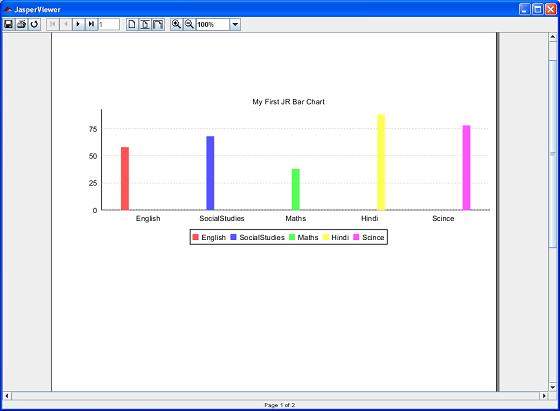
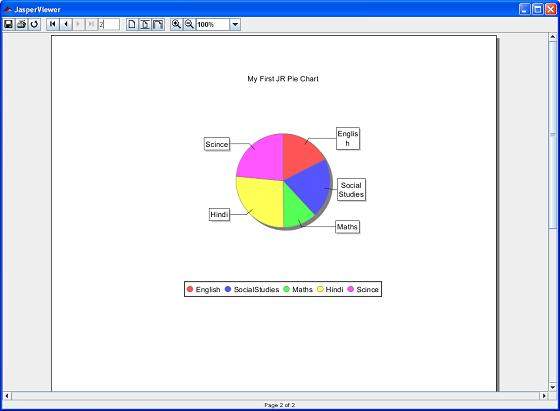
Aqui, vemos que o gráfico de barras é criado no cabeçalho da página e o gráfico de pizza é criado nas seções de resumo.
Os relatórios de tabela cruzada (tabulação cruzada) são os relatórios que contêm tabelas que organizam os dados em linhas e colunas em um formato tabular. O objeto crosstab é usado para inserir um relatório de crosstab no relatório principal. As tabelas cruzadas podem ser usadas com qualquer nível de dados (nominal, ordinal, intervalo ou proporção) e geralmente exibem os dados resumidos, contidos nas variáveis do relatório, na forma de uma tabela dinâmica. Variáveis são usadas para exibir dados agregados, como somas, contagens, valores médios.
Propriedades de Crosstab
Elemento JRXML <crosstab> é usado para inserir uma crosstab em um relatório.
Atributo
A seguir está uma lista de atributos de um <crosstab> elemento -
isRepeatColumnHeaders- indica se os cabeçalhos das colunas devem ser reimpressos após uma quebra de página. O valor padrão é verdadeiro .
isRepeatRowHeaders- Indica se os cabeçalhos de linha devem ser reimpressos após uma quebra de coluna de crosstab. O valor padrão é verdadeiro .
columnBreakOffset- Quando ocorre uma quebra de coluna, indica a quantidade de espaço vertical, medido em pixels, antes da peça de crosstab subsequente a ser colocada abaixo da anterior na mesma página. O valor padrão é 10.
runDirection- Indica se os dados de crosstab devem ser preenchidos da esquerda para a direita (LTR) ou da direita para a esquerda (RTL). O valor padrão é LTR.
ignoreWidth- Indica se a crosstab se estenderá além do limite inicial de largura da crosstab e não gerará quebras de coluna. Caso contrário, ele irá parar de renderizar colunas dentro do limite de largura da crosstab e continuará com as colunas restantes somente depois que todas as linhas iniciarem a renderização. O valor padrão é falso .
Subelementos
Um elemento <crosstab> tem os seguintes subelementos -
<reportElement>- Este elemento define a posição, largura e altura da crosstab dentro de sua delimitação. Os atributos para este elemento incluem todos os atributos <reportElement> padrão.
<crosstabParameter>- Este elemento é usado para acessar variáveis e parâmetros de relatório de dentro da crosstab. Os atributos para este elemento incluem -
nome - define o nome do parâmetro.
classe - Isso indica a classe do parâmetro.
<parametersMapExpression>- Este elemento é usado para passar uma variável de relatório ou parâmetro contendo uma instância de java.util.Map , como um conjunto de parâmetros para a crosstab. Este elemento não contém atributos.
<crosstabDataset>- Este elemento define o conjunto de dados a ser usado para preencher a crosstab (consulte a próxima seção para uma explicação detalhada). Os atributos para este elemento incluem -
isDataPreSorted - Isso indica se os dados no conjunto de dados são pré-classificados. O valor padrão é falso .
<crosstabHeaderCell>- Este elemento define o conteúdo da região encontrada no canto superior esquerdo da crosstab onde os cabeçalhos das colunas e das linhas se encontram. O tamanho desta célula é calculado automaticamente com base nas larguras e alturas definidas das linhas e colunas.
<rowGroup>- Este elemento define um grupo usado para dividir os dados em linhas. Os atributos para este elemento incluem -
nome - define o nome do grupo de linhas.
largura - define a largura do grupo de linhas.
headerPosition - Isso define a posição do conteúdo do cabeçalho (Top, Middle, Bottom, Stretch).
totalPosition - define a posição de toda a coluna (início, fim, nenhum).
Este elemento contém os seguintes subelementos -
<bucket>
<crosstabRowHeader>
<crosstabTotalRowHeader>
<columnGroup>- Este elemento define um grupo usado para dividir os dados em colunas. Os atributos para este elemento incluem -
nome - define o nome do grupo de colunas.
altura - define a altura do cabeçalho do grupo de colunas.
headerPosition - Isso define a posição do conteúdo do cabeçalho ( Right, Left, Center, Stretch ).
totalPosition - define a posição de toda a coluna ( início, fim, nenhum ).
Este elemento contém os seguintes subelementos -
<bucket>
<crosstabColumnHeader>
<crosstabTotalColumnHeader>
<measure>- Este elemento define o cálculo a ser executado em linhas e colunas. Os atributos para este elemento incluem -
nome - define o nome da medida.
classe - Isso indica a classe de medida.
cálculo - indica o cálculo a ser executado entre os valores das células da crosstab. Seus valores podem ser qualquer um destes - Nada, Contagem, ContagemDistinta, Soma, Média, Mais baixo, Mais alto, Desvio padrão, Variância e Primeiro . O valor padrão éNothing.
<crosstabCell>- Este elemento define como os dados em células sem cabeçalho serão dispostos. Os atributos para este elemento incluem -
columnTotalGroup - Isso indica o grupo a ser usado para calcular o total da coluna.
altura - define a altura da célula.
rowTotalGroup - indica o grupo a ser usado para calcular o total de linhas.
largura - define a largura da célula.
<whenNoDataCell>- Este elemento define o que exibir em uma célula de crosstab vazia. Este elemento não contém atributos.
Agrupamento de dados em crosstab
O mecanismo de cálculo de crosstab agrega dados iterando por meio dos registros de conjunto de dados associados. Para agregar dados, é necessário agrupá-los primeiro. Em uma crosstab, as linhas e colunas são baseadas em itens de grupos específicos, chamadosbuckets. Uma definição de intervalo deve conter -
bucketExpression - A expressão a ser avaliada para obter itens do grupo de dados.
comparatorExpression - Necessário no caso de a ordem natural dos valores não ser a melhor escolha.
orderByExpression - indica o valor usado para classificar os dados.
Os grupos de linhas e colunas (definidos acima) em uma crosstab dependem de buckets.
Variáveis totais integradas de tabela cruzada
Abaixo está uma lista do valor atual da medida e os totais dos diferentes níveis correspondentes à célula podem ser acessados através de variáveis nomeadas de acordo com o seguinte esquema -
O valor atual de um cálculo de medida é armazenado em uma variável com o mesmo nome da medida.
<Medida> _ <Grupo de Colunas> _ALL - Isso resulta no total de todas as entradas no grupo de colunas da mesma linha.
<Medida> _ <Grupo de linhas> _ALL - Isso produz o total de todas as entradas no grupo de linhas da mesma coluna.
<Medida> _ <Grupo de Linhas> _ <Grupo de Colunas> _ALL - Isso produz o total combinado correspondente a todas as entradas nos grupos de linhas e colunas.
Exemplo
Para demonstrar os crosstabs, vamos escrever um novo modelo de relatório (jasper_report_template.jrxml). Aqui, adicionaremos a crosstab à seção de resumo. Salve-o no diretórioC:\tools\jasperreports-5.0.1\test. O conteúdo do arquivo é o seguinte -
<?xml version = "1.0" encoding = "UTF-8"?>
<!DOCTYPE jasperReport PUBLIC "//JasperReports//DTD Report Design//EN"
"http://jasperreports.sourceforge.net/dtds/jasperreport.dtd">
<jasperReport xmlns = "http://jasperreports.sourceforge.net/jasperreports"
xmlns:xsi = "http://www.w3.org/2001/XMLSchema-instance"
xsi:schemaLocation = "http://jasperreports.sourceforge.net/jasperreports
http://jasperreports.sourceforge.net/xsd/jasperreport.xsd"
name = "jasper_report_template" language = "groovy" pageWidth = "595"
pageHeight = "842" columnWidth = "555" leftMargin = "20" rightMargin = "20"
topMargin = "20" bottomMargin = "20">
<parameter name = "ReportTitle" class = "java.lang.String"/>
<parameter name = "Author" class = "java.lang.String"/>
<field name = "name" class = "java.lang.String"/>
<field name = "country" class = "java.lang.String"/>
<title>
<band height = "70">
<line>
<reportElement x = "0" y = "0" width = "515" height = "1"/>
</line>
<textField isBlankWhenNull = "true" bookmarkLevel = "1">
<reportElement x = "0" y = "10" width = "515" height = "30"/>
<textElement textAlignment = "Center">
<font size = "22"/>
</textElement>
<textFieldExpression class = "java.lang.String">
<![CDATA[$P{ReportTitle}]]>
</textFieldExpression>
<anchorNameExpression>
<![CDATA["Title"]]>
</anchorNameExpression>
</textField>
<textField isBlankWhenNull = "true">
<reportElement x = "0" y = "40" width = "515" height = "20"/>
<textElement textAlignment = "Center">
<font size = "10"/>
</textElement>
<textFieldExpression class = "java.lang.String">
<![CDATA[$P{Author}]]> </textFieldExpression> </textField> </band> </title> <summary> <band height = "60"> <crosstab> <reportElement width = "782" y = "0" x = "0" height = "60"/> <rowGroup name = "nameGroup" width = "100"> <bucket> <bucketExpression class = "java.lang.String"> <![CDATA[$F{name}]]>
</bucketExpression>
</bucket>
<crosstabRowHeader>
<cellContents>
<box border = "Thin" borderColor = "black"/>
<textField>
<reportElement width = "100" y = "0" x = "0" height = "20"/>
<textElement textAlignment = "Right"
verticalAlignment = "Middle"/>
<textFieldExpression>
<![CDATA[$V{nameGroup}]]> </textFieldExpression> </textField> </cellContents> </crosstabRowHeader> </rowGroup> <columnGroup name = "countryGroup" height = "20"> <bucket> <bucketExpression class = "java.lang.String"> $F{country}
</bucketExpression>
</bucket>
<crosstabColumnHeader>
<cellContents>
<box border = "Thin" borderColor = "black"/>
<textField isStretchWithOverflow = "true">
<reportElement width = "60" y = "0" x = "0" height = "20"/>
<textElement verticalAlignment = "Bottom"/>
<textFieldExpression>
<![CDATA[$V{countryGroup}]]> </textFieldExpression> </textField> </cellContents> </crosstabColumnHeader> </columnGroup> <measure name = "tailNumCount" class = "java.lang.Integer" calculation = "Count"> <measureExpression>$F{country}</measureExpression>
</measure>
<crosstabCell height = "20" width = "60">
<cellContents backcolor = "#FFFFFF">
<box borderColor = "black" border = "Thin"/>
<textField>
<reportElement x = "5" y = "0" width = "55" height = "20"/>
<textElement textAlignment = "Left"
verticalAlignment = "Bottom"/>
<textFieldExpression class = "java.lang.Integer">
$V{tailNumCount}
</textFieldExpression>
</textField>
</cellContents>
</crosstabCell>
</crosstab>
</band>
</summary>
</jasperReport>Os detalhes do arquivo acima são os seguintes -
A crosstab é definida pelo elemento <crosstab>.
O elemento <rowGroup> define um grupo para dividir os dados em linhas. Aqui, cada linha exibirá dados para um nome diferente.
Os elementos <bucket> e <bucketExpression> definem qual expressão de relatório usar como um delimitador de grupo para <rowGroup>. Aqui, usamos o campo de nome como um delimitador, a fim de dividir as linhas por nome.
O elemento <crosstabRowHeader> define a expressão a ser usada como cabeçalho de linha. Ele contém um único subelemento, a saber <cellContents>, que atua como uma faixa interna dentro da crosstab. Em vez de definir o nome da variável para o campo de texto dentro de <crosstabRowHeader>, atribuímos o nome a <rowGroup> (por meio de seu atributo name), portanto, ele cria uma variável implícita. O elemento <crosstabRowHeader> define o conteúdo da célula de cabeçalho para a linha inteira. Leva um único elemento <cellContents> como seu único subelemento.
O elemento <columnGroup>, bem como seus subelementos, são análogos ao elemento <rowGroup>, exceto que ele influencia colunas em vez de linhas.
O elemento <measure> define o cálculo a ser executado em linhas e colunas. O atributo de cálculo é definido como Contagem .
O elemento <crosstabCell> define como os dados em células sem cabeçalho serão dispostos. Este elemento também contém um único elemento <crosstabCell> como seu único subelemento.
Os códigos java para preenchimento de relatório permanecem inalterados. O conteúdo do arquivoC:\tools\jasperreports-5.0.1\test\src\com\tutorialspoint\JasperReportFill.java são como abaixo -
package com.tutorialspoint;
import java.util.ArrayList;
import java.util.HashMap;
import java.util.Map;
import net.sf.jasperreports.engine.JRException;
import net.sf.jasperreports.engine.JasperFillManager;
import net.sf.jasperreports.engine.data.JRBeanCollectionDataSource;
public class JasperReportFill {
@SuppressWarnings("unchecked")
public static void main(String[] args) {
String sourceFileName =
"C://tools/jasperreports-5.0.1/test/jasper_report_template.jasper";
DataBeanList DataBeanList = new DataBeanList();
ArrayList<DataBean> dataList = DataBeanList.getDataBeanList();
JRBeanCollectionDataSource beanColDataSource =
new JRBeanCollectionDataSource(dataList);
Map parameters = new HashMap();
/**
* Passing ReportTitle and Author as parameters
*/
parameters.put("ReportTitle", "List of Contacts");
parameters.put("Author", "Prepared By Manisha");
try {
JasperFillManager.fillReportToFile(
sourceFileName, parameters, beanColDataSource);
} catch (JRException e) {
e.printStackTrace();
}
}
}O conteúdo do arquivo POJO C:\tools\jasperreports-5.0.1\test\src\com\tutorialspoint\DataBean.java são os seguintes -
package com.tutorialspoint;
public class DataBean {
private String name;
private String country;
public String getName() {
return name;
}
public void setName(String name) {
this.name = name;
}
public String getCountry() {
return country;
}
public void setCountry(String country) {
this.country = country;
}
}O conteúdo do arquivo C:\tools\jasperreports-5.0.1\test\src\com\tutorialspoint\DataBeanList.java são os seguintes -
package com.tutorialspoint;
import java.util.ArrayList;
public class DataBeanList {
public ArrayList<DataBean> getDataBeanList() {
ArrayList<DataBean> dataBeanList = new ArrayList<DataBean>();
dataBeanList.add(produce("Manisha", "India"));
dataBeanList.add(produce("Dennis Ritchie", "USA"));
dataBeanList.add(produce("V.Anand", "India"));
dataBeanList.add(produce("Shrinath", "California"));
return dataBeanList;
}
/**
* This method returns a DataBean object,
* with name and country set in it.
*/
private DataBean produce(String name, String country) {
DataBean dataBean = new DataBean();
dataBean.setName(name);
dataBean.setCountry(country);
return dataBean;
}
}Geração de relatório
A seguir, vamos compilar e executar os arquivos acima usando nosso processo normal de construção ANT. O conteúdo do arquivo build.xml (salvo no diretório C: \ tools \ jasperreports-5.0.1 \ test) é fornecido a seguir.
O arquivo de importação - baseBuild.xml é obtido no capítulo Configuração do ambiente e deve ser colocado no mesmo diretório do build.xml.
<?xml version = "1.0" encoding = "UTF-8"?>
<project name = "JasperReportTest" default = "viewFillReport" basedir = ".">
<import file = "baseBuild.xml" />
<target name = "viewFillReport" depends = "compile,compilereportdesing,run"
description = "Launches the report viewer to preview the
report stored in the .JRprint file.">
<java classname = "net.sf.jasperreports.view.JasperViewer" fork = "true">
<arg value = "-F${file.name}.JRprint" />
<classpath refid = "classpath" />
</java>
</target>
<target name = "compilereportdesing" description = "Compiles the JXML file and
produces the .jasper file.">
<taskdef name = "jrc" classname = "net.sf.jasperreports.ant.JRAntCompileTask">
<classpath refid = "classpath" />
</taskdef>
<jrc destdir = ".">
<src>
<fileset dir = ".">
<include name = "*.jrxml" />
</fileset>
</src>
<classpath refid = "classpath" />
</jrc>
</target>
</project>A seguir, vamos abrir a janela da linha de comando e ir para o diretório onde build.xml está colocado. Finalmente, execute o comandoant -Dmain-class=com.tutorialspoint.JasperReportFill (viewFullReport é o destino padrão) da seguinte forma -
C:\tools\jasperreports-5.0.1\test>ant -Dmain-class=com.tutorialspoint.JasperReportFill
Buildfile: C:\tools\jasperreports-5.0.1\test\build.xml
clean-sample:
[delete] Deleting directory C:\tools\jasperreports-5.0.1\test\classes
[delete] Deleting: C:\tools\jasperreports-5.0.1\test\jasper_report_template.jasper
compile:
[mkdir] Created dir: C:\tools\jasperreports-5.0.1\test\classes
[javac] C:\tools\jasperreports-5.0.1\test\baseBuild.xml:28:
warning: 'includeantruntime' was not set, defaulting to
[javac] Compiling 3 source files to C:\tools\jasperreports-5.0.1\test\classes
compilereportdesing:
[jrc] Compiling 1 report design files.
[jrc] log4j:WARN No appenders could be found for logger
(net.sf.jasperreports.engine.xml.JRXmlDigesterFactory).
[jrc] log4j:WARN Please initialize the log4j system properly.
[jrc] log4j:WARN See http://logging.apache.org/log4j/1.2/faq.html#noconfig
for more info.
[jrc] File : C:\tools\jasperreports-5.0.1\test\jasper_report_template.jrxml ... OK.
run:
[echo] Runnin class : com.tutorialspoint.JasperReportFill
[java] log4j:WARN No appenders could be found for logger
(net.sf.jasperreports.extensions.ExtensionsEnvironment).
[java] log4j:WARN Please initialize the log4j system properly.
viewFillReport:
[java] log4j:WARN No appenders could be found for logger (
net.sf.jasperreports.extensions.ExtensionsEnvironment).
[java] log4j:WARN Please initialize the log4j system properly.
BUILD SUCCESSFUL
Total time: 20 minutes 53 secondsComo resultado da compilação acima, uma janela JasperViewer é aberta conforme mostrado na tela abaixo -
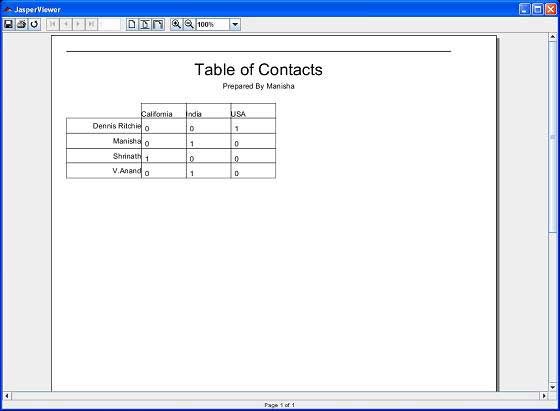
Aqui, vemos que cada país e nome são tabulados.
Às vezes, precisamos de relatórios em diferentes idiomas. Escrever o mesmo relatório para cada idioma diferente implica muito trabalho redundante. Apenas pedaços de texto que diferem de idioma para idioma devem ser escritos separadamente e carregados em elementos de texto em tempo de execução, dependendo das configurações de localidade. Este é o objetivo da internacionalização do relatório. Os relatórios internacionalizados, uma vez escritos, podem ser executados em qualquer lugar.
Nas etapas a seguir, listamos como gerar um relatório em diferentes idiomas e também alguns outros recursos de internacionalização de relatórios -
Associe um pacote de recursos java.util.ResourceBundle ao modelo de relatório. Existem duas maneiras de associar o objeto java.util.ResourceBundle ao modelo de relatório.
Em tempo de design, definindo o atributo resourceBundle do objeto de modelo de relatório para o nome base do pacote de recursos de destino.
Uma associação dinâmica / tempo de execução pode ser feita fornecendo um objeto java.util.ResourceBundle como o valor para o parâmetro REPORT_RESOURCE_BUNDLE no momento do preenchimento do relatório.
Se o relatório precisar ser gerado em um local diferente do atual, o parâmetro integrado REPORT_LOCALE pode ser usado para especificar o local do tempo de execução ao preencher o relatório.
Para facilitar a internacionalização do relatório, uma sintaxe especial $R{}está disponível em expressões de relatório para fazer referência a recursos java.lang.String colocados em um objeto java.util.ResourceBundle associado ao relatório. o$R{} a sintaxe do caractere extrai o recurso específico do local do pacote de recursos com base na chave que deve ser colocada entre colchetes -
<textFieldExpression>
$R{report.title}
</textFieldExpression>O campo de texto acima exibe o título do relatório, extraindo o valor String do pacote de recursos associado ao modelo de relatório com base na localidade fornecida pelo tempo de execução e na chave report.title .
Formatando mensagens em diferentes idiomas com base na localidade do relatório, há um método integrado dentro dos relatórios net.sf.jasperreports.engine.fill.JRCalculator . Este método oferece funcionalidade semelhante à classe java.text.MessageFormat . Este método, msg (), possui três assinaturas convenientes que permitem que você use até três parâmetros de mensagem nas mensagens.
Um método str () integrado (o equivalente à sintaxe $ R {} dentro das expressões de relatório), que dá acesso ao conteúdo do pacote de recursos com base na localidade do relatório.
Para formatação de data e hora, o parâmetro interno REPORT_TIME_ZONE pode ser usado para garantir transformações de tempo adequadas.
Na saída gerada, a biblioteca mantém informações sobre a direção de execução do texto para que os documentos gerados em idiomas com escrita da direita para a esquerda (como árabe e hebraico) possam ser renderizados corretamente.
Se um aplicativo depende do visualizador Swing embutido para exibir os relatórios gerados, então ele precisa ser internacionalizado adaptando o botão Dicas de ferramentas ou outros textos exibidos. Isso é muito fácil de fazer, pois o visualizador depende de um pacote de recursos predefinido para extrair informações específicas do local. O nome de base para este pacote de recursos é net.sf.jasperreports.view.viewer.
Exemplo
Para demonstrar a internacionalização, vamos escrever um novo modelo de relatório (jasper_report_template.jrxml). O conteúdo do JRXML é fornecido a seguir. Salve-o no diretório C: \ tools \ jasperreports-5.0.1 \ test.
<?xml version = "1.0" encoding = "UTF-8"?>
<!DOCTYPE jasperReport PUBLIC "//JasperReports//DTD Report Design//EN"
"http://jasperreports.sourceforge.net/dtds/jasperreport.dtd">
<jasperReport xmlns = "http://jasperreports.sourceforge.net/jasperreports"
xmlns:xsi = "http://www.w3.org/2001/XMLSchema-instance"
xsi:schemaLocation = "http://jasperreports.sourceforge.net/jasperreports
http://jasperreports.sourceforge.net/xsd/jasperreport.xsd"
name = "jasper_report_template" language = "groovy" pageWidth = "595"
pageHeight = "842" columnWidth = "555" leftMargin = "20" rightMargin = "20"
topMargin = "20" bottomMargin = "20" resourceBundle = "localizationdemo">
<title>
<band height = "552">
<textField>
<reportElement positionType = "Float" x = "150" y = "20"
width = "400" height = "50"/>
<textElement>
<font size = "24"/>
</textElement>
<textFieldExpression class = "java.lang.String">
<![CDATA[$P{REPORT_LOCALE}.getDisplayName ($P{REPORT_LOCALE})]]>
</textFieldExpression>
</textField>
<textField isStretchWithOverflow = "true" isBlankWhenNull = "true">
<reportElement positionType = "Float" x = "20" y = "125"
width = "530" height = "20"/>
<textElement textAlignment = "Justified">
<font size = "14"/>
</textElement>
<textFieldExpression class = "java.lang.String">
<![CDATA[$R{localization.text1}]]>
</textFieldExpression>
</textField>
</band>
</title>
</jasperReport>No arquivo acima, o atributo resourceBundle do elemento <jasperReport> informa ao JasperReports onde obter as sequências localizadas para usar no relatório. Precisamos criar um arquivo de propriedades com um nome raiz que corresponda ao valor do atributo. Este arquivo deve existir em qualquer lugar no CLASSPATH ao preencher o relatório. Neste exemplo, o arquivo de propriedadelocalizationdemo.properties é salvo no diretório C:\tools\jasperreports-5.0.1\test. O conteúdo deste arquivo é o seguinte -
localization.text1 = This is English text.Para usar um local diferente, o nome do arquivo deve ser localizationdemo [locale] .properties. Aqui, escreveremos um arquivo para o idioma espanhol. Salve este arquivo como -C:\tools\jasperreports-5.0.1\test\localizationdemo_es.properties. O conteúdo deste arquivo é o seguinte -
localization.text1 = Este texto es en Español.A sintaxe para obter o valor das propriedades resourceBundle é $ R {chave}.
Para permitir que JasperReports saiba qual locale desejamos usar, precisamos atribuir um valor a um parâmetro embutido. O nome desse parâmetro é definido como uma constante chamada REPORT_LOCALE, e essa constante é definida na classe net.sf.jasperreports.engine.JRParameter . O valor da constante deve ser uma instância de java.util.Locale . Essa lógica é incorporada ao código java para preencher e gerar o relatório. Vamos salvar este arquivoJasperReportFillI18.javapara o diretório C: \ tools \ jasperreports-5.0.1 \ test \ src \ com \ tutorialspoint. O conteúdo do arquivo é o seguinte -
package com.tutorialspoint;
import java.util.HashMap;
import java.util.Locale;
import net.sf.jasperreports.engine.JREmptyDataSource;
import net.sf.jasperreports.engine.JRException;
import net.sf.jasperreports.engine.JRParameter;
import net.sf.jasperreports.engine.JasperFillManager;
public class JasperReportFillI18 {
public static void main(String[] args) {
String sourceFileName = "C://tools/jasperreports-5.0.1/test/"
+ "jasper_report_template.jasper";
HashMap parameterMap = new HashMap();
if (args.length > 0) {
parameterMap.put(JRParameter.REPORT_LOCALE, new Locale(args[0]));
}
try {
JasperFillManager.fillReportToFile(sourceFileName, null,
new JREmptyDataSource());
} catch (JRException e) {
// TODO Auto-generated catch block
e.printStackTrace();
}
}
}Geração de relatório
Vamos compilar e executar o arquivo acima usando nosso processo de construção ANT normal. O conteúdo do arquivo build.xml (salvo no diretório C: \ tools \ jasperreports-5.0.1 \ test) é fornecido a seguir.
O arquivo de importação - baseBuild.xml é obtido no capítulo Configuração do ambiente e deve ser colocado no mesmo diretório do build.xml.
<?xml version = "1.0" encoding = "UTF-8"?>
<project name = "JasperReportTest" default = "viewFillReport" basedir = ".">
<import file = "baseBuild.xml" />
<target name = "viewFillReport" depends = "compile,compilereportdesing,run"
description = "Launches the report viewer to preview the report stored
in the .JRprint file.">
<java classname = "net.sf.jasperreports.view.JasperViewer" fork = "true">
<arg value = "-F${file.name}.JRprint" />
<classpath refid = "classpath" />
</java>
</target>
<target name = "compilereportdesing" description = "Compiles the JXML file and
produces the .jasper file.">
<taskdef name = "jrc" classname = "net.sf.jasperreports.ant.JRAntCompileTask">
<classpath refid="classpath" />
</taskdef>
<jrc destdir = ".">
<src>
<fileset dir = ".">
<include name = "*.jrxml" />
</fileset>
</src>
<classpath refid = "classpath" />
</jrc>
</target>
</project>A seguir, vamos abrir a janela da linha de comando e ir para o diretório onde build.xml está colocado. Finalmente, execute o comandoant -Dmain-class=com.tutorialspoint.JasperReportFillI18 (viewFullReport é o destino padrão) da seguinte forma -
C:\tools\jasperreports-5.0.1\test>ant -Dmain-class=com.tutorialspoint.JasperReportFillI18
Buildfile: C:\tools\jasperreports-5.0.1\test\build.xml
clean-sample:
[delete] Deleting directory C:\tools\jasperreports-5.0.1\test\classes
[delete] Deleting: C:\tools\jasperreports-5.0.1\test\jasper_report_template.jasper
[delete] Deleting: C:\tools\jasperreports-5.0.1\test\jasper_report_template.jrprint
compile:
[mkdir] Created dir: C:\tools\jasperreports-5.0.1\test\classes
[javac] C:\tools\jasperreports-5.0.1\test\baseBuild.xml:28:
warning: 'includeantruntime' was not set, defaulting to
[javac] Compiling 1 source file to C:\tools\jasperreports-5.0.1\test\classes
[javac] Note: C:\tools\jasperreports-5.0.1\test\src\com\tutorialspoint\
JasperReportFillI18.java
uses unchecked or u
[javac] Note: Recompile with -Xlint:unchecked for details.
compilereportdesing:
[jrc] Compiling 1 report design files.
[jrc] log4j:WARN No appenders could be found for logger
(net.sf.jasperreports.engine.xml.JRXmlDigesterFactory).
[jrc] log4j:WARN Please initialize the log4j system properly.
[jrc] log4j:WARN See http://logging.apache.org/log4j/1.2/faq.html#noconfig
for more info.
[jrc] File : C:\tools\jasperreports-5.0.1\test\jasper_report_template.jrxml ... OK.
run:
[echo] Runnin class : com.tutorialspoint.JasperReportFillI18
[java] log4j:WARN No appenders could be found for logger
(net.sf.jasperreports.extensions.ExtensionsEnvironment).
[java] log4j:WARN Please initialize the log4j system properly.
viewFillReport:
[java] log4j:WARN No appenders could be found for logger
(net.sf.jasperreports.extensions.ExtensionsEnvironment).
[java] log4j:WARN Please initialize the log4j system properly.
BUILD SUCCESSFUL
Total time: 3 minutes 28 secondsComo resultado da compilação acima, uma janela JasperViewer é aberta conforme mostrado na tela abaixo -
